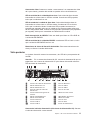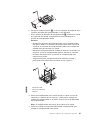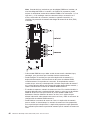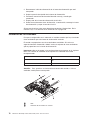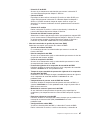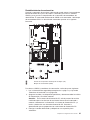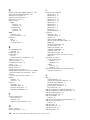ThinkServer RD120 tipos 6 444, 6445, 6446 y 6447
Guía del usuario


ThinkServer RD120 tipos 6 444, 6445, 6446 y 6447
Guía del usuario

Nota:
Antes de utilizar esta información y el producto al que da soporte, lea la información general del apartado “Avisos”, en la página
97, y del documento Información de garantía y soporte del DVD Documentación de ThinkServer.
Cuarta edición (abril de 2009)
© Copyright Lenovo 2008, 2009.
Partes del © Copyright International Business Machines Corporation 2008.

Contenido
Seguridad ...........................v
Capítulo 1. El servidor ThinkServer RD120 ..............1
Información relacionada ......................2
Avisos y declaraciones en este documento ...............3
Dispositivos y especificaciones ..................3
Qué ofrece el servidor.......................5
Características de fiabilidad, disponibilidad y capacidad de servicio ......7
ThinkServer EasyStartup......................8
Controles, LED y alimentación del servidor ...............9
Vista frontal .........................9
Vista posterior ........................11
Características de alimentación del servidor .............13
Capítulo 2. Instalación de los dispositivos opcionales .........15
Componentes del servidor.....................15
Conectores de dispositivos opcionales de la placa del sistema ......18
Conectores del adaptador de tarjeta de expansión PCI .........19
Conectores de la placa posterior de alimentación ...........19
Conectores de cable internos de la placa del sistema .........20
Conectores externos de la placa del sistema .............21
Conmutadores y puentes de la placa del sistema ...........22
LED de la placa del sistema ...................24
LED del conjunto de la tarjeta de expansión .............25
Panel de diagnósticos .....................26
Directrices de instalación .....................30
Directrices de fiabilidad del sistema ................31
Cómo trabajar en el interior del servidor con la alimentación activada....32
Manejo de dispositivos sensibles a la electricidad estática ........32
Extracción de la cubierta .....................33
Extracción del conjunto de la tarjeta de expansión ............34
Instalación del conjunto de tarjeta de expansión.............35
Extracción del deflector de aire del microprocesador ...........36
Instalación del deflector de aire del microprocesador ...........37
Extracción del deflector de aire del módulo DIMM ............37
Instalación del deflector de aire del módulo DIMM ............39
Instalación de un adaptador ....................40
Extracción de un adaptador ....................45
Sustitución del controlador SAS RAID ................47
Instalación de una unidad de disco duro ...............49
Extracción de una unidad de disco duro ...............51
Instalación de una unidad de cintas opcional ..............53
Instalación de una unidad de cintas SATA en un servidor modelo de 3,5
pulgadas .........................53
Instalación de una unidad de cintas SATA en un servidor modelo 2,5
pulgadas .........................56
Instalación de un microprocesador..................58
Instalación de un módulo de memoria ................63
Duplicación de memoria ....................66
Memoria de reserva en línea...................66
Extracción de un módulo de memoria ................68
Instalación de una fuente de alimentación de intercambio en caliente .....69
Extracción de una fuente de alimentación de intercambio en caliente .....71
© Lenovo 2008, 2009. Partes del © IBM Corp. 2008. iii

Instalación de un ventilador ....................72
Extracción de un ventilador ....................73
Extracción del conjunto de la abrazadera del ventilador ..........74
Instalación del conjunto de la abrazadera del ventilador ..........75
Sustitución de la unidad de CD-RW/DVD ...............76
Finalización de la instalación ....................78
Instalación de la cubierta ....................79
Conexión de los cables .....................79
Actualización de la configuración del servidor ............80
Capítulo 3. Configuración del servidor ...............83
Utilización del programa de utilidad de configuración/instalación .......84
Inicio del programa de utilidad de configuración/instalación .......84
Opciones del menú del programa de utilidad de configuración/instalación 84
Contraseñas .........................89
Utilización del programa de utilidad de configuración de RAID .......92
Inicio del programa de utilidad de configuración de RAID ........93
Opciones de menú del programa de utilidad de configuración de RAID . . . 93
Configuración del controlador ..................93
Visualización de la configuración .................94
Utilización del controlador de gestión de placa base ...........94
Utilización de los programas de utilidad del controlador de gestión de placa
base ...........................94
Configuración de los controladores Gigabit Ethernet ...........95
Apéndice. Avisos .......................97
Marcas registradas .......................98
Avisos importantes .......................98
Avisos sobre el desecho de equipos eléctricos y electrónicos (WEEE) ....99
Declaraciones de reciclaje de Japón ................100
Programa de devolución de la batería ................101
Ordenanza alemana para la declaración de respetabilidad ........102
Avisos de emisiones electrónicas..................102
Declaración de la comisión FCC (Federal Communications Commission) 102
Declaración de conformidad de emisiones de Clase A de Canadá ....103
Avis de conformité à la réglementation d’Industrie Canada .......103
Declaración de Clase A de Australia y Nueva Zelanda .........103
Requisito de seguridad de telecomunicaciones del Reino Unido .....103
Declaración de conformidad de la directiva EMC de la Unión Europea 103
Declaración de aviso de Clase A en taiwanés ............104
Declaración de aviso de Clase A en chino .............104
Declaración VCCI (Voluntary Control Council for Interference) en japonés 104
Información de servicio de productos Lenovo para Taiwán .......104
Índice............................105
iv ThinkServer RD120 tipos 6444, 6445, 6446 y 6447: Guía del usuario

Seguridad
Before installing this product, read the Safety Information.
Antes de instalar este produto, leia as Informações de Segurança.
Pred instalací tohoto produktu si prectete prírucku bezpecnostních instrukcí.
Læs sikkerhedsforskrifterne, før du installerer dette produkt.
Lees voordat u dit product installeert eerst de veiligheidsvoorschriften.
Ennen kuin asennat tämän tuotteen, lue turvaohjeet kohdasta Safety Information.
Avant d’installer ce produit, lisez les consignes de sécurité.
Vor der Installation dieses Produkts die Sicherheitshinweise lesen.
Prima di installare questo prodotto, leggere le Informazioni sulla Sicurezza.
Les sikkerhetsinformasjonen (Safety Information) før du installerer dette produktet.
Antes de instalar este produto, leia as Informações sobre Segurança.
Antes de instalar este producto, lea la información de seguridad.
Läs säkerhetsinformationen innan du installerar den här produkten.
© Lenovo 2008, 2009. Partes del © IBM Corp. 2008. v

Importante:
Cada declaración de precaución y peligro de este documento tiene una etiqueta
con un número. Este número se utiliza para hacer referencia a una declaración de
precaución o peligro en inglés con versiones traducidas de la declaración de
precaución o peligro en el documento Información de seguridad que se suministra
en el DVD Documentación de ThinkServer.
Por ejemplo, si una declaración de precaución tiene la etiqueta “Declaración 1”, las
traducciones de esta declaración de precaución se encontrarán en el documento
Información de seguridad en “Declaración 1.”
Asegúrese de leer todas las declaraciones de precaución y peligro de este
documento antes de realizar los procedimientos. Antes de instalar el dispositivo, lea
la información de seguridad adicional proporcionada con el dispositivo opcional.
vi ThinkServer RD120 tipos 6444, 6445, 6446 y 6447: Guía del usuario

Declaración 1:
PELIGRO
La corriente eléctrica de los cables de alimentación, teléfono y
comunicaciones es peligrosa.
Para evitar el riesgo de una descarga eléctrica:
v No conecte ni desconecte los cables o realice ninguna instalación,
mantenimiento o reconfiguración de este producto durante una tormenta
eléctrica.
v Conecte todos los cables de alimentación a una toma eléctrica con toma
de tierra correctamente cableada.
v Conecte cualquier equipo que vaya a conectar a este producto a tomas
de alimentación correctamente cableadas.
v Cuando sea posible, utilice una sola mano para conectar o desconectar
los cables de señal.
v Nunca encienda el equipo cuando existan señales de incendio, agua o
daños estructurales.
v Antes de abrir las cubiertas del dispositivo, desconecte los cables de
alimentación, sistemas de telecomunicaciones, redes y módems
conectados, a menos que los procedimientos de instalación y
configuración indiquen lo contrario.
v Al instalar, mover o abrir las cubiertas de este producto o de los
dispositivos conectados, conecte y desconecte los cables tal como se
describe en la tabla siguiente.
Para conectar: Para desconectar:
1. Apáguelo todo.
2. En primer lugar, conecte todos los cables
a los dispositivos.
3. Conecte los cables de señal a los
conectores.
4. Conecte los cables de alimentación a la
toma de alimentación.
5. Encienda el dispositivo.
1. Apáguelo todo.
2. En primer lugar, extraiga los cables de
alimentación de la toma de alimentación.
3. Extraiga los cables de señal de los
conectores.
4. Extraiga todos los cables de los
dispositivos.
Seguridad vii

Declaración 2:
PRECAUCIÓN:
Cuando sustituya la batería de litio, utilice sólo la batería recomendada por el
fabricante. Si el sistema tiene un módulo que contiene una batería de litio,
sustitúyalo por el mismo tipo de módulo creado por el mismo fabricante. La
batería contiene litio y puede explotar si no se utiliza, maneja o desecha
adecuadamente.
No haga ninguna de las acciones siguientes:
v Tirarla al agua o sumergirla
v Calentarla a más de 100°C (212°F)
v Repararla o desmontarla
Deseche la batería según las ordenanzas o regulaciones locales.
viii ThinkServer RD120 tipos 6444, 6445, 6446 y 6447: Guía del usuario

Declaración 3:
PRECAUCIÓN:
Cuando haya instalados productos láser (por ejemplo, unidades de CD,
unidades de DVD, dispositivos de fibra óptica o transmisores), tenga en
cuenta lo siguiente:
v No extraiga las cubiertas. La extracción de las cubiertas del producto láser
podría producir una exposición a radiación láser peligrosa. No hay ninguna
pieza dentro del dispositivo que pueda reparar.
v La utilización de controles o ajustes o la realización de procedimientos que
no sean los especificados aquí puede producir la exposición a radiación
peligrosa.
PELIGRO
Algunos productos láser contienen un diodo láser de Clase 3A o Clase 3B
incorporado. Tenga en cuenta lo siguiente.
La radiación láser al abrirlos. No fije la mirada en el rayo de luz, no lo
observe directamente con instrumentos ópticos y evite la exposición
directa al mismo.
Class 1 Laser Product
Laser Klasse 1
Laser Klass 1
Luokan 1 Laserlaite
Appareil A Laser de Classe 1
`
Seguridad ix

Declaración 4:
≥ 18 kg (39,7 libras) ≥ 32 kg (70,5 libras) ≥ 55 kg (121,2 libras)
PRECAUCIÓN:
Utilice métodos seguros cuando lo levante.
Declaración 5:
PRECAUCIÓN:
El botón de control de alimentación del dispositivo y el interruptor de
alimentación de la fuente de alimentación no interrumpen la corriente
eléctrica suministrada al dispositivo. Es posible que el dispositivo tenga
también más de un cable de alimentación. Para eliminar completamente la
corriente eléctrica del dispositivo, asegúrese de que todos los cables de
alimentación estén desconectados de la fuente de alimentación.
1
2
x ThinkServer RD120 tipos 6444, 6445, 6446 y 6447: Guía del usuario

Declaración 8:
PRECAUCIÓN:
Nunca extraiga la cubierta de una fuente de alimentación ni ninguna otra
pieza que tenga adherida la etiqueta siguiente.
Dentro de cualquier dispositivo que tenga adherida esta etiqueta existen
niveles de energía, corriente o voltaje peligrosos. En el interior de estos
componentes no hay piezas que se puedan reparar. Si sospecha que existe
un problema en una de estas piezas, póngase en contacto con un técnico de
servicio.
Declaración 12:
PRECAUCIÓN:
La etiqueta siguiente indica que hay una superficie caliente cerca.
Declaración 13:
PELIGRO
La sobrecarga de un circuito derivado es un peligro de incendio potencial
y en determinadas condiciones puede causar descargas eléctricas. Para
evitar esos peligros, asegúrese de que los requisitos eléctricos de su
sistema no exceden los requisitos de protección del circuito derivado.
Consulte las especificaciones eléctricas en la información que se
proporciona con el dispositivo.
Seguridad xi

Declaración 15:
PRECAUCIÓN:
Asegúrese de que el bastidor se ha fijado correctamente para impedir que se
incline cuando se extienda la unidad del servidor.
xii ThinkServer RD120 tipos 6444, 6445, 6446 y 6447: Guía del usuario

Capítulo 1. El servidor ThinkServer RD120
El servidor Lenovo ThinkServer
™
RD120 (tipos de máquina 6444, 6445, 6446 y
6447) es un servidor de5Udealtura, de alto rendimiento. Resulta perfecto para
entornos de red que requieran un rendimiento superior del microprocesador, una
mejor gestión de los sistemas y una gestión flexible de la memoria y los datos.
El servidor tiene dos tipos de modelo, que dependen del tamaño y el número de
bahías de unidad de disco duro:
v Los modelos de 3,5 pulgadas tienen seis bahías de unidad de disco duro de
intercambio en caliente de 3,5 pulgadas. Instale sólo las unidades de 3,5
pulgadas en estos modelos. Si intenta instalar una unidad de cintas opcional, la
unidad de cintas ocupará dos de las seis bahías de unidad de 3,5 pulgadas.
v Los modelos de 2,5 pulgadas tienen ocho bahías de unidad de disco duro de
intercambio en caliente de 2,5 pulgadas y una bahía de unidad de cintas de 3,5
pulgadas. Instale sólo las unidades de disco duro de 2,5 pulgadas y una unidad
de cintas opcional de 3,5 pulgadas en estos modelos.
En esta documentación, los términos modelos de 2,5 pulgadas y modelos de 3,5
pulgadas se utilizarán para distinguir entre los tipos de servidor.
Las posibilidades de rendimiento, facilidad de uso, fiabilidad y expansión han
constituido consideraciones principales en el diseño del servidor. Estas
características del diseño posibilitan la personalización del hardware del sistema a
fin de que satisfaga sus necesidades actuales y proporcionan posibilidades de
expansión flexible en el futuro.
El servidor se proporciona con una garantía limitada. Para obtener información
sobre los términos de la garantía y obtener servicio y asistencia, consulte el
documento Información de garantía y soporte.
Puede obtener información actualizada sobre el servidor y otros productos de
servidor Lenovo en: http://www.lenovo.com/thinkserver.
1. Los bastidores se miden en incrementos verticales de 4,45 cm (1,75 pulgadas) cada uno. Cada incremento se denomina ″U″.Un
dispositivo de 1 U de altura mide 1,75 pulgadas de alto.
© Lenovo 2008, 2009. Partes del © IBM Corp. 2008.
1

Atención: La información de este documento relacionada con la instalación y
desinstalación de fuentes de alimentación y con la conexión y desconexión de la
alimentación sólo se refiere a fuentes de alimentación CA. Si el servidor contiene
fuentes de alimentación CC, consulte la documentación que se proporciona con las
fuentes de alimentación CC. En un entorno de alimentación CC, sólo el personal de
servicio cualificado ajeno a los técnicos de servicio de Lenovo estará autorizado a
conectar o desconectar la alimentación a la fuente de alimentación CC y a instalar
y desinstalar una fuente de alimentación CC.
Información relacionada
Esta Guía del usuario contiene información general sobre el servidor, que incluye
cómo instalar dispositivos opcionales soportados y cómo configurar el servidor.
Además, con el servidor se proporciona la siguiente información:
v Guía de instalación
Este documento se encuentra en formato PDF (Portable Document Format) en el
DVD Documentación de ThinkServer. Contiene instrucciones para configurar el
servidor e instrucciones básicas para instalar algunos dispositivos opcionales.
v Información de garantía y soporte
Este documento se encuentra en formato PDF en el DVD Documentación de
ThinkServer. Contiene información sobre los términos de la garantía y la
obtención de servicio y asistencia.
v Información de seguridad
Este documento se encuentra en formato PDF en el DVD Documentación de
ThinkServer. Contiene declaraciones de precaución y peligro traducidas. Cada
declaración de precaución y peligro que aparece en la documentación tiene un
número que puede utilizar para localizar la declaración correspondiente en su
idioma en la documentación Información de seguridad.
v Instrucciones de instalación del bastidor
Este documento se encuentra en formato PDF en el DVD Documentación de
ThinkServer. Contiene instrucciones para instalar el servidor en un bastidor.
v Manual de mantenimiento de hardware
Este documento está disponible en inglés y en formato PDF en el DVD
Documentación de ThinkServer. La versión más reciente del Manual de
mantenimiento de hardware está disponible en el sitio web de soporte de
Lenovo. Contiene información para ayudarle a solucionar problemas usted
mismo, así como información para los técnicos de servicio.
En función del modelo del servidor, es posible que se incluya documentación
adicional en el DVD Documentación de ThinkServer.
Es posible que el servidor disponga de dispositivos que no se describan en la
documentación que se proporciona con el servidor. Es posible que la
documentación se actualice ocasionalmente para incluir información sobre estos
dispositivos o que haya disponibles actualizaciones técnicas para proporcionar
información adicional que no se incluya en la documentación del servidor. Estas
actualizaciones están disponibles en el sitio web de Lenovo. Para comprobar si hay
documentación actualizada y actualizaciones técnicas, realice los pasos siguientes.
Nota: Periódicamente se realizan cambios en el sitio web de Lenovo. Es posible
que el procedimiento real sea levemente distinto de lo que se describe en este
documento.
1. Vaya a: http://www.lenovo.com/support.
2 ThinkServer RD120 tipos 6444, 6445, 6446 y 6447: Guía del usuario

2. Especifique el número del producto (tipo de máquina y número de modelo) o
seleccione Servers and Storage en la lista Select your product.
3. En la lista Family, seleccione ThinkServer RD120 y pulse Continue.
Avisos y declaraciones en este documento
Las declaraciones de precaución y de peligro de este documento también se
encuentran en el documento multilingüe Información de seguridad,enelDVD
Documentación de ThinkServer. Cada declaración tiene un número de referencia
que se puede utilizar para localizar la declaración correspondiente en su idioma en
el documento Información de seguridad.
En este documento se utilizan los siguientes avisos y declaraciones:
v Nota: estos avisos proporcionan consejos importantes, ayuda o consejos.
v Importante: estos avisos proporcionan información o consejos que pueden
ayudarle a evitar situaciones inconvenientes o problemáticas.
v Atención: estos avisos indican daños potenciales a programas, dispositivos o
datos. Inmediatamente antes de la indicación o situación en la que se puede
producir el daño se coloca un aviso de atención.
v Precaución: estas declaraciones indican situaciones que pueden ser
potencialmente peligrosas para el usuario. Se coloca una declaración de
precaución inmediatamente antes de la descripción de un paso de un
procedimiento o de una situación potencialmente peligrosos.
v Peligro: estas declaraciones indican situaciones que pueden ser potencialmente
peligrosas para el usuario. Se coloca una declaración de peligro inmediatamente
antes de la descripción de un paso de un procedimiento o de una situación
potencialmente letales o extremadamente peligrosos.
Dispositivos y especificaciones
La siguiente información es un resumen de los dispositivos y especificaciones del
servidor. En función del modelo de servidor, es posible que algunos dispositivos no
estén disponibles o que algunas especificaciones no sean aplicables.
Los bastidores están marcados con incrementos verticales de 4,45 cm (1,75
pulgadas). Se hace referencia a cada incremento como unidad o "U". Un
dispositivo de1Udealtura tiene una altura de 1,75 pulgadas.
Notas:
1. El consumo de alimentación y la emisión de calor varían en función del número
y del tipo de dispositivos opcionales instalados y de las características óptimas
de gestión de alimentación que se utilicen.
2. Los niveles de sonido se miden en entornos acústicos controlados según los
procedimientos especificados en los documentos S12.10 e ISO 7779 del
American National Standards Institute (ANSI) y se informa de los mismos en
conformidad con el documento ISO 9296. Los niveles de presión de sonido
reales en una ubicación determinada pueden sobrepasar los valores promedio
indicados debido a reflejos de la sala y otras fuentes de ruido cercanas. Los
niveles de potencia de sonido indican un límite superior, por debajo del cual
funcionarán un gran número de sistemas.
Capítulo 1. El servidor ThinkServer RD120 3

Tabla 1. Dispositivos y especificaciones
Microprocesador:
v Intel Xeon FC-LGA 771 Dual-Core
con caché de nivel 2 de 4 MB o
Quad-Core con caché de nivel 2 de 8
MB (2x4 MB)
v Soporte de hasta dos
microprocesadores
v Soporte de tecnología Intel Extended
Memory 64 Technology (EM64T)
Notas:
1. Utilice el programa de utilidad de
configuración/instalación para
determinar el tipo y la velocidad de
los microprocesadores.
2. Para ver una lista de los
microprocesadores soportados,
vaya a http://www.lenovo.com/
thinkserver.
Memoria:
v Doce conectores DIMM
v Mínimo: 1 GB
v Máximo: 48 GB
v Tipo: sólo módulos DIMM PC2-5300
FBD (Fully Buffered DIMM)
v Tamaños: 1 GB, 2 GB o 4 GB
(cuando está disponible), en pares
v Código de corrección de error (ECC)
avanzado soportado
Unidades: CD/DVD: IDE 24x
combinación de CD-RW/ 8x DVD
Bahías de expansión:
v Bahías de unidad de disco duro de
intercambio en caliente: sólo SAS.
Número y tamaño en función del
modelo de servidor. Una de las
configuraciones siguientes:
– Seis bahías de unidad de 3,5
pulgadas
– Ocho bahías de unidad de 2,5
pulgadas
– Una bahía Ultrabay
™
mejorada de
5,25 pulgadas (unidad de
CD-RW/DVD instalada)
Ranuras de expansión:
v Dos ranuras PCI Express x8 (x4
pistas) en la placa del sistema (perfil
bajo)
v Soporte para las siguientes tarjetas
de expansión opcionales:
– Tarjetas de expansión con dos
ranuras PCI Express x8 (x8
carriles) (estándar)
– Tarjeta de expansión con dos
ranuras PCI-X de 133 MHz/64 bits
Ventiladores de intercambio en
caliente:
v Estándar: cinco
v Máximo: diez; proporcionan
refrigeración redundante
Fuentes de alimentación de intercambio
en caliente: 835 vatios (100 - 240 voltios
de corriente alterna):
v Mínimo: una
v Máximo: dos; proporcionan alimentación
redundante
Tamaño (2U):
v Altura: 85,4 mm (3,36 pulgadas)
v Profundidad: 705 mm (27,8 pulgadas)
v Anchura: 443,6 mm (17,5 pulgadas)
v Peso: de 21,09 kg (46,5 libras) a 29,03
kg (64 libras) dependiendo de la
configuración
Funciones integradas:
v Controlador de gestión de placa base
(BMC)
v Dos controladores Broadcom
10/100/1000 Ethernet con soporte para
TCP/IP Offload Engine (TOE)
v Un controlador RAID, únicamente activo
cuando hay instalado un controlador
SAS 8k o 8k-l
v Un puerto serie
v Un controlador SAS (Serial-Attached
SCSI)
v Siete puertos USB (Universal Serial
Bus) (dos en la parte frontal y cuatro en
la parte posterior, más uno interno),
v2.0 da soporte a v1.1
v Dos puertos para vídeo (uno en la parte
frontal y uno en la parte posterior del
servidor)
v Un conector AGA serie interno (SATA)
v Soporte para Remote Supervisor
Adapter II SlimLine (opción)
Nota: En los mensajes y la
documentación, el término procesador de
servicio hace referencia al controlador de
gestión de placa base o al Remote
Supervisor Adapter II SlimLine opcional.
Controlador de vídeo:
v Vídeo ATI RN50 en la placa del sistema
v Compatible con SVGA y VGA
v Memoria de vídeo DDR de 16 MB
Emisiones acústicas:
v Potencia de sonido declarada,
desocupado: 6,8 bel
v Potencia de sonido declarada, en
funcionamiento: 6,8 bel
Controlador SAS ServeRAID:
v Controlador SAS ServeRAID-8k-l SAS que
da soporte a los niveles RAID 0, 1, 10
v Actualizable a controlador SAS
ServeRAID-8k, 256 MB con batería de
reserva, que da soporte a los niveles RAID
0, 1, 1E, 5, 6 y 10
Entorno:
v Temperatura del aire:
– Servidor encendido: de 10° a 35°C (de
50° a 95°F)
Altitud: de 0 a 914,4 m (3000 pies)
– Servidor apagado: de 10° a 43°C (de
50° a 109,4°F)
Altitud máxima: 2133,6 m (7000 pies)
– Envío: de -40° a 60°C (de -40° a 140°F)
v Humedad (en funcionamiento y en
almacenamiento):
– Servidor encendido: de 8% a 80%
– Servidor apagado: 8% de 80%
Salida de calor:
Emisión de calor aproximada en unidades
térmicas británicas (Btu) por hora:
v Configuración mínima: 1230 Btu por hora
(360 vatios)
v Configuración máxima: 3390 Btu por hora
(835 vatios)
Entrada eléctrica con fuentes de
alimentación CA de intercambio en
caliente:
v Entrada de ondas sinusoidales (50 o 60 Hz)
necesaria
v Voltaje de entrada e intervalos de
frecuencia automáticamente seleccionados
v Rango bajo de voltaje de entrada:
– Mínimo: CA de 100 V
– Máximo: CA de 127 V
v Rango alto de voltaje de entrada:
– Mínimo: CA de 200 V
– Máximo: CA de 240 V
v Entrada aproximada en kilovoltios amperios
(kVA):
– Mínimo: 0,29 kVA (todos los modelos)
– Máximo: 1,00 kVA
4 ThinkServer RD120 tipos 6444, 6445, 6446 y 6447: Guía del usuario

Qué ofrece el servidor
El servidor utiliza los siguientes dispositivos y tecnologías:
v Controlador de gestión de placa base
El controlador de gestión de placa base (BMC) proporciona funciones básicas de
supervisión del entorno del procesador de servicio. Si la condición del entorno
sobrepasa un umbral o si un componente del sistema falla, el controlador de
gestión de placa base ilumina los LED para ayudarle a diagnosticar el problema.
v DVD ThinkServer EasyStartup
El DVD ThinkServer EasyStartup de Lenovo que se proporciona con el servidor
ofrece programas para ayudarle a configurar el servidor y a instalar un sistema
operativo. El programa EasyStartup
™
detecta los dispositivos de hardware
instalados y le guía a través del proceso de creación de un archivo de
respuestas y realizar una instalación desatendida del sistema operativo y de los
controladores de dispositivo asociados.
Para obtener más información sobre el DVD ThinkServer EasyStartup, consulte
ThinkServer RD120 Guía de instalación.
v Software EasyManage
El software ThinkServer EasyManage ayuda a mantener un alto rendimiento al
mismo tiempo que limita el tiempo de inactividad. Mediante una única consola,
es posible supervisar y configurar alertas para la seguridad y el rendimiento,
realizar predicciones de anomalías del hardware, desplegar sistemas operativos
y software y supervisar las licencias del software. Puede descargar e instalar el
software EasyManage desde el sitio web de soporte de Lenovo
(http://www.lenovo.com/support). Para obtener información sobre cómo instalar el
software EasyManage, consulte Guía de instalación.
v CD Diagnósticos
El CD Diagnósticos que se proporciona con el servidor contiene los programas
de diagnóstico para probar los componentes principales del servidor. Para
obtener información adicional sobre el CD Diagnósticos, consulte la publicación
Manual de mantenimiento de hardware en el DVD Documentación de
ThinkServer.
v Soporte de red integrado
El servidor se proporciona con dos controladores Broadcom Gigabit Ethernet
integrados, que dan soporte a conexiones de red de 10 Mbps, 100 Mbps o 1000
Mbps. Para obtener más información, consulte “Configuración de los
controladores Gigabit Ethernet” en la página 95.
v Amplia capacidad de intercambio en caliente y almacenamiento de datos
El servidor modelo de 3,5 pulgadas da soporte hasta a seis unidades finas de
disco duro de intercambio en caliente de 3,5 pulgadas en las bahías de
intercambio en caliente. El servidor modelo de 2,5 pulgadas da soporte a hasta
ocho unidades de disco duro de intercambio en caliente de 2,5 pulgadas en las
bahías de intercambio en caliente. Con la característica de intercambio en
caliente, podrá añadir, eliminar o sustituir unidades de disco duro sin apagar el
servidor.
Capítulo 1. El servidor ThinkServer RD120 5

v Easy LED Diagnostics
Easy LED Diagnostics proporciona LED que le ayudan a diagnosticar problemas.
Para obtener más información, consulte la sección sobre Easy LED Diagnostics
en el Manual de mantenimiento de hardware.
v Duplicación de memoria
La duplicación de memoria mejora la fiabilidad de la memoria grabando
información en la memoria principal y en ubicaciones redundantes de un par
duplicado de módulos DIMM.
v Memoria de reserva en línea
La memoria de reserva en línea inhabilita un par defectuoso de módulos DIMM
de la configuración del sistema y activa un par de módulos DIMM de reserva en
línea para sustituir al par defectuoso.
v Funciones del adaptador PCI Express
El servidor tiene dos ranuras para adaptadores PCI Express x4 de bajo perfil.
Estas ranuras aceptan adaptadores x8, pero los adaptadores funcionarán como
adaptadores x4. El servidor también tiene dos ranuras para adaptadores PCI
Express x8 (en la tarjeta de expansión, altura completa, una de longitud
completa y otra de media longitud).
Nota: Puede sustituir estas ranuras PCI Express x8 por ranuras PCI-X 133 MHz
reemplazando el conjunto de tarjeta de expansión PCI Express por un conjunto
de tarjeta de expansión PCI-X opcional.
v Conexión redundante
La adición de una tarjeta de interfaz de red (NIC) opcional ofrece la posibilidad
de migración tras error a una conexión Ethernet redundante. Si se produce un
problema con la conexión Ethernet principal, todo el tráfico Ethernet asociado
con la conexión principal cambiará automáticamente a la NIC redundante. Si
están instalados los controladores de dispositivo correspondientes, esta
conmutación se producirá sin pérdida de datos y sin intervención del usuario.
v Funciones de alimentación y refrigeración redundantes
El servidor da soporte hasta a 10 ventiladores de intercambio en caliente, en
múltiples de 5, que ofrecen refrigeración redundante. La refrigeración redundante
permite el funcionamiento continuo si falla uno de los ventiladores. El servidor da
soporte hasta a dos fuentes de alimentación CA de 835 vatios, que proporcionan
redundancia y posibilidad de intercambio en caliente para una configuración
normal. Si la carga máxima en el servidor es inferior a 835 vatios y se produce
un problema con una de las fuentes de alimentación, la otra fuente de
alimentación podrá satisfacer los requisitos de alimentación.
Nota: También está disponible una opción de fuente de alimentación CC de 700
vatios y 48 voltios. Las fuentes de alimentación CC ofrecen redundancia pero no
se pueden intercambiar en caliente.
v Soporte RAID
El servidor da soporte a un controlador SAS ServeRAID interno de 8k o 8k-l, que
es necesario para poder utilizar las unidades de disco duro de intercambio en
caliente y para crear configuraciones de baterías redundantes de discos
independientes (RAID).
6 ThinkServer RD120 tipos 6444, 6445, 6446 y 6447: Guía del usuario

v Funciones de gestión de sistemas
El servidor da soporte a un Remote Supervisor Adapter II SlimLine opcional de
IBM. Cuando se utiliza este adaptador, es posible gestionar las funciones del
servidor de forma local y remota. El Remote Supervisor Adapter II SlimLine
también proporciona supervisión el sistema, registro de sucesos y función de
alertas de marcación.
v Soporte de motor de descarga TCP/IP (TOE)
Los controladores Ethernet del servidor dan soporte a TOE, que es una
tecnología que descarga el flujo de TCP/IP de los microprocesadores y el
subsistema de E/S para aumentar la velocidad del flujo TCP/IP. Cuando un
sistema operativo que de soporte a TOE se ejecuta en el servidor y TOE está
habilitado, el servidor da soporte al funcionamiento de TOE. Consulte la
documentación del sistema operativo para obtener información sobre cómo
habilitar TOE.
Nota: A partir de la fecha de este documento, el sistema operativo Linux no
dará soporte a TOE.
Características de fiabilidad, disponibilidad y capacidad de servicio
Tres importantes características del diseño del sistema son la fiabilidad,
disponibilidad y capacidad de servicio (RAS, del inglés reliability, availability, and
serviceability). Las características RAS ayudan a asegurar la integridad de los
datos almacenados en el servidor, la disponibilidad del servidor cuando lo necesita
y la facilidad con la que es posible diagnosticar y reparar problemas.
El servidor tiene las características RAS siguientes:
v Recuperación y reintento automático de errores
v Reinicio automático después de una anomalía de alimentación
v Conmutación del sistema básico de entrada/salida (BIOS) bajo control del
controlador de gestión de placa base
v Controlador de gestión de placa base (procesador de servicio)
v Supervisión incorporada para redundancia de ventilador, alimentación, voltaje y
fuente de alimentación
v Detección de presencia de cables en la mayoría de los conectores
v Protección de memoria de código de corrección de error (ECC) avanzado
v Códigos y mensajes de error
v Memoria del sistema y memoria caché L2 con código de corrección de error
(ECC)
v Soporte para módulos DIMM completamente almacenados (FDB)
v Ventiladores de refrigeración de intercambio en caliente con funciones de sensor
de velocidad
v Unidades de disco duro de intercambio en caliente
v Memoria de repuesto dinámico
v Paneles de LED de diagnósticos e información
v Duplicación de memoria
v Programas de configuración controlada por menús, configuración del sistema y
configuración de batería redundante de discos independientes (RAID)
v Comprobación de paridad o comprobación de redundancia cíclica en el bus
SCSI conectado en serie (SAS) y en buses PCI
v Gestión de la alimentación: conformidad con configuración avanzada e interfaz
de alimentación (ACPI)
v Autoprueba de encendido (POST)
v Funciones Ethernet redundantes con soporte para migración tras error
Capítulo 1. El servidor ThinkServer RD120 7

v Fuentes de alimentación redundantes y ventiladores de intercambio en caliente
redundantes (las fuentes de alimentación CA son de intercambio en caliente)
v Botón recordatorio para apagar temporalmente el LED de error del sistema
v Soporte para determinación de problemas del sistema remoto
v Voltaje en espera para las características de gestión de sistemas y la supervisión
v Inicio (arranque) desde LAN a través del agente de inicio Preboot Execution
Environment (PXE) o del protocolo de configuración dinámica de sistemas
principales/protocolo de arranque (DHCP/BOOTP)
v Configuración automática del sistema desde el menú de configuración
v Registro de errores del sistema (POST y procesador de servicio)
v Supervisión de gestión de sistemas a través del bus de circuito interintegrado
(Inter-Integrated Circuit, I
2
C)
v POST actualizable, BIOS, diagnóstico, microcódigo de procesador de servicio y
código residente de memoria de sólo lectura (ROM), localmente o a través de la
LAN
v Datos vitales del producto (VPD) en microprocesadores, placa del sistema,
fuentes de alimentación, placa posterior SAS (unidad de intercambio en caliente)
y placa posterior de alimentación
ThinkServer EasyStartup
El programa ThinkServer EasyStartup simplifica el proceso de instalación del
sistema operativo y de los controladores de dispositivo en el servidor realizando las
tareas siguientes:
v Detecta los dispositivos de hardware instalados
v Guía al administrador de red a través del proceso de creación de un archivo de
respuestas
v Permite que el administrador de red cree scripts o mandatos que se ejecutan al
final del proceso de instalación
v Facilita la instalación de los productos ThinkServer EasyManage
v Prepara el disco duro para la instalación
v Solicita al administrador de red que inserte el disco de instalación del sistema
operativo
v Inicia una instalación desatendida del sistema operativo y de los controladores
de dispositivo
El programa EasyStartup se proporciona con el servidor en DVD. El DVD es
autoiniciable (arrancable). La Guía del usuario del programa EasyStartup se
encuentra en el DVD y se puede acceder directamente a la misma desde la
interfaz del programa. Para obtener información adicional, consulte ThinkServer
RD120Guía de instalación.
8 ThinkServer RD120 tipos 6444, 6445, 6446 y 6447: Guía del usuario

Controles, LED y alimentación del servidor
En esta sección se describen los controles y los diodos emisores de luz (los LED),
así como la forma de encender y apagar el servidor.
Vista frontal
La siguiente ilustración muestra los controles, los diodos emisores de luz (los LED)
y los conectores de la parte frontal del servidor modelo de 3,5 pulgadas.
1 Panel de información del operador 6 LED de estado de la unidad de disco
duro (ámbar)
2 conector USB 7 Mecanismo de cierre de liberación del
bastidor
3 conector USB 8 Botón de expulsión de CD/DVD
4 Conector de vídeo 9 LED de actividad de la unidad de
CD/DVD
5 LED de actividad de la unidad de
disco duro (verde)
10 Mecanismo de cierre de liberación del
bastidor
La siguiente ilustración muestra los controles, los diodos emisores de luz (los LED)
y los conectores de la parte frontal del servidor modelo de 2,5 pulgadas.
1 Panel de información del operador 7 LED de estado de la unidad de disco
duro (ámbar)
2 conector USB 8 Mecanismo de cierre de liberación del
bastidor
3 conector USB 9 Botón de expulsión de CD/DVD
4 Conector de vídeo 10 LED de actividad de la unidad de
CD/DVD
5 Bahía de la unidad de cintas 11 Mecanismo de cierre de liberación del
bastidor
6 LED de actividad de la unidad de
disco duro (verde)
Panel de información del operador: Este panel contiene controles, LED y
conectores. La siguiente ilustración muestra los controles, los LED y los conectores
Capítulo 1. El servidor ThinkServer RD120 9

del panel de información del operador.
1 LED de encendido 5 LED de error del sistema
2 LED de actividad de la unidad de
disco duro
7 LED ubicador del sistema
3 LED de información 7 Botón de control de alimentación
4 Mecanismo de cierre de liberación
Los siguientes controles, LED y conectores están en el panel de información del
operador:
v Botón de control de alimentación: Pulse este botón para encender y apagar el
servidor manualmente. Se proporciona una cubierta protectora del botón de
control de alimentación instalada en el servidor para impedir que éste se apague
accidentalmente.
v LED de encendido: cuando este LED se ilumina y no parpadea, indica que el
servidor está encendido. Cuando este LED parpadea, indica que el servidor está
apagado pero que aún está conectado a una fuente de alimentación. Cuando
este LED está apagado, indica que no hay alimentación o que la fuente de
alimentación o el propio LED han fallado.
Nota: Si este LED está apagado, no significa que no haya alimentación eléctrica
en el servidor. Es posible que el LED se haya quemado. Para eliminar
completamente la alimentación eléctrica del servidor, debe desconectar el cable
de alimentación de la toma eléctrica.
Atención: En un entorno de alimentación CC, sólo el personal de servicio
cualificado ajeno a los técnicos de servicio de Levono estará autorizado a
conectar o desconectar la alimentación a la fuente de alimentación CC. Consulte
la documentación que se proporciona con cada fuente de alimentación CC.
v LED de actividad de la unidad de disco duro: cuando este LED está
parpadeando, indica que una unidad de disco duro está en uso.
v LED ubicador del sistema: Utilice este LED para ubicar visualmente el servidor
entre otros servidores.
v LED de información: cuando este LED se ilumina, indica que se ha producido
un suceso no crítico. También se enciende un LED en el panel de diagnósticos
como ayuda para localizar el error.
v LED de error del sistema: cuando este LED se ilumina, indica que se ha
producido un error del sistema. También se enciende un LED en el panel de
diagnósticos como ayuda para localizar el error.
v Mecanismo de cierre de liberación: Deslice este mecanismo de cierre a la
izquierda para acceder al panel de diagnósticos, que se encuentra detrás del
panel de información del operador.
Conectores USB: conecte un dispositivo USB, como un ratón, teclado u otro
dispositivo USB, a alguno de estos conectores.
10 ThinkServer RD120 tipos 6444, 6445, 6446 y 6447: Guía del usuario

Conector de vídeo: Conecte un monitor a este conector. Los conectores de vídeo
de la parte frontal y posterior del servidor se pueden utilizar simultáneamente.
LED de actividad de la unidad de disco duro: Cada unidad de disco duro de
intercambio en caliente tiene un LED de actividad. Cuando este LED parpadea,
indica que la unidad está en uso.
LED de estado de la unidad de disco duro: Cada unidad de disco duro de
intercambio en caliente tiene un LED de estado. Cuando este LED se ilumina,
indica que la unidad ha fallado. Cuando este LED parpadea lentamente (un
parpadeo por segundo), indica que la unidad se está reconstruyendo como parte
de una configuración RAID. Cuando el LED parpadea rápidamente (tres parpadeos
por segundo), indica que el controlador está identificando la unidad.
Botón de expulsión de CD/DVD: Pulse este botón para liberar un CD o DVD de
la unidad de CD-RW/DVD.
LED de actividad de la unidad de CD/DVD: cuando este LED se ilumina, indica
que la unidad de CD-RW/DVD está en uso.
Mecanismos de cierre de liberación de bastidor: Pulse estos mecanismos de
cierre para liberar el servidor del bastidor.
Vista posterior
La siguiente ilustración muestra los conectores y los LED de la parte posterior del
servidor.
Atención: En un entorno de alimentación CC, consulte la documentación que se
proporciona con la fuente de alimentación CC para obtener información sobre los
LED de fuente de alimentación.
1 Conector del cable de alimentación 11 Conector Ethernet 2
2 LED de alimentación CA 12 Conector USB 2
3 LED de alimentación CC 13 Conector USB 1
4 Panel de relleno de fuente de
alimentación
14 Conector de vídeo
5 Conector Ethernet de gestión de
sistemas
15 LED de error del sistema
6 LED de actividad Ethernet 16 LED ubicador del sistema
7 LED de enlace Ethernet 17 LED de encendido
8 Conector Ethernet 1 18 Conector serie
9 Conector USB 4 19 Conector SAS
10 Conector USB 3 20 Fuente de alimentación 1
Conector del cable de alimentación (sólo fuente de alimentación CA): Conecte
el cable de alimentación a este conector.
Capítulo 1. El servidor ThinkServer RD120 11

Atención: En un entorno de alimentación CC, sólo el personal de servicio
cualificado ajeno a los técnicos de servicio de Levono estará autorizado a conectar
o desconectar la alimentación a la fuente de alimentación CC. Consulte la
documentación que se proporciona con cada fuente de alimentación CC.
LED de alimentación CA: Cada fuente de alimentación de intercambio en caliente
tiene un LED de alimentación CA y un LED de alimentación CC. Cuando se ilumina
el LED de alimentación CA, indica que llega suficiente alimentación a la fuente a
través del cable de alimentación. Durante un funcionamiento normal, tanto el LED
de alimentación CC como el LED de alimentación CA se iluminan. Para conocer
cualquier otra combinación de LED, consulte la publicación Manual de
mantenimiento de hardware en el DVD Documentación de ThinkServer.
LED de alimentación CC: cada fuente de alimentación de intercambio en caliente
tiene un LED de alimentación CC y un LED de alimentación CA. Cuando se ilumina
el LED de alimentación CC, indica que la fuente de alimentación suministra la
alimentación CC adecuada al sistema. Durante un funcionamiento normal, tanto el
LED de alimentación CC como el LED de alimentación CA se iluminan. Para
conocer cualquier otra combinación de LED, consulte la publicación Manual de
mantenimiento de hardware en el DVD Documentación de ThinkServer.
Conector Ethernet de gestión de sistemas: Utilice este conector para conectar el
servidor a una red para el control de información de gestión de sistemas. Este
conector está activo sólo si tiene instalado un Remote Supervisor Adapter II
SlimLine y lo utiliza sólo el Remote Supervisor Adapter II SlimLine.
LED de actividad Ethernet: Cuando estos LED se iluminan, indican que el
servidor está transmitiendo o recibiendo señales desde o hacia la LAN Ethernet
que está conectada al puerto Ethernet.
LED de enlace Ethernet: cuando estos LED se iluminan, indican que hay una
conexión de enlace activo en la interfaz 10BASE-T, 100BASE-TX, o 1000BASE-TX
para el puerto Ethernet.
Conectores Ethernet: Utilice cualquiera de estos dos conectores para conectar el
servidor a una red.
Conectores USB: conecte un dispositivo USB, como un ratón, teclado u otro
dispositivo USB, a cualquiera de estos conectores.
Conector de vídeo: Conecte un monitor a este conector. Los conectores de vídeo
de la parte frontal y posterior del servidor se pueden utilizar simultáneamente.
LED de error del sistema: cuando este LED se ilumina, indica que se ha
producido un error del sistema. También se enciende un LED en el panel de
diagnósticos como ayuda para localizar el error.
LED ubicador del sistema: Utilice este LED para ubicar visualmente el servidor
entre otros servidores.
LED de encendido: cuando este LED se ilumina y no parpadea, indica que el
servidor está encendido. Cuando este LED parpadea, indica que el servidor está
apagado pero que aún está conectado a una fuente de alimentación. Cuando este
LED está apagado, indica que no hay alimentación o que la fuente de alimentación
o el propio LED han fallado.
12 ThinkServer RD120 tipos 6444, 6445, 6446 y 6447: Guía del usuario

Conector serie: Conecte un dispositivo serie de 9 patillas a este conector. El
puerto serie se comparte con el controlador de gestión de placa base (BMC). El
BMC puede controlar el puerto serie compartido para realizar redirección de
consola de texto y para redirigir el tráfico de serie, mediante Serial over LAN (SOL).
Conector SAS: conecte un dispositivo SCSI conectado en serie (SAS) a este
conector.
Características de alimentación del servidor
Cuando el servidor está conectado a una fuente de alimentación pero no está
encendido, el sistema operativo no se ejecuta y toda la lógica del núcleo excepto el
procesador de servicio (el controlador de placa base o Remote Supervisor Adapter
II SlimLine opcional) está apagada; sin embargo, el servidor puede responder a
solicitudes del procesador de servicio, como por ejemplo a una solicitud remota de
encender el servidor. El LED de encendido parpadea para indicar que el servidor
está conectado a la alimentación pero no está encendido.
Encendido del servidor
Aproximadamente 5 segundos después de que el servidor se conecte a la
alimentación, el botón de control de alimentación pasa a estar activo y es posible
que se inicien uno o más ventiladores para proporcionar refrigeración mientras el
servidor se conecta a la alimentación. Puede encender el servidor e iniciar el
sistema operativo pulsando el botón de control de alimentación.
El servidor también se enciende automáticamente de cualquiera de las formas
siguientes:
v Si se produce una anomalía de la alimentación mientras el servidor está
encendido, es posible que el servidor se reinicie automáticamente cuando se
restaure la alimentación.
Apagado del servidor
Cuando apaga el servidor y lo deja conectado a la alimentación, el servidor puede
responder a solicitudes del procesador de servicio, como por ejemplo a una
solicitud remota de encender el servidor. Mientras el servidor permanece conectado
a la alimentación, es posible que uno o más ventiladores continúen funcionando.
Para eliminar completamente la alimentación del servidor, debe desconectarlo de la
fuente de alimentación.
Algunos sistemas operativos requieren una conclusión ordenada antes de apagar el
servidor. Consulte la documentación del sistema operativo para obtener información
sobre cómo concluir el sistema operativo.
Declaración 5:
PRECAUCIÓN:
El botón de control de alimentación del dispositivo y el interruptor de
alimentación de la fuente de alimentación no interrumpen la corriente
eléctrica suministrada al dispositivo. Es posible que el dispositivo tenga
también más de un cable de alimentación. Para eliminar completamente la
corriente eléctrica del dispositivo, asegúrese de que todos los cables de
alimentación estén desconectados de la fuente de alimentación.
Capítulo 1. El servidor ThinkServer RD120 13

1
2
Atención: En un entorno de alimentación CC, sólo el personal de servicio
cualificado ajeno a los técnicos de servicio de Levono estará autorizado a conectar
o desconectar la alimentación a la fuente de alimentación CC. Consulte la
documentación que se proporciona con cada fuente de alimentación CC.
El servidor también se puede apagar de cualquiera de las formas siguientes:
v Puede apagar el servidor desde el sistema operativo, si el sistema operativo da
soporte a esta característica. Después de una conclusión ordenada del sistema
operativo, el servidor se apagará automáticamente.
v Puede pulsar el botón de control de alimentación para iniciar una conclusión
ordenada del sistema operativo y apagar el servidor, si el sistema operativo da
soporte a esta característica.
v Si el sistema operativo deja de funcionar, puede pulsar y mantener pulsado el
botón de control de alimentación durante más de 4 segundos para apagar el
servidor.
v El procesador de servicio puede apagar el servidor como respuesta automática a
una anomalía crítica del sistema.
v También puede apagar el servidor mediante una solicitud desde el procesador
de servicio.
14 ThinkServer RD120 tipos 6444, 6445, 6446 y 6447: Guía del usuario

Capítulo 2. Instalación de los dispositivos opcionales
En este capítulo se proporcionan instrucciones detalladas para la instalación de los
dispositivos de hardware opcionales en el servidor.
Componentes del servidor
Las ilustraciones siguientes muestran los componentes principales del servidor. Es
posible que las ilustraciones de este documento sean ligeramente diferentes de su
hardware.
© Lenovo 2008, 2009. Partes del © IBM Corp. 2008. 15

1 Cubierta 11 Unidad de CD/DVD
2 Relleno de fuente de alimentación 12 Panel de información del operador
3 Fuente de alimentación 13 Unidad de cintas opcional
4 Placa posterior de alimentación 14 Relleno de espacio de unidad de
cintas
5 Caja de la unidad de 2,5 pulgadas
con placa posterior de unidad de
disco duro
15 Relleno de unidad de cintas
6 Unidad de disco duro de 2,5 pulgadas 16 Placa posterior de soportes CD/DVD
7 Panel de relleno de 2,5 pulgadas 17 Deflector de aire de microprocesador
8 Separador de la caja de 3,5 pulgadas 18 Placa posterior de la unidad de disco
duro de 3,5 pulgadas
9 Unidad de disco duro de 3,5 pulgadas 19 Conjunto de delimitadores de
ventilador
10 Panel de relleno de 3,5 pulgadas 20 Ventiladores (5 o 10)
16 ThinkServer RD120 tipos 6444, 6445, 6446 y 6447: Guía del usuario

1 Conjunto de la tarjeta de expansión 8 VRM
2 Adaptador de altura completa 9 Microprocesador
3 Deflector de aire de módulo DIMM 10 Disipador de calor
4 DIMM 11 Relleno de disipador de calor
5 Controlador SAS RAID 12 Remote Supervisor Adapter II
SlimLine
6 Placa del sistema 13 Adaptador de perfil bajo
7 Módulo de sujeción del disipador de
calor
Capítulo 2. Instalación de los dispositivos opcionales 17

Conectores de dispositivos opcionales de la placa del sistema
La siguiente ilustración muestra los conectores de la placa del sistema para los
dispositivos opcionales instalables por el usuario.
1 Ranuras PCI Express3y4 6 Conectores de ventilador
2 Conector Ethernet de gestión de
sistemas
7 Conector de módulo del regulador de
voltaje
3 Conector de la tarjeta de expansión
PCI
8 Conectores de microprocesador (1 y
2)
4 Conector SAS RAID 9 Conector de la batería
5 Conectores de módulos DIMM (1-9)
Nota: Los conectores para los ventiladores7y10seencuentran en la placa
posterior de alimentación. Consulte “Conectores de la placa posterior de
alimentación” en la página 19.
18 ThinkServer RD120 tipos 6444, 6445, 6446 y 6447: Guía del usuario

Conectores del adaptador de tarjeta de expansión PCI
La siguiente ilustración muestra los conectores 1 de la tarjeta de expansión PCI
para adaptadores PCI instalables por el usuario.
Nota: Para mayor claridad, en la siguiente ilustración se ha invertido el conjunto de
tarjeta de expansión PCI.
Conectores de la placa posterior de alimentación
La siguiente ilustración muestra los conectores internos de la placa posterior de
alimentación.
1 Conector del ventilador 10
2 Conector de alimentación de la unidad de disco duro
3 Conector del ventilador 7
4 Conector de la placa del sistema
Capítulo 2. Instalación de los dispositivos opcionales 19

Conectores de cable internos de la placa del sistema
La siguiente ilustración muestra los conectores internos de la placa del sistema.
1 Señal de placa posterior de la unidad
de disco duro (J92)
7 Señal de CD/DVD (J37)
2 Placa posterior de alimentación (J72) 8 Alimentación de CD/DVD (J12)
3 Alimentación de unidad de cintas
(J100)
9 Panel de información del operador
(J50)
4 USB frontal (J80) 10 Señal de unidad de cintas SATA
(J102)
5 Vídeo frontal (J51) 11 Conector Intelligent Platform
Management Bus (IPMB)
6 USB interno (J82)
20 ThinkServer RD120 tipos 6444, 6445, 6446 y 6447: Guía del usuario

Conectores externos de la placa del sistema
La siguiente ilustración muestra los conectores de entrada/salida de la placa del
sistema.
1 Conectores Ethernet1y2y
conectores USB3y4
4 Conector serie
2 Conectores USB1y2 5 Conector Ethernet de gestión de
sistemas
3 Conector de vídeo 6 conector SAS
Capítulo 2. Instalación de los dispositivos opcionales 21

Conmutadores y puentes de la placa del sistema
La siguiente ilustración muestra los conmutadores y los puentes de la placa del
sistema.
Todos los conmutadores o puentes de la placa del sistema que no aparecen en la
ilustración están reservados. Consulte la sección sobre cómo recuperar el código
del sistema básico de entrada/salida (BIOS) en el Manual de mantenimiento de
hardware del DVD Documentación de ThinkServer para obtener información sobre
cómo utilizar el puente de recuperación del bloque de arranque.
1 Puente de recuperación del bloque de arranque (J42)
2 Bloque de conmutadores (SW2)
La Tabla 2 en la página 23 describe la función de cada conmutador del bloque de
conmutadores.
22 ThinkServer RD120 tipos 6444, 6445, 6446 y 6447: Guía del usuario

Tabla 2. Conmutadores1-8
Número de
conmutador
Valor
predeterminado
Número de
del conmutador
8 Desactivado Reservado.
7 Desactivado Reservado.
6 Desactivado Reservado.
5 Desactivado Alteración temporal de contraseña de encendido. Si cambia la posición de este
conmutador pasará por alto la comprobación de la contraseña de encendido la
próxima vez que se encienda el servidor y se iniciará el programa de utilidad de
configuración/instalación para que pueda cambiar o suprimir la contraseña de
encendido. No tendrá que mover de nuevo el conmutador a su posición
predeterminada después de alterar temporalmente la contraseña.
Cambiar la posición de este conmutador no afectará a la comprobación de la
contraseña del administrador si ésta está establecida.
Consulte “Contraseñas” en la página 89 para obtener más información sobre la
contraseña de encendido.
4 Desactivado Reservado.
3 Desactivado Reservado.
2 Desactivado Reservado.
1 Desactivado Borrado de CMOS. Cuando este conmutador está en la posición Activado, borra los
datos de CMOS, borrando la contraseña de encendido.
Importante:
1. Antes de cambiar cualquier valor de conmutador o de mover los puentes,
apague el servidor y, a continuación, desconecte todos los cables de
alimentación y cables externos. (Revise la información de “Seguridad” en la
página v, “Directrices de instalación” en la página 30, “Manejo de dispositivos
sensibles a la electricidad estática” en la página 32 y “Apagado del servidor” en
la página 13).
Atención: En un entorno de alimentación CC, sólo el personal de servicio
cualificado ajeno a los técnicos de servicio de Levono estará autorizado a
conectar o desconectar la alimentación a la fuente de alimentación CC.
Consulte la documentación que se proporciona con cada fuente de alimentación
CC.
2. Todos los bloques de puentes o conmutadores de la placa del sistema que no
aparecen en las ilustraciones de este documento están reservados.
Capítulo 2. Instalación de los dispositivos opcionales 23

LED de la placa del sistema
La siguiente ilustración muestra los diodos emisores de luz (los LED) de la placa
del sistema.
1 LED de error de ausencia de tarjeta
de expansión
6 LED de error de VRM
2 LED de error de RAID 7 LED de error de microprocesadores 1
y2
3 LED de error de módulos DIMM 1 -
12
8 LED de error de ranuras PCI3y4
4 LED de pulsación de BMC 9 LED de error de Ethernet de gestión
de sistemas
5 LED de error de canales de
alimentación A, B, C, D
10 LED de error de batería 3-V
24 ThinkServer RD120 tipos 6444, 6445, 6446 y 6447: Guía del usuario

LED del conjunto de la tarjeta de expansión
La siguiente ilustración muestra los diodos emisores de luz (los LED) del conjunto
de la tarjeta de expansión.
1 LED de error de ranura PCI 1
2 LED de error de ranura PCI 2
Capítulo 2. Instalación de los dispositivos opcionales 25

Panel de diagnósticos
La siguiente ilustración muestra los controles y los LED del panel de diagnósticos.
DASD
NMI
PCI
PS1
SP
PS2
CNFG
MEM
CPU
FAN
VRM
OVER SPEC
TEMP
REMIND
S ERR
Light Path
Diagnostics
RAID
BRD
Para acceder al panel de diagnósticos, deslice el mecanismo de cierre de
liberación de la parte frontal del panel de información del operador hacia la
izquierda.
La siguiente tabla muestra los LED del panel de diagnósticos y acciones sugeridas
para resolver los problemas detectados.
v Siga las acciones sugeridas en el orden en que aparecen en la columna Acción hasta que se resuelva el
problema.
v Consulte las piezas que aparecen en el Manual de mantenimiento de hardware para determinar qué
componentes son unidades reemplazables por el cliente (CRU) y qué componentes son unidades
reemplazables por el campo (FRU).
v Si un paso de acción viene precedido por “(Sólo técnico de servicio adecuadamente formado),” dicho
paso deberá únicamente realizarlo un técnico de servicio adecuadamente formado.
LED Descripción Acción
Ninguno,
pero el
LED de
error del
sistema
se
enciende.
Se ha producido un error y no se
puede diagnosticar, o ha fallado el
procesador de gestión avanzada del
sistema (ASM) del Remote Supervisor
Adapter II SlimLine. El error no está
representado por un LED del panel de
diagnósticos.
Consulte el registro de errores del sistema para obtener
información sobre el error.
OVER
SPEC
Las fuentes de alimentación están
utilizando más energía de lo que señala
su nivel máximo.
1. Quite dispositivos opcionales del servidor.
2. Sustituya la fuente de alimentación defectuosa.
Atención: En un entorno de alimentación CC, sólo el
personal de servicio cualificado ajeno a los técnicos de
servicio de Lenovo estará autorizado a conectar o
desconectar la alimentación a la fuente de alimentación CC
y a instalar y desinstalar una fuente de alimentación CC.
Consulte la documentación que se proporciona con cada
fuente de alimentación CC.
26 ThinkServer RD120 tipos 6444, 6445, 6446 y 6447: Guía del usuario

v Siga las acciones sugeridas en el orden en que aparecen en la columna Acción hasta que se resuelva el
problema.
v Consulte las piezas que aparecen en el Manual de mantenimiento de hardware para determinar qué
componentes son unidades reemplazables por el cliente (CRU) y qué componentes son unidades
reemplazables por el campo (FRU).
v Si un paso de acción viene precedido por “(Sólo técnico de servicio adecuadamente formado),” dicho
paso deberá únicamente realizarlo un técnico de servicio adecuadamente formado.
LED Descripción Acción
PS 1 La fuente de alimentación de la bahía 1
ha fallado.
Atención: En un entorno de alimentación CC, sólo el
personal de servicio cualificado ajeno a los técnicos de servicio
de Lenovo estará autorizado a conectar o desconectar la
alimentación a la fuente de alimentación CC y a instalar y
desinstalar una fuente de alimentación CC. Consulte la
documentación que se proporciona con cada fuente de
alimentación CC.
1. Asegúrese de que la fuente de alimentación esté
correctamente asentada.
2. Sustituya la fuente de alimentación defectuosa.
PS 2 La fuente de alimentación de la bahía 2
ha fallado.
Atención: En un entorno de alimentación CC, sólo el
personal de servicio cualificado ajeno a los técnicos de servicio
de Lenovo estará autorizado a conectar o desconectar la
alimentación a la fuente de alimentación CC y a instalar y
desinstalar una fuente de alimentación CC. Consulte la
documentación que se proporciona con cada fuente de
alimentación CC.
1. Asegúrese de que la fuente de alimentación esté
correctamente asentada.
2. Sustituya la fuente de alimentación defectuosa.
CPU Un microprocesador ha fallado.
1. Asegúrese de que el microprocesador que falla, indicado
mediante un LED encendido en la placa del sistema, esté
correctamente instalado. Consulte “Instalación de un
microprocesador” en la página 58 para obtener información
sobre cómo instalar un microprocesador.
2. Asegúrese de que haya instalado un controlador SAS
ServeRAID 8k o 8k-l y de que esté correctamente
asentado. Asegúrese de que la batería para el controlador
SAS ServeRAID 8k esté instalada correctamente.
3. Llame para obtener servicio.
VRM Se ha producido un error en el módulo
del regulador de voltaje (VRM) del
microprocesador.
1. Sustituya el VRM.
2. Llame para obtener servicio.
CNFG Se ha producido un error de
configuración de hardware.
1. Compruebe los microprocesadores que se acaban de
instalar para asegurarse de que son compatibles entre ellos
y con el VRM (consulte “Instalación de un microprocesador”
en la página 58 para obtener los requisitos de
compatibilidad).
2. (Sólo técnico de servicio adecuadamente formado)
Sustituya un microprocesador incompatible.
3. Consulte los registros de errores del sistema para obtener
información sobre el error. Sustituya los componentes
señalados.
MEM Se ha producido un error de memoria. Sustituya el módulo DIMM que falla, indicado mediante un LED
encendido en la placa del sistema.
Capítulo 2. Instalación de los dispositivos opcionales 27

v Siga las acciones sugeridas en el orden en que aparecen en la columna Acción hasta que se resuelva el
problema.
v Consulte las piezas que aparecen en el Manual de mantenimiento de hardware para determinar qué
componentes son unidades reemplazables por el cliente (CRU) y qué componentes son unidades
reemplazables por el campo (FRU).
v Si un paso de acción viene precedido por “(Sólo técnico de servicio adecuadamente formado),” dicho
paso deberá únicamente realizarlo un técnico de servicio adecuadamente formado.
LED Descripción Acción
NMI Se ha producido un error de
configuración de la máquina.
Consulte el registro de errores del sistema para obtener
información sobre el error.
S ERR Reservado.
SP El procesador de servicio ha fallado. Atención: En un entorno de alimentación CC, sólo el
personal de servicio cualificado ajeno a los técnicos de servicio
de Levono estará autorizado a conectar o desconectar la
alimentación a la fuente de alimentación CC. Consulte la
documentación que se proporciona con cada fuente de
alimentación CC.
1. Desconecte la alimentación del servidor; a continuación,
vuelva a conectar el servidor a la alimentación y reinicie el
servidor.
2. Actualice el firmware del BMC.
3. Llame para obtener servicio.
DASD Se ha producido un error en la unidad
de disco duro.
1. Consulte los LED de las unidades de disco duro y sustituya
la unidad indicada.
2. Llame para obtener servicio.
RAID Se ha producido un error de
controlador RAID.
1. Asegúrese de que hay un controlador RAID instalado.
Nota: El servidor no se iniciará sin un controlador RAID
instalado.
2. Consulte el registro de errores del sistema para obtener
información sobre el error.
FAN Un ventilador ha fallado, está
funcionando demasiado lento o se ha
quitado. El LED TEMP también podría
iluminarse.
Sustituya el ventilador que falla, indicado mediante un LED
encendido en el propio ventilador.
TEMP La temperatura del sistema ha
superado un nivel de umbral. Un
ventilador defectuoso podría hacer que
se ilumine el LED TEMP.
1. Determine si ha fallado un ventilador. Si es así, sustitúyalo.
2. Asegúrese de que le temperatura de la habitación no sea
demasiado alta. Consulte “Dispositivos y especificaciones”
en la página 3 para obtener información sobre temperatura.
3. Asegúrese de que los conductos de ventilación de aire no
estén bloqueados.
4. Llame para obtener servicio.
BRD Se ha producido un error en la placa
del sistema.
1. Consulte los LED de la placa del sistema para identificar el
componente que causa el error.
2. Consulte el registro de errores del sistema para obtener
información sobre el error.
28 ThinkServer RD120 tipos 6444, 6445, 6446 y 6447: Guía del usuario

v Siga las acciones sugeridas en el orden en que aparecen en la columna Acción hasta que se resuelva el
problema.
v Consulte las piezas que aparecen en el Manual de mantenimiento de hardware para determinar qué
componentes son unidades reemplazables por el cliente (CRU) y qué componentes son unidades
reemplazables por el campo (FRU).
v Si un paso de acción viene precedido por “(Sólo técnico de servicio adecuadamente formado),” dicho
paso deberá únicamente realizarlo un técnico de servicio adecuadamente formado.
LED Descripción Acción
PCI Se ha producido un error en un bus
PCI o en la placa del sistema. Se
encenderá un LED adicional junto a la
ranura PCI que falla.
1. Consulte los LED de las ranuras PCI para identificar el
componente que está causando el error.
2. Consulte el registro de errores del sistema para obtener
información sobre el error.
3. Si no puede aislar el adaptador que falla mediante los LED
y la información del registro de errores del sistema, quite
uno a uno los adaptadores del bus PCI que falla y reinicie
el servidor después de haber quitado cada adaptador.
4. Llame para obtener servicio.
Para obtener más información sobre el panel de diagnósticos, consulte la
publicación Manual de mantenimiento de hardware del DVD Documentación de
ThinkServer.
Capítulo 2. Instalación de los dispositivos opcionales 29

Directrices de instalación
Antes de instalar dispositivos opcionales, lea la siguiente información:
v Lea la información de seguridad que empieza en la página v y las directrices del
apartado “Manejo de dispositivos sensibles a la electricidad estática” en la
página 32. Esta información le ayudará a trabajar de forma segura.
v Cuando instale el nuevo servidor, tómese el tiempo de descargar y aplicar las
actualizaciones de software más recientes. Este paso le ayudará a asegurar que
corrigen los problemas conocidos y que el servidor está preparado para
funcionar con los niveles máximos de rendimiento. O bien, para descargar
actualizaciones del sitio web de soporte de Lenovo, lleve a cabo los siguientes
pasos:
1. Vaya a: http://www.lenovo.com/support.
2. Especifique el número del producto (tipo de máquina y número de modelo) o
seleccione Servers and Storage en la lista Select your product.
3. En la lista Family, seleccione ThinkServer RD120 y pulse Continue.
4. Pulse Downloads and drivers para descargar actualizaciones de firmware.
v Antes de instalar hardware opcional, asegúrese de que el servidor funciona
correctamente. Inicie el servidor y asegúrese de que se inicia el sistema
operativo, si hay un sistema operativo instalado, o que se muestra un código de
error 19990305, que indica que no se ha encontrado un sistema operativo pero
que el servidor funciona correctamente. Si el servidor no funciona correctamente,
consulte “Resolución de problemas” en la Guía de instalación del DVD
Documentación de ThinkServer para obtener información de diagnóstico.
v Realice un buen mantenimiento del área donde trabaja. Coloque las cubiertas u
otras piezas que extraiga en un lugar seguro.
v Si debe iniciar el servidor mientras la cubierta está extraída, asegúrese de que
no haya nadie próximo al servidor y de que no haya quedado ningún objeto o
herramienta dentro del servidor.
v No intente levantar un objeto que crea que es demasiado pesado para usted. Si
debe levantar un objeto pesado, tenga en cuenta las precauciones siguientes:
– Asegúrese de que puede mantenerse en pie sin resbalar.
– Distribuya el peso del objeto de forma equitativa entre ambos pies.
– Levántelo aplicando la fuerza lentamente. No se mueva nunca de forma
repentina o gire mientras levanta un objeto pesado.
– Para evitar sobrecargar los músculos de la espalda, levántelo estando de pie
o haciendo fuerza hacia arriba con los músculos de las piernas.
v Asegúrese de tener un número adecuado de tomas eléctricas con la adecuada
toma de tierra para el servidor, el monitor y otros dispositivos.
v Realice una copia de seguridad de todos los datos importantes antes de realizar
cambios en las unidades de disco.
v Tenga disponible un destornillador pequeño de punta plana.
v No es necesario apagar el servidor para instalar o sustituir ventiladores de
intercambio en caliente, fuentes de alimentación CA redundantes de intercambio
en caliente o dispositivos USB (Universal Serial Bus) conectables en caliente.
Sin embargo, tendrá que apagar el servidor antes de realizar cualquier paso que
implique quitar o instalar cables de adaptador o componentes o dispositivos
opcionales no intercambiables en caliente.
30 ThinkServer RD120 tipos 6444, 6445, 6446 y 6447: Guía del usuario

Atención: En un entorno de alimentación CC, sólo el personal de servicio
cualificado ajeno a los técnicos de servicio de Lenovo estará autorizado a
conectar o desconectar la alimentación a la fuente de alimentación CC y a
instalar y desinstalar una fuente de alimentación CC. Consulte la documentación
que se proporciona con cada fuente de alimentación CC.
v El color azul en un componente indica los puntos de contacto, por los que puede
sujetar el componente para extraerlo o instalarlo en el servidor, abrir o cerrar un
mecanismo de cierre, etc.
v El color naranja en un componente o una etiqueta de color naranja sobre un
componente, o cerca del mismo, indica que el componente se puede
intercambiar en caliente, lo que significa que si el servidor y el sistema operativo
dan soporte a la posibilidad de intercambio en caliente, es posible extraer o
instalar el componente mientras el servidor está en ejecución. (El color naranja
también indica los puntos de contacto en los componentes de intercambio en
caliente.) Consulte las instrucciones para extraer o instalar un componente de
intercambio en caliente específico para ver procedimientos adicionales que es
posible que sea necesario realizar antes de extraer o instalar el componente.
v Cuando haya finalizado el trabajo en el servidor, vuelva a instalar las pantallas
protectoras de seguridad, protectores, etiquetas y cables de toma de tierra.
v Para obtener una lista de dispositivos opcionales de Lenovo para el servidor,
consulte http://www/.lenovo.com/thinkserver/.
Directrices de fiabilidad del sistema
Para ayudar a garantizar la refrigeración y fiabilidad adecuadas del sistema,
asegúrese de que se cumplen los requisitos siguientes:
v Cada una de las bahías de la unidad tiene una unidad o un panel de relleno y
protector de compatibilidad electromagnética (EMC) instalado en ella.
v Si el servidor tiene alimentación redundante, cada una de las bahías de
suministro de alimentación tiene una fuente de alimentación instalada en la
misma.
Atención: En un entorno de alimentación CC, sólo el personal de servicio
cualificado ajeno a los técnicos de servicio de Lenovo estará autorizado a
conectar o desconectar la alimentación a la fuente de alimentación CC y a
instalar y desinstalar una fuente de alimentación CC. Consulte la documentación
que se proporciona con cada fuente de alimentación CC.
v Hay espacio adecuado alrededor del servidor a fin de permitir que el sistema de
refrigeración del servidor funcione correctamente. Deje aproximadamente 50 mm
(2,0 pulg.) de espacio alrededor de la parte frontal y de la parte posterior del
servidor. No coloque objetos en la parte frontal de los ventiladores. Para permitir
la refrigeración y el flujo de aire adecuados, vuelva a colocar la cubierta del
servidor antes de encenderlo. Si utiliza el servidor durante largos periodos de
tiempo (más de 30 minutos) con la cubierta del servidor extraída, se podrían
dañar los componentes del servidor.
v Ha seguido las instrucciones de cableado que se proporcionan con los
adaptadores opcionales.
v Ha sustituido un ventilador anómalo antes de 48 horas.
v Ha sustituido una unidad de intercambio en caliente antes de que transcurrieran
2 minutos desde su extracción.
v No utilice el servidor sin los deflectores de aire instalados. Si lo hace, podrían
sobrecalentarse los microprocesadores.
v El socket de microprocesador 2 siempre contiene un relleno de disipador de
calor o un microprocesador y un disipador de calor.
Capítulo 2. Instalación de los dispositivos opcionales 31

Cómo trabajar en el interior del servidor con la alimentación activada
Atención: La electricidad estática que se libera a los componentes internos del
servidor cuando el servidor está encendido podría hacer que el servidor se
detuviese, lo que podría causar la pérdida de datos. Para evitar este posible
problema, utilice siempre una muñequera antiestática u otro sistema con toma de
tierra cuando trabaje en el interior del servidor con la alimentación activada.
El servidor da soporte a la conexión en caliente, la adición en caliente y a
dispositivos de intercambio en caliente, y está diseñado para funcionar mientras
está encendido con la cubierta extraída. Siga estas directrices cuando trabaje en el
interior de un servidor que esté encendido:
v Evite llevar ropa holgada en los antebrazos. Antes de trabajar en el interior del
servidor, abotone las camisas de manga larga; no lleve gemelos mientras trabaje
en el interior del servidor.
v No permita que su corbata o bufanda cuelgue en el interior del servidor.
v Quítese las joyas, como por ejemplo brazaletes, collares, anillos y relojes de
pulsera que queden holgados.
v Sáquese los objetos que tenga en el bolsillo de la camisa, como por ejemplo
bolígrafos o lápices, que podrían caer dentro del servidor al inclinarse sobre el
mismo.
v Evite dejar caer objetos metálicos, como por ejemplo clips de papel, horquillas y
tornillos, en el servidor.
Manejo de dispositivos sensibles a la electricidad estática
Atención: La electricidad estática puede dañar el servidor y otros dispositivos
electrónicos. Para evitar daños, mantenga los dispositivos sensibles a la
electricidad estática en sus bolsas antiestáticas hasta que esté preparado para
instalarlos.
Para reducir la posibilidad de daños por descarga electroestática, tenga en cuenta
las precauciones siguientes:
v Limite sus movimientos. Los movimientos pueden hacer que se acumule
electricidad estática a su alrededor.
v Se recomienda la utilización de un sistema con toma de tierra. Por ejemplo, lleve
una muñequera antiestática, si hay una disponible. Utilice siempre una
muñequera antiestática u otro sistema con toma de tierra cuando trabaje en el
interior del servidor con la alimentación activada.
v Maneje el dispositivo cuidadosamente, sosteniéndolo por sus extremos o su
marco.
v No toque las junturas de soldadura, patillas ni el circuito expuesto.
v No deje el dispositivo en un lugar donde otros puedan manejarlo o dañarlo.
v Mientras el dispositivo esté aún en un bolsa antiestática, póngalo en contacto
con una superficie metálica no pintada del servidor durante como mínimo 2
segundos. Esto descargará la electricidad estática del embalaje y de su cuerpo.
v Extraiga el dispositivo del embalaje e instálelo directamente en el servidor sin
soltar el dispositivo. Si es necesario dejar el dispositivo en algún sitio, póngalo
de nuevo en su bolsa antiestática. No coloque el dispositivo sobre la cubierta del
servidor o sobre una superficie metálica.
v Tenga especial cuidado cuando maneje dispositivos con tiempo frío. La
calefacción reduce la humedad del interior y aumenta la electricidad estática.
32 ThinkServer RD120 tipos 6444, 6445, 6446 y 6447: Guía del usuario

Extracción de la cubierta
Importante: antes de instalar hardware opcional, asegúrese de que el servidor
funciona correctamente. Inicie el servidor y asegúrese de que se inicia el sistema
operativo, si hay un sistema operativo instalado, o que se muestra un código de
error 19990305, que indica que no se ha encontrado un sistema operativo pero que
el servidor funciona correctamente. Si el servidor no funciona correctamente,
consulte la publicación Manual de mantenimiento de hardware para obtener
información de diagnóstico.
Para extraer la cubierta, lleve a cabo los siguientes pasos:
1. Lea la información de seguridad que empieza en la páginavyelapartado
“Directrices de instalación” en la página 30.
2. Si tiene pensado instalar o quitar un microprocesador, módulo de memoria,
adaptador PCI, batería u otro dispositivo opcional no intercambiable en caliente,
apague el servidor y todos los dispositivos conectados y desconecte todos los
cables externos y los cables de alimentación (consulte “Apagado del servidor”
en la página 13).
Atención: En un entorno de alimentación CC, sólo el personal de servicio
cualificado ajeno a los técnicos de servicio de Levono estará autorizado a
conectar o desconectar la alimentación a la fuente de alimentación CC.
Consulte la documentación que se proporciona con cada fuente de alimentación
CC.
3. Presione los mecanismos de cierre izquierdo y derecho y saque el servidor del
alojamiento del bastidor hasta que se bloqueen ambos raíles de deslizamiento.
Nota: Podrá llegar a los cables del bastidor del servidor cuando el servidor
esté en la posición de bloqueo.
4.
Levante el mecanismo de cierre de liberación de la cubierta 1. Saque la
cubierta del servidor y déjela a un lado.
Atención: Para permitir la refrigeración y el flujo de aire adecuados, vuelva a
colocar la cubierta antes de encender el servidor. Si utiliza el servidor durante
largos períodos de tiempo (más de 30 minutos) con la cubierta extraída, se podrían
dañar los componentes del servidor.
Capítulo 2. Instalación de los dispositivos opcionales 33

Extracción del conjunto de la tarjeta de expansión
El servidor se proporciona con un conjunto de tarjeta de expansión que contiene
dos conectores PCI Express x8. Puede sustituir el conjunto de tarjeta de expansión
PCI Express por un conjunto de tarjeta de expansión PCI-X, que contiene dos
conectores PCI-X de 64 bits y 133 MHz. Los conectores PCI-X dan soporte a
adaptadores IXA de ancho único. Consulte http://www.lenovo.com/thinkserver/ para
ver una lista de conjuntos de tarjetas de expansión que puede utilizar con el
servidor.
1 Orificios de acceso
2 Pestaña de liberación
Para extraer el conjunto de tarjeta de expansión, lleve a cabo los siguientes pasos:
1. Lea la información de seguridad que empieza en la páginavyelapartado
“Directrices de instalación” en la página 30.
2. Apague el servidor y los dispositivos periféricos y desconecte el cable de
alimentación y todos los cables externos.
Atención: En un entorno de alimentación CC, sólo el personal de servicio
cualificado ajeno a los técnicos de servicio de Levono estará autorizado a
conectar o desconectar la alimentación a la fuente de alimentación CC.
Consulte la documentación que se proporciona con cada fuente de alimentación
CC.
3. Extraiga la cubierta (consulte “Extracción de la cubierta” en la página 33).
4. Empuje las dos pestañas de liberación del conjunto de tarjeta de expansión
hacia las ranuras PCI de perfil bajo; a continuación, sujete el conjunto por la
parte posterior y los laterales y tire de él para extraerlo del servidor. Coloque el
conjunto de la tarjeta de expansión en una superficie plana antiestática.
34 ThinkServer RD120 tipos 6444, 6445, 6446 y 6447: Guía del usuario

Instalación del conjunto de tarjeta de expansión
Para instalar el conjunto de tarjeta de expansión, lleve a cabo los siguientes pasos.
1 Orificios de acceso
2 Guía
3 Pestaña de liberación
4 Guía
1. Lea la información de seguridad que empieza en la páginavyelapartado
“Directrices de instalación” en la página 30.
2. Asegúrese de que el servidor y todos los dispositivos periféricos estén
apagados y de que los cables de alimentación y todos los conectores externos
estén desconectados.
Atención: En un entorno de alimentación CC, sólo el personal de servicio
cualificado ajeno a los técnicos de servicio de Levono estará autorizado a
conectar o desconectar la alimentación a la fuente de alimentación CC.
Consulte la documentación que se proporciona con cada fuente de alimentación
CC.
3. Vuelva a instalar los adaptadores y a conectar los cables internos que haya
desconectado en otros procedimientos.
4. Alinee cuidadosamente el conjunto de la tarjeta de expansión con las barras de
la pestaña de liberación, las guías de la parte posterior del servidor y el
conector de la tarjeta de expansión de la placa del sistema; a continuación,
presione hacia abajo el conjunto. Asegúrese de que el conjunto de la tarjeta de
expansión esté completamente asentado en el conector de la tarjeta de
expansión de la placa del sistema.
Si tiene otros dispositivos opcionales que instalar, hágalo ahora. De lo contrario,
vaya a “Finalización de la instalación” en la página 78.
Capítulo 2. Instalación de los dispositivos opcionales 35

Extracción del deflector de aire del microprocesador
Al trabajar con algunos dispositivos opcionales, deberá primero extraer el deflector
de aire del microprocesador para acceder a determinados componentes o
conectores de la placa del sistema. La siguiente ilustración muestra cómo extraer el
deflector de aire del microprocesador.
1 Deflector de aire de microprocesador
2 Orificios para el dedo
Para extraer el deflector de aire del microprocesador, lleve a cabo los siguientes
pasos:
1. Lea la información de seguridad que empieza en la páginavyelapartado
“Directrices de instalación” en la página 30.
2. Apague el servidor y los dispositivos periféricos y desconecte todos los cables
de alimentación y los cables externos (consulte “Apagado del servidor” en la
página 13).
Atención: En un entorno de alimentación CC, sólo el personal de servicio
cualificado ajeno a los técnicos de servicio de Levono estará autorizado a
conectar o desconectar la alimentación a la fuente de alimentación CC.
Consulte la documentación que se proporciona con cada fuente de alimentación
CC.
3. Extraiga la cubierta (consulte “Extracción de la cubierta” en la página 33).
4. Coloque los dedos en los dos agujeros de la parte superior del deflector de aire
y sáquelo del servidor.
Atención: Para permitir la refrigeración y el flujo de aire adecuados, vuelva a
colocar el deflector de aire antes de encender el servidor. Si utiliza el servidor
con un deflector de aire extraído podría producir daños en los componentes del
servidor.
36 ThinkServer RD120 tipos 6444, 6445, 6446 y 6447: Guía del usuario

Instalación del deflector de aire del microprocesador
1 Deflector de aire de microprocesador
2 Orificios para el dedo
Para instalar el deflector de aire del microprocesador, lleve a cabo los siguientes
pasos:
1. Lea la información de seguridad que empieza en la páginavyelapartado
“Directrices de instalación” en la página 30.
2. Asegúrese de que el servidor y los dispositivos periféricos estén apagados
(consulte “Apagado del servidor” en la página 13) y de que todos los cables de
alimentación y los cables externos estén desconectados.
Atención: En un entorno de alimentación CC, sólo el personal de servicio
cualificado ajeno a los técnicos de servicio de Levono estará autorizado a
conectar o desconectar la alimentación a la fuente de alimentación CC.
Consulte la documentación que se proporciona con cada fuente de alimentación
CC.
3. Extraiga la cubierta (consulte “Extracción de la cubierta” en la página 33).
4. Coloque los dedos en los dos agujeros de la parte superior del deflector de
aire.
5. Alinee la pestaña de la izquierda del deflector de aire con la ranura de la
izquierda del chasis.
6. Baje el deflector de aire al servidor.
Atención: Para permitir la refrigeración y el flujo de aire adecuados, vuelva a
colocar el deflector de aire antes de encender el servidor. Si utiliza el servidor
con un deflector de aire extraído podría producir daños en los componentes del
servidor.
Extracción del deflector de aire del módulo DIMM
Al trabajar con algunos dispositivos opcionales, deberá primero extraer el deflector
de aire del módulo DIMM para acceder a determinados componentes o conectores
de la placa del sistema. La siguiente ilustración muestra cómo extraer el deflector
de aire del módulo DIMM.
Capítulo 2. Instalación de los dispositivos opcionales 37

1 Deflector de aire de módulo DIMM
2 Conjunto de la tarjeta de expansión
3 Orificio para los dedos
4 Anillo de liberación
Para extraer el deflector de aire del módulo DIMM, lleva a cabo los siguientes
pasos:
1. Lea la información de seguridad que empieza en la páginavyelapartado
“Directrices de instalación” en la página 30.
2. Apague el servidor y los dispositivos periféricos y desconecte todos los cables
de alimentación y los cables externos (consulte “Apagado del servidor” en la
página 13).
Atención: En un entorno de alimentación CC, sólo el personal de servicio
cualificado ajeno a los técnicos de servicio de Levono estará autorizado a
conectar o desconectar la alimentación a la fuente de alimentación CC.
Consulte la documentación que se proporciona con cada fuente de alimentación
CC.
3. Extraiga la cubierta (consulte “Extracción de la cubierta” en la página 33).
4. Extraiga el conjunto de la tarjeta de expansión (consulte “Extracción del
conjunto de la tarjeta de expansión” en la página 34).
5. Coloque los dedos en la pestaña de sujeción 4 y el agujero de la parte
superior del deflector de aire.
6. Presione la pestaña de sujeción 4 hacia el agujero y saque el deflector de
aire del servidor.
38 ThinkServer RD120 tipos 6444, 6445, 6446 y 6447: Guía del usuario

Atención: Para permitir la refrigeración y el flujo de aire adecuados, vuelva a
colocar el deflector de aire antes de encender el servidor. Si utiliza el servidor
con un deflector de aire extraído podría producir daños en los componentes del
servidor.
Instalación del deflector de aire del módulo DIMM
La siguiente ilustración muestra cómo instalar el deflector de aire del módulo
DIMM.
1 Deflector de aire de módulo DIMM
2 Conjunto de la tarjeta de expansión
3 Orificio para los dedos
4 Anillo de liberación
Para instalar el deflector de aire del módulo DIMM, lleve a cabo los siguientes
pasos:
1. Lea la información de seguridad que empieza en la páginavyelapartado
“Directrices de instalación” en la página 30.
2. Asegúrese de que el servidor y los dispositivos periféricos estén apagados
(consulte “Apagado del servidor” en la página 13) y de que todos los cables de
alimentación y los cables externos estén desconectados.
Atención: En un entorno de alimentación CC, sólo el personal de servicio
cualificado ajeno a los técnicos de servicio de Levono estará autorizado a
conectar o desconectar la alimentación a la fuente de alimentación CC.
Consulte la documentación que se proporciona con cada fuente de alimentación
CC.
Capítulo 2. Instalación de los dispositivos opcionales 39

3. Extraiga la cubierta (consulte “Extracción de la cubierta” en la página 33).
4. Alinee las pestañas de los lados del deflector de aire con las ranuras de la caja
de la fuente de alimentación.
5. Coloque los dedos en la pestaña de sujeción 4 y el agujero de la parte
superior del deflector de aire del módulo DIMM.
6. Presione la pestaña de sujeción 4 hacia el agujero y baje el deflector de aire
para que el borde de la derecha del deflector cubra el borde situado en el lado
de la caja de la fuente de alimentación.
7. Encaje el deflector de aire del módulo DIMM en su sitio.
Atención: Para permitir la refrigeración y el flujo de aire adecuados, vuelva a
colocar el deflector de aire antes de encender el servidor. Si utiliza el servidor con
un deflector de aire extraído podría producir daños en los componentes del
servidor.
Instalación de un adaptador
1 Cubiertas de la ranura de expansión 5 Adaptador PCI Express de perfil bajo
2 Conjunto de la tarjeta de expansión 6 Cubierta de la ranura de expansión
3 Ranura de expansión 1 7 Ranura de expansión 2
4 Adaptador 8 Adaptador
40 ThinkServer RD120 tipos 6444, 6445, 6446 y 6447: Guía del usuario

1 Ranura PCI 1
2 Ranura PCI 2
3 Ranura PCI 3
4 Ranura PCI 4
Las notas siguientes describen los tipos de adaptadores a los que da soporte el
servidor y otra información que debe tener en cuenta al instalar un adaptador:
v Sólo puede instalar adaptadores de bajo perfil en las ranuras PCI3y4dela
placa del sistema.
v Puede instalar un adaptador de altura completa y de media longitud en la ranura
2 de la tarjeta de expansión PCI y un adaptador de altura completa y longitud
completa en la ranura 1 de la tarjeta de expansión PCI.
v Sólo podrá instalar un Remote Supervisor Adapter II SlimLine en una ranura
dedicada de la placa del sistema.
v El servidor sólo da soporte a adaptadores 3.3 V y PCI universales.
v La configuración del bus PCI es la siguiente:
– PCI Express x8 (x4 carriles) de bajo perfil no intercambiable en caliente,
ranura 4
– PCI Express x8 (x4 carriles) de bajo perfil no intercambiable en caliente,
ranura 3
– PCI Express x8 (x8 carriles) de media longitud no intercambiable en caliente,
ranura 2
– PCI Express x8 (x8 carriles) de longitud completa no intercambiable en
caliente, ranura 1
v El sistema explora los dispositivos en el siguiente orden, si no cambia la orden
de arranque predeterminada: controladores Ethernet integrados, controlador SAS
integrado y ranuras PCI 1, 2,3y4.
Capítulo 2. Instalación de los dispositivos opcionales 41

Tarjeta de expansión PCI
La siguiente ilustración muestra la ubicación de las ranuras de expansión de
adaptador 1 de la tarjeta de expansión PCI.
Nota: Para mayor claridad, se ha invertido el conjunto de la tarjeta de expansión
en la ilustración.
Para instalar un adaptador, realice los pasos siguientes:
1. Lea la información de seguridad que empieza en la páginavyelapartado
“Directrices de instalación” en la página 30.
2. Apague el servidor y los dispositivos periféricos y desconecte todos los cables
de alimentación y los cables externos (consulte “Apagado del servidor” en la
página 13).
Atención: En un entorno de alimentación CC, sólo el personal de servicio
cualificado ajeno a los técnicos de servicio de Levono estará autorizado a
conectar o desconectar la alimentación a la fuente de alimentación CC.
Consulte la documentación que se proporciona con cada fuente de
alimentación CC.
3. Extraiga la cubierta (consulte “Extracción de la cubierta” en la página 33).
4. Determine qué ranura de expansión utilizará para el adaptador.
42 ThinkServer RD120 tipos 6444, 6445, 6446 y 6447: Guía del usuario

5. Si instala un adaptador en la ranura PCI1o2,extraiga el conjunto de la
tarjeta de expansión PCI (consulte “Extracción del conjunto de la tarjeta de
expansión” en la página 34).
1 Orificios de acceso
2 Pestaña de liberación
6. Deslice la cubierta de la ranura de expansión fuera de la ranura de expansión
PCI de perfil bajo o de la ranura de expansión del conjunto de la tarjeta de
expansión.
7. Instale el adaptador. La siguiente ilustración muestra cómo instalar un
adaptador en una ranura PCI.
Nota: Para mayor claridad, el conjunto de la tarjeta de expansión 1 aparece
invertido en la siguiente ilustración.
Capítulo 2. Instalación de los dispositivos opcionales 43

8. Si ha extraído el conjunto de la tarjeta de expansión PCI para instalar el
adaptador, alinee el conjunto de la tarjeta de expansión con las barras de la
pestaña de liberación, las guías traseras y el conector; a continuación, encaje
el conjunto de la tarjeta de expansión PCI con firmeza en el conector (consulte
“Instalación del conjunto de tarjeta de expansión” en la página 35).
1 Orificios de acceso
2 Guía
3 Pestaña de liberación
4 Guía
9. Conecte los cables necesarios al adaptador.
Atención:
v Cuando oriente los cables, no bloquee los conectores ni el espacio
ventilado que rodea a los ventiladores.
v Asegúrese de que los cables no estén colocados encima de los
componentes situados bajo el conjunto de la tarjeta de expansión PCI.
v Asegúrese de que los cables no estén pisados por los componentes del
servidor.
10. Realice las tareas de configuración necesarias para el adaptador.
Si tiene que instalar o quitar otros dispositivos opcionales, hágalo ahora. De lo
contrario, vaya a “Finalización de la instalación” en la página 78.
44 ThinkServer RD120 tipos 6444, 6445, 6446 y 6447: Guía del usuario

Extracción de un adaptador
Para extraer un adaptador, lleve a cabo los siguientes pasos.
1 Cubierta de la ranura de expansión 5 Adaptador PCI Express de perfil bajo
2 Conjunto de la tarjeta de expansión 6 Cubierta de la ranura de expansión
3 Ranura de expansión 1 7 Ranura de expansión 2
4 Adaptador 8 Adaptador
1. Lea la información de seguridad que empieza en la páginavyelapartado
“Directrices de instalación” en la página 30.
2. Apague el servidor y los dispositivos periféricos y desconecte todos los cables
de alimentación y los cables externos (consulte “Apagado del servidor” en la
página 13).
Atención: En un entorno de alimentación CC, sólo el personal de servicio
cualificado ajeno a los técnicos de servicio de Levono estará autorizado a
conectar o desconectar la alimentación a la fuente de alimentación CC.
Consulte la documentación que se proporciona con cada fuente de alimentación
CC.
3. Extraiga la cubierta (consulte “Extracción de la cubierta” en la página 33).
4. Saque el servidor del bastidor; a continuación, extraiga la cubierta (consulte
“Extracción de la cubierta” en la página 33).
5. Si el adaptador está en la tarjeta de expansión, extraiga el conjunto de la tarjeta
de expansión del servidor (consulte “Extracción del conjunto de la tarjeta de
Capítulo 2. Instalación de los dispositivos opcionales 45

expansión” en la página 34).
1 Orificios de acceso
2 Pestaña de liberación
6. Desconecte los cables del adaptador.
7. Sujete cuidadosamente el adaptador por el borde superior o por sus esquinas
superiores y sáquelo de la ranura PCI.
8. Si tiene que instalar o quitar otros dispositivos opcionales, hágalo ahora. De lo
contrario, vaya a “Finalización de la instalación” en la página 78.
46 ThinkServer RD120 tipos 6444, 6445, 6446 y 6447: Guía del usuario

Sustitución del controlador SAS RAID
Sólo podrá instalar un controlador SAS ServeRAID en una ranura dedicada de la
placa del sistema. El servidor se proporciona con un controlador SAS
ServeRAID-8k-l instalado.
Nota: El controlador SAS ServeRAID-8k-l no tiene batería.
Para sustituir el controlador SAS ServeRAID-8k-l por un controlador SAS
ServeRAID-8k, lleve a cabo los siguientes pasos:
1. Lea la información de seguridad que empieza en la páginavyelapartado
“Directrices de instalación” en la página 30.
2. Apague el servidor y los dispositivos periféricos y desconecte todos los cables
de alimentación y los cables externos (consulte “Apagado del servidor” en la
página 13).
Atención: En un entorno de alimentación CC, sólo el personal de servicio
cualificado ajeno a los técnicos de servicio de Levono estará autorizado a
conectar o desconectar la alimentación a la fuente de alimentación CC.
Consulte la documentación que se proporciona con cada fuente de
alimentación CC.
3. Extraiga la cubierta (consulte “Extracción de la cubierta” en la página 33).
4. Extraiga el conjunto de la tarjeta de expansión y el deflector de aire situado
sobre los módulos DIMM (consulte “Extracción del deflector de aire del módulo
DIMM” en la página 37).
5. Localice el controlador SAS ServeRAID-8k-l SAS en la placa del sistema
(consulte “Conectores de dispositivos opcionales de la placa del sistema” en la
página 18).
Atención: Para impedir que se rompan los clips de sujeción o se dañen los
conectores, manipule con suavidad los clips.
6. Abra el clip de sujeción de cada extremo del conector.
7. Saque el controlador SAS ServeRAID-8k-l del conector.
8. Ponga en contacto la bolsa antiestática que contiene el nuevo controlador
SAS ServeRAID-8k con cualquier superficie metálica no pintada del servidor. A
continuación, extraiga el controlador SAS ServeRAID-8k del paquete.
Capítulo 2. Instalación de los dispositivos opcionales 47

1 controlador RAID 4 Pestañas de montaje de la batería
2 Cable de la batería 5 Clips de montaje de la batería
3 Batería 6 Conector del cable de la batería
9. Gire el nuevo controlador SAS ServeRAID-8k de modo que las clavijas del
borde inferior se alineen correctamente con el conector.
10. Presione firmemente el controlador SAS ServeRAID-8k perpendicularmente
hacia dentro del conector aplicando presión en ambos extremos del
controlador de forma simultánea. Los clips de sujeción encajan en la posición
de bloqueado cuando el controlador está firmemente asentado en el conector.
Nota: Si hay un hueco entre el controlador y los clips de sujeción, el
controlador no se habrá instalado correctamente. En este caso, abra los clips
de sujeción y extraiga el controlador; luego, vuelva a insertar el controlador.
11. Extraiga la batería del paquete de controlador SAS ServeRAID-8k.
12. Deslice las pestañas de montaje de la batería hacia los clips de montaje de la
batería de la pared del servidor que se encuentra junto al conector del
controlador SAS ServeRAID.
13. Conecte la batería al controlador SAS ServeRAID-8k.
14. Sustituya el deflector de aire situado sobre los módulos DIMM (consulte
“Instalación del deflector de aire del módulo DIMM” en la página 39).
15. Sustituya el conjunto de la tarjeta de expansión (consulte “Instalación del
conjunto de tarjeta de expansión” en la página 35).
Si tiene que instalar o quitar otros dispositivos opcionales, hágalo ahora. De lo
contrario, vaya a “Finalización de la instalación” en la página 78.
48 ThinkServer RD120 tipos 6444, 6445, 6446 y 6447: Guía del usuario

Notas:
1. Al reiniciar el servidor por primera vez después de instalar un controlador SAS
ServeRAID-8k, la pantalla del monitor permanecerá en blanco mientras el
controlador inicializa la batería. Esto puede tardar algunos minutos, después de
los cuales continuará el proceso de inicio. Se trata de un suceso puntual.
Importante: debe permitir que se complete el proceso de inicialización. Si no lo
hace, la batería no funcionará y puede que el servidor no se inicie.
La batería se proporciona parcialmente cargada, a un 30% o menos de su
capacidad. Ejecute el servidor durante un período de4a6horas para cargar
completamente la batería del controlador. El LED situado justo encima de la
batería del controlador permanecerá iluminado hasta que la batería esté
completamente cargada.
Hasta que no se cargue completamente la batería, el firmware del controlador
establecerá la memoria caché del controlador en la modalidad de escritura
directa; una vez cargada completamente la batería, el firmware del controlador
volverá a habilitar la modalidad de escritura diferida.
2. Al reiniciar el servidor, se le ofrecerá la oportunidad de importar la configuración
RAID existente al nuevo controlador SAS ServeRAID 8k.
Instalación de una unidad de disco duro
Localice la documentación que se proporciona con la unidad de disco duro y siga
estas instrucciones además de las instrucciones de este capítulo.
Importante: no instale una unidad de disco duro SCSI en este servidor; instale
sólo unidades de disco duro SAS.
Las notas siguientes describen los tipos de unidad de disco duro a los que da
soporte el servidor y otra información que debe tener en cuenta al instalar una
unidad de disco duro:
v Los modelos de servidor de 3,5 pulgadas dan soporte a seis unidades de disco
duro finas de 3,5 pulgadas instaladas en bandejas de unidad de disco duro
Ultra-Slim para unidades de 3,5 pulgadas. Para ver una lista de las unidades de
disco duro de 3,5 pulgadas soportadas, consulte http://www.lenovo.com/
thinkserver/.
v Los modelos de servidor de 2,5 pulgadas dan soporte a ocho unidades de disco
duro de intercambio en caliente de 2,5 pulgadas instaladas en bandejas de
unidad de disco duro Ultra-Slim para unidades de 2,5 pulgadas. Para ver una
lista de las unidades de disco duro de 2,5 pulgadas soportadas, consulte
http://www.lenovo.com/thinkserver/.
v Todas las unidades de intercambio en caliente del servidor deben tener el mismo
nivel de velocidad de rendimiento. Si mezcla unidades de disco duro con
distintos tipos de velocidad hará que todas las unidades funcionen a una
velocidad de rendimiento más baja.
v El ID que se asigna a cada bahía está impreso en la parte frontal del servidor.
Capítulo 2. Instalación de los dispositivos opcionales 49

Las siguientes ilustraciones muestran cómo instalar una unidad de disco duro de
intercambio en caliente.
Unidades de 3,5 pulgadas
1 Panel de relleno 3 Unidad de disco duro
2 Pestaña de sujeción de la
bandeja
Unidades de 2,5 pulgadas
Para instalar una unidad en una bahía de intercambio en caliente, lleve a cabo los
siguientes pasos.
Atención: Para mantener la refrigeración adecuada del sistema, no utilice el
servidor durante más de 10 minutos sin una unidad o un panel de relleno instalado
en cada bahía.
1. Lea la información de seguridad que empieza en la páginavyelapartado
“Directrices de instalación” en la página 30.
2. Extraiga el panel de relleno de una de las bahías de intercambio en caliente
vacías.
50 ThinkServer RD120 tipos 6444, 6445, 6446 y 6447: Guía del usuario

v Modelos de 3,5 pulgadas: inserte el dedo en la hendidura del lado izquierdo
del panel de relleno y sáquelo del servidor.
v Modelos de 2,5 pulgadas: sujete ambos lados de la parte frontal del panel de
relleno y sáquelo del servidor.
3. Instale la unidad de disco duro en la bahía de intercambio en caliente:
a. Asegúrese de que la pestaña de sujeción de la bandeja está abierta (es
decir, perpendicular a la unidad).
b. Alinee el conjunto de la unidad con las guías de la bahía.
c. Empuje suavemente el conjunto de la unidad hacia el interior de la bahía
hasta que la unidad se detenga.
d. Empuje la pestaña de sujeción de la bandeja a la posición de cerrado
(bloqueado).
e. Compruebe el LED de estado de la unidad de disco duro para verificar que
la unidad de disco duro funciona correctamente.
Si el LED ámbar de estado de la unidad de disco duro para una unidad está
iluminado de forma continuada, esa unidad está defectuosa y es necesario
sustituirla. Si el LED verde de actividad de la unidad de disco duro
parpadea, significa que se está accediendo a la unidad.
Nota: Es posible que tenga que volver a configurar las baterías de discos
después de instalar unidades de disco duro. Consulte la documentación de
RAID en el CD ServeRAID Support para obtener más información sobre estos
controladores RAID.
Si tiene que instalar o quitar otros dispositivos opcionales, hágalo ahora. De lo
contrario, vaya a “Finalización de la instalación” en la página 78.
Extracción de una unidad de disco duro
Unidades de 3,5 pulgadas
1 Pestaña de sujeción de la bandeja
2 Unidad de disco duro
Capítulo 2. Instalación de los dispositivos opcionales 51

Unidades de 2,5 pulgadas
Para extraer una unidad de disco duro de intercambio en caliente, lleve a cabo los
siguientes pasos:
1. Lea la información de seguridad que empieza en la páginavyelapartado
“Directrices de instalación” en la página 30.
2. Mueva la pestaña de sujeción de la bandeja de la unidad a la posición de
abierto (perpendicular a la unidad).
3. Saque el conjunto de la unidad de intercambio en caliente de la bahía.
Nota: Es posible que tenga que volver a configurar las baterías de discos
después de extraer una unidad de disco duro.
Si tiene que instalar o quitar otros dispositivos opcionales, hágalo ahora. De lo
contrario, vaya a “Finalización de la instalación” en la página 78.
52 ThinkServer RD120 tipos 6444, 6445, 6446 y 6447: Guía del usuario

Instalación de una unidad de cintas opcional
Prepare la unidad según las instrucciones que se proporcionan con la misma,
estableciendo los conmutadores o puentes y, a continuación, consulte “Instalación
de una unidad de cintas SATA en un servidor modelo de 3,5 pulgadas” o
“Instalación de una unidad de cintas SATA en un servidor modelo 2,5 pulgadas” en
la página 56.
Instalación de una unidad de cintas SATA en un servidor modelo de
3,5 pulgadas
Instale la unidad de cintas SATA opcional en las dos bahías de unidad de disco
duro de la parte inferior izquierda. Si las unidades de disco duro están instaladas
en esas bahías, mueva las unidades a otras bahías. Los cables de la unidad de
cintas se proporcionan con la unidad de cintas.
Para instalar una unidad de cintas en un servidor modelo de 3,5 pulgadas, lleve a
cabo los siguientes pasos:
1. Lea la información de seguridad que empieza en la páginavyelapartado
“Directrices de instalación” en la página 30.
2. Apague el servidor y los dispositivos periféricos y desconecte los cables de
alimentación y todos los cables externos.
Atención: En un entorno de alimentación CC, sólo el personal de servicio
cualificado ajeno a los técnicos de servicio de Levono estará autorizado a
conectar o desconectar la alimentación a la fuente de alimentación CC.
Consulte la documentación que se proporciona con cada fuente de
alimentación CC.
3. Extraiga la cubierta del servidor (consulte “Extracción de la cubierta” en la
página 33).
4. Extraiga el conjunto de la abrazadera del ventilador (consulte “Extracción del
conjunto de la abrazadera del ventilador” en la página 74).
5. Extraiga los paneles de relleno de las dos bahías de unidad de disco duro de
la parte inferior izquierda.
6. Si no ha conectado el relleno de espacio del kit de habilitación de cintas con
el conjunto de la unidad de cintas, hágalo ahora.
Capítulo 2. Instalación de los dispositivos opcionales 53

7. Desde el interior del servidor, pase el extremo de la unidad de cintas de los
cables por la ranura del lado izquierdo de la caja de la unidad de disco duro y
por fuera de la parte frontal del servidor.
8. Conecte los cables a la parte posterior de la unidad de cintas.
9. Empuje el conjunto de la unidad de cintas hacia dentro de las bahías, tirando
mientras tanto suavemente de los cables que estén más adentro del servidor,
hasta que el conjunto de la unidad de cintas se detenga.
10. Empuje la pestaña de sujeción de la bandeja a la posición de cerrado
(bloqueado).
11. Conecte los conectores del cable con los siguientes conectores de la placa del
sistema (consulte “Conectores de cable internos de la placa del sistema” en la
página 20 para ver la ubicación de los conectores):
v Conector de señal: conector de señal de unidad de cintas SATA, J102
v Conector de alimentación: conector de alimentación de la unidad de cintas,
J100
54 ThinkServer RD120 tipos 6444, 6445, 6446 y 6447: Guía del usuario

La siguiente ilustración muestra la orientación del cable de señal de la unidad
de cintas SATA.
Importante: asegúrese de que los cables evitan cualquier conector de
ventilador.
1 Conector del cable de la unidad SATA
2 Cable de la unidad SATA
12. Instale el conjunto de la abrazadera del ventilador (consulte “Instalación del
conjunto de la abrazadera del ventilador” en la página 75).
Si tiene que instalar o quitar otros dispositivos opcionales, hágalo ahora. De lo
contrario, vaya a “Finalización de la instalación” en la página 78.
Capítulo 2. Instalación de los dispositivos opcionales 55

Instalación de una unidad de cintas SATA en un servidor modelo 2,5
pulgadas
Para instalar una unidad de cintas en un servidor modelo de 2,5 pulgadas, lleve a
cabo los siguientes pasos:
1. Lea la información de seguridad que empieza en la páginavyelapartado
“Directrices de instalación” en la página 30.
2. Apague el servidor y los dispositivos periféricos y desconecte los cables de
alimentación y todos los cables externos.
Atención: En un entorno de alimentación CC, sólo el personal de servicio
cualificado ajeno a los técnicos de servicio de Levono estará autorizado a
conectar o desconectar la alimentación a la fuente de alimentación CC.
Consulte la documentación que se proporciona con cada fuente de
alimentación CC.
3. Si ha instalado el relleno de espacio del kit de habilitación de cintas en el
conjunto de la unidad de cintas, extráigalo ahora.
4. Extraiga la cubierta del servidor (consulte “Extracción de la cubierta” en la
página 33).
5. Extraiga el conjunto de la abrazadera del ventilador (consulte “Extracción del
conjunto de la abrazadera del ventilador” en la página 74).
6. Extraiga el panel de relleno de la bahía de la unidad de cintas.
7. Desde el interior del servidor, pase el extremo de la unidad de cintas de los
cables de su unidad de cintas por la parte posterior de la bahía de la unidad
de cintas y por fuera de la parte frontal del servidor.
8. Conecte el cable o los cables a la parte posterior de la unidad de cintas.
9. Empuje el conjunto de la unidad de cintas hacia dentro de la bahía de la
unidad de cintas, tirando mientras tanto suavemente de los cables que estén
más adentro del servidor, hasta que el conjunto de la unidad de cintas se
detenga.
10. Empuje la pestaña de sujeción de la bandeja a la posición de cerrado
(bloqueado).
56 ThinkServer RD120 tipos 6444, 6445, 6446 y 6447: Guía del usuario

11. Conecte los conectores del cable con los siguientes conectores de la placa del
sistema (consulte “Conectores de cable internos de la placa del sistema” en la
página 20 para ver la ubicación de los conectores):
v Conector de señal: conector de señal de unidad de cintas SATA, J102
v Conector de alimentación: conector de alimentación de la unidad de cintas,
J100
La siguiente ilustración muestra la orientación del cable de señal de la unidad
de cintas SATA.
Importante: asegúrese de que los cables evitan cualquier conector de
ventilador.
1 Conector del cable de la unidad SATA
2 Cable de la unidad SATA
12. Instale el conjunto de la abrazadera del ventilador (consulte “Instalación del
conjunto de la abrazadera del ventilador” en la página 75).
Capítulo 2. Instalación de los dispositivos opcionales 57

Si tiene que instalar o quitar otros dispositivos opcionales, hágalo ahora. De lo
contrario, vaya a “Finalización de la instalación” en la página 78.
Instalación de un microprocesador
Las siguientes notas describen el tipo de microprocesador al que da soporte el
servidor y otra información que debe tener en cuenta al instalar un
microprocesador:
v El servidor da soporte a algunos microprocesadores Intel Xeon dual-core o
quad-core flip-chip land grid array 771 (FC-LGA 771), que están diseñados para
el socket LGA771. Consulte http://www.lenovo.com/thinkserver/ para ver una lista
de microprocesadores soportados.
Importante: los microprocesadores Dual-Core y Quad-Core no son
intercambiables y no se pueden utilizar en el mismo servidor. Por ejemplo, si el
servidor tiene un microprocesador Dual-Core, no podrá instalar un
microprocesador Quad-Core como segundo microprocesador. Utilice el programa
de utilidad de configuración/instalación para determinar el tipo y la velocidad del
microprocesador que está actualmente instalado en el servidor.
v El servidor da soporte hasta a dos microprocesadores. Si el servidor se
proporciona con un microprocesador, podrá instalar un segundo
microprocesador.
v Ambos microprocesadores deben tener el mismo tamaño y tipo de memoria
caché, de frecuencia de bus de la parte frontal y de velocidad de reloj. Las
frecuencias de reloj interna y externa del microprocesador deben ser idénticas.
v Cuando instale un microprocesador en el conector de microprocesador 2, deberá
también instalar el módulo del regulador de voltaje (VRM), que se proporciona
con el microprocesador, en el conector del VRM.
v Lea la documentación que se suministra con el microprocesador para determinar
si debe actualizar el código del sistema de entrada/salida básico (BIOS) para el
servidor. Para descargar el nivel más actual de código del BIOS y muchas otras
actualizaciones de código para el servidor, lleve a cabo los siguientes pasos:
1. Vaya a: http://www.lenovo.com/support.
2. Especifique el número del producto (tipo de máquina y número de modelo) o
seleccione Servers and Storage en la lista Select your product.
3. En la lista Family, seleccione ThinkServer RD120 y pulse Continue.
4. Pulse Downloads and drivers para descargar actualizaciones de firmware.
v Para pedir dispositivos opcionales de microprocesador adicionales, póngase en
contacto con su representante de ventas o distribuidor autorizado de Lenovo.
v Las velocidades de microprocesador se establecen automáticamente para este
servidor; por tanto, no tendrá que configurar ningún conmutador o puente de
selección de frecuencia para el microprocesador.
v Si tiene que sustituir un microprocesador, llame para obtener servicio.
v Si la cubierta protectora de grasa térmica (por ejemplo, una tapa de plástico o
una carátula de cinta) se extrae del disipador de calor, no toque la grasa térmica
de la parte inferior del disipador de calor ni fije el disipador de calor.
v No extraiga el primer microprocesador de la placa del sistema para instalar el
segundo microprocesador.
Consulte “Conectores de dispositivos opcionales de la placa del sistema” en la
página 18 para ver la ubicación de los conectores del microprocesador y el
conector del VRM.
58 ThinkServer RD120 tipos 6444, 6445, 6446 y 6447: Guía del usuario

La siguiente ilustración muestra cómo instalar el segundo microprocesador en la
placa del sistema.
Nota: Para una mayor simplificación, algunos componentes no se muestran en
esta ilustración.
1 Disipador de calor
2 Relleno de disipador de calor
3 Microprocesador
4 Cubierta antipolvo del socket del microprocesador
Atención:
v Un microprocesador de inicio (arranque) debe estar siempre instalado en el
conector de microprocesador 1 de la placa del sistema.
v Para garantizar el funcionamiento correcto del servidor al instalar un
microprocesador adicional, utilice microprocesadores que tengan el mismo
tamaño y tipo de memoria caché, de frecuencia de bus de la parte frontal y de
velocidad de reloj. Las frecuencias de reloj interna y externa del microprocesador
deben ser idénticas.
Para instalar un microprocesador adicional, lleve a cabo los siguientes pasos:
1. Lea la información de seguridad que empieza en la páginavyelapartado
“Directrices de instalación” en la página 30.
2. Apague el servidor y desconecte todos los cables de alimentación y los cables
externos (consulte “Apagado del servidor” en la página 13).
Capítulo 2. Instalación de los dispositivos opcionales 59

Atención: En un entorno de alimentación CC, sólo el personal de servicio
cualificado ajeno a los técnicos de servicio de Levono estará autorizado a
conectar o desconectar la alimentación a la fuente de alimentación CC.
Consulte la documentación que se proporciona con cada fuente de
alimentación CC.
3. Extraiga la cubierta del servidor (consulte “Extracción de la cubierta” en la
página 33).
4. Extraiga el deflector de aire del microprocesador (consulte “Extracción del
deflector de aire del microprocesador” en la página 36).
5. Instale el VRM en el conector del VRM.
a. Ponga en contacto la bolsa antiestática que contiene el VRM con cualquier
superficie metálica no pintada de la parte externa del servidor. A
continuación, extraiga el VRM de la bolsa.
b. Gire el VRM de forma que las clavijas se alineen correctamente con el
conector del VRM 1.
c. Presione firmemente el VRM perpendicularmente hacia dentro del conector
aplicando presión en ambos extremos del VRM de forma simultánea.
d. Asegúrese de que los clips de sujeción encajan en la posición de bloqueo
cuando el VRM está firmemente asentado en el conector.
6. Busque el conector del segundo microprocesador en la placa del sistema.
7. Gire la palanca de liberación del disipador de calor a la posición de
completamente abierto.
8. Saque el relleno del disipador de calor del servidor.
9. Instale el microprocesador:
a. Ponga en contacto la bolsa antiestática que contiene el microprocesador
con cualquier superficie metálica no pintada del servidor. A continuación,
extraiga el microprocesador de la bolsa.
60 ThinkServer RD120 tipos 6444, 6445, 6446 y 6447: Guía del usuario

b. Extraiga la cubierta antipolvo 1, la cinta o la etiqueta de protección de la
superficie del socket del microprocesador, si está presente.
c. Gire la palanca de liberación del microprocesador 2 situada en el socket
de su posición de cerrado y bloqueado hasta que se detenga en la
posición de completamente abierto.
Atención:
v No toque los contactos del microprocesador; coja el microprocesador
sólo por los bordes. La existencia de contaminantes como la grasa de
su piel en los contactos del microprocesador podría causar errores de
conexión entre los contactos y el socket.
v Manipule el microprocesador con cuidado. Si durante la instalación o la
extracción se cae el microprocesador, podrían dañarse los contactos.
v No ejerza demasiada fuerza al presionar el microprocesador para
colocarlo en el socket.
v Asegúrese de que el microprocesador está orientado, alineado y
posicionado en el socket antes de intentar cerrar la palanca.
1 Microprocesador
2 Marcas de alineación
3 Muescas
d. Alinee el microprocesador con el socket (tenga en cuenta la marca de
alineación y la posición de las muescas); a continuación, coloque con
cuidado el microprocesador en el socket. Cierre el chasis del delimitador
de microprocesador.
Nota: El microprocesador sólo encaja de una forma en el socket.
e. Cierre con cuidado la palanca de liberación del microprocesador para
proteger el microprocesador en el socket.
Capítulo 2. Instalación de los dispositivos opcionales 61

10. Instale un disipador de calor en el microprocesador.
Atención: No toque la grasa térmica 1 de la parte inferior del disipador de
calor 2 ni fije el disipador de calor después de extraer la cubierta de
plástico. Si toca la grasa térmica la contaminará.
a. Asegúrese de que la palanca de liberación del disipador de calor está en
la posición de abierto.
b. Extraiga la cubierta protectora de plástico de la parte inferior del disipador
de calor.
c. Alinee el disipador de calor situado sobre el microprocesador con la grasa
térmica hacia abajo.
1 Abrazadera de sujeción
2 Microprocesador
3 Palanca de liberación del disipador de calor
d. Deslice la brida posterior del disipador de calor hacia la abertura de la
abrazadera de sujeción.
e. Presione firmemente hacia abajo la parte frontal del disipador de calor
hasta que se asiente correctamente.
f. Gire la palanca de liberación del disipador de calor a la posición de cerrado
y engánchela debajo de la pestaña de bloqueo.
11. Instale el deflector de aire del microprocesador (consulte “Instalación del
deflector de aire del microprocesador” en la página 37).
Si tiene que instalar o quitar otros dispositivos opcionales, hágalo ahora. De lo
contrario, vaya a “Finalización de la instalación” en la página 78.
62 ThinkServer RD120 tipos 6444, 6445, 6446 y 6447: Guía del usuario

Instalación de un módulo de memoria
Las notas siguientes describen los tipos de módulos de memoria dual en línea
(DIMM) a los que da soporte el servidor y otra información que debe tener en
cuenta al instalar los DIMM:
v El servidor da soporte hasta a 12 módulos DIMM de almacenamiento intermedio
completo PC2-5300 de 512 MB, 1 GB, 2 GB y 4 GB, para un máximo de 48 GB
de memoria del sistema. Consulte http://www.lenovo.com/thinkserver/ para
obtener una lista de los módulos de memoria que puede utilizar con el servidor.
Nota: Como parte de la memoria se reserva para el funcionamiento del sistema,
el tamaño de memoria realmente utilizable del que informa el sistema operativo
es inferior al tamaño total instalado.
v El servidor se proporciona con un mínimo de dos módulos DIMM de 512 MB,
instalados en las ranuras1y4.Cuando instale módulos DIMM adicionales,
deberá instalar dos DIMM idénticos cada vez, en el orden mostrado en la
siguiente tabla, para mantener el rendimiento.
Tabla 3. Secuencia de instalación de módulos DIMM
Par Conectores DIMM
1 1y4
2 7y10
3 2y5
4 8y11
5 3y6
6 9y12
Capítulo 2. Instalación de los dispositivos opcionales 63

Nota: Cuando sólo hay instalado un par de módulos DIMM en el servidor y el
nivel del código del BIOS es la versión 1.04 (GGE127A) o posterior, puede
mejorar el rendimiento instalando los módulos DIMM en los conectores1y7en
lugar de1y4.Sinembargo, como los conectores del par no estarán en la
misma ramificación de la memoria (consulte la siguiente ilustración), se
inhabilitará la protección de memoria del código de corrección de error (ECC)
avanzado.
v Cada módulo DIMM de un par debe ser del mismo tamaño, velocidad, tipo y
tecnología, para garantizar que el servidor funcione correctamente.
v Puede configurar el servidor para que utilice duplicación de memoria. La
duplicación de memoria almacena datos en dos pares de módulos DIMM
simultáneamente. Si se produce una anomalía, el controlador de memoria
cambia del par activo al par de duplicación. Consulte “Duplicación de memoria”
en la página 66 para obtener más información sobre duplicación de memoria y
sobre la secuencia de instalación de módulos DIMM necesaria.
v El servidor da soporte a memoria de reserva en línea. Esta función inhabilita la
memoria defectuosa de la configuración del sistema y activa un par de módulos
DIMM de reserva en línea para sustituir el par de módulos DIMM activo
defectuoso. Consulte “Memoria de reserva en línea” en la página 66 para
obtener información sobre memoria de reserva en línea y sobre la secuencia de
configuración de módulos DIMM necesaria.
v Puede habilitar la memoria de reserva en línea o la duplicación de memoria,
pero no ambas al mismo tiempo. La memoria de reserva en línea proporciona
más capacidad que la duplicación. La duplicación proporciona mejor protección
de la memoria pero menos capacidad de memoria que la memoria de reserva en
línea.
64 ThinkServer RD120 tipos 6444, 6445, 6446 y 6447: Guía del usuario

v Al instalar o extraer módulos DIMM, cambia la información de configuración del
servidor. Al reiniciar el servidor, el sistema muestra un mensaje que indica que
ha cambiado la configuración de memoria.
Nota: Cuando hay instalados 4 GB o más de memoria (física o lógica), parte de
la memoria se reserva para diversos recursos del sistema y no está disponible al
sistema operativo. La cantidad de memoria que se reserva para los recursos del
sistema depende del sistema operativo, de la configuración del servidor y de las
opciones PCI configuradas.
Para instalar un módulo DIMM, lleve a cabo los siguientes pasos.
1. Lea la información de seguridad que empieza en la páginavyelapartado
“Directrices de instalación” en la página 30.
2. Apague el servidor y los dispositivos periféricos y desconecte el cable de
alimentación y todos los cables externos.
Atención: En un entorno de alimentación CC, sólo el personal de servicio
cualificado ajeno a los técnicos de servicio de Levono estará autorizado a
conectar o desconectar la alimentación a la fuente de alimentación CC.
Consulte la documentación que se proporciona con cada fuente de alimentación
CC.
3. Extraiga la cubierta (consulte “Extracción de la cubierta” en la página 33).
Atención: Para impedir que se rompan los clips de sujeción o que se dañen
los conectores DIMM, abra y cierre suavemente los clips.
4. Extraiga el conjunto de la tarjeta de expansión (consulte “Extracción del
conjunto de la tarjeta de expansión” en la página 34).
5. Extraiga el deflector de aire del módulo DIMM (consulte “Extracción del
deflector de aire del módulo DIMM” en la página 37).
6. Abra el clip de sujeción de cada extremo del conector DIMM.
7. Ponga en contacto la bolsa antiestática que contiene el DIMM con cualquier
superficie metálica no pintada del servidor. A continuación, extraiga el DIMM del
paquete.
8. Gire el DIMM de forma que las clavijas del DIMM se alineen correctamente con
el conector.
9. Inserte el DIMM dentro del conector alineando los bordes del DIMM con las
ranuras de los extremos del conector DIMM. Presione firmemente el DIMM
perpendicularmente hacia dentro del conector aplicando presión en ambos
extremos del DIMM de forma simultánea. Los clips de sujeción encajan en la
posición de bloqueado cuando el DIMM está firmemente asentado en el
conector.
Capítulo 2. Instalación de los dispositivos opcionales 65

Importante: Si hay un hueco entre el DIMM y los clips de sujeción, el DIMM no
se ha insertado correctamente; abra los clips de sujeción, extraiga el DIMM y a
continuación vuélvalo a insertar.
Si tiene que instalar o quitar otros dispositivos opcionales, hágalo ahora. De lo
contrario, vaya a “Finalización de la instalación” en la página 78.
Duplicación de memoria
Puede configurar el servidor para que utilice duplicación de memoria. La
duplicación de memoria almacena datos en dos pares de módulos DIMM
simultáneamente. Si se produce una anomalía, el controlador de memoria cambia
del par activo al par de duplicación. La duplicación de memoria reduce la cantidad
de memoria disponible. Seleccione la duplicación de memoria a través del
programa de utilidad de configuración/instalación. Consulte “Opciones del menú del
programa de utilidad de configuración/instalación” en la página 84 para obtener
detalles sobre cómo habilitar la duplicación de memoria.
Al utilizar la duplicación de memoria, deberá instalar dos pares de módulos DIMM
cada vez. Los cuatro módulos DIMM de cada grupo deberán ser idénticos.
Consulte Tabla 4 para ver los conectores DIMM que están en cada grupo.
Tabla 4. Secuencia de instalación de módulos DIMM de duplicación de memoria
Grupo Conectores DIMM
1 1,4,7y10
2 2,5,8y11
3 3,6,9y12
Tabla 5. Funciones de módulos DIMM de duplicación de memoria
Grupo Módulos DIMM activos Módulos DIMM de duplicación
1 1, 4 7, 10
22,5 8,11
3 3, 6 9, 12
Memoria de reserva en línea
El servidor da soporte a memoria de reserva en línea. Esta función inhabilita la
memoria defectuosa de la configuración del sistema y activa un par de módulos
DIMM de reserva en línea para sustituir el par de módulos DIMM activo defectuoso.
La memoria de reserva en línea reduce la cantidad de memoria disponible. Antes
de habilitar esta función, deberá instalar hasta dos pares adicionales de módulos
DIMM. Los pares de módulos DIMM de reserva en línea deben ser de la misma o
mayor velocidad, tipo y tamaño que los pares de módulos DIMM activos más
grandes.
Habilite la memoria de reserva en línea a través del programa de utilidad de
instalación/configuración. El código del BIOS asigna los pares de módulos DIMM
de reserva en línea en función de cómo tenga configurados sus módulos DIMM. La
reserva en línea se habilita en función de la ramificación de la memoria; el código
del BIOS no habilita la reserva en línea en una ramificación que no pueda dar
soporte a la reserva en línea. Consulte la ilustración de la página 64 para ver la
estructura de ramificación de la memoria. Los rangos de módulos DIMM se
66 ThinkServer RD120 tipos 6444, 6445, 6446 y 6447: Guía del usuario

reservarán en línea si los módulos DIMM se han instalado conforme a las reglas de
Tabla 6 o Tabla 7.
Nota: La autoprueba de encendido ofrece un mensaje de aviso cuando la reserva
en línea no se puede habilitar en ambas ramificaciones. Sin embargo, cuando la
reserva en línea se habilita en una ramificación y se inhabilita en la otra, no se
ofrece ningún mensaje de aviso.
Para cada ramificación se da soporte a configuraciones de reserva en línea.
Consulte Tabla 6 y Tabla 7 para ver las asignaciones de conector DIMM de reserva
activa.
Importante: Tabla 6 muestra el esquema básico de reserva activa de módulos
DIMM. Si el nivel del código del BIOS es la versión 1.04 o posterior, puede instalar
los módulos DIMM conforme al esquema alternativo que aparece en Tabla 7.
En la configuración que utilice, instale primero los módulos DIMM más grandes.
Tabla 6. Configuraciones de los módulos DIMM de recambio en línea, esquema básico
Número
de DIMM Conectores DIMM Resultados
4 1 y 4 (DIMM más grandes)
2y5
Recambio en línea en la ramificación 0
6 1 y 4 (DIMM más grandes)
2y5
3y6
Recambio en línea en la ramificación 0
8 1 y 4 (DIMM más grandes)
2y5
3y6
7 y 10 (sólo DIMM de rango dual)
Recambio en línea en la ramificación 0
Recambio en línea en DIMM de rango
dual en la ramificación 1
10 1 y 4 (DIMM más grandes)
2y5
3y6
7y10
8y11
Recambio en línea en la ramificación 0
Recambio en línea en la ramificación 1
12 1 y 4 (DIMM más grandes)
2y5
3y6
7y10
8y11
9y12
Recambio en línea en la ramificación 0
Recambio en línea en la ramificación 1
Tabla 7. Configuraciones de los módulos DIMM de recambio en línea, esquema alternativo
(se requiere la versión 1.04 o posterior del código del BIOS)
Número
de DIMM Conectores DIMM Resultados
4 7 y 10 (DIMM más grandes)
8y11
Recambio en línea en la ramificación 1
6 7 y 10 (DIMM más grandes)
8y11
9y12
Recambio en línea en la ramificación 1
Capítulo 2. Instalación de los dispositivos opcionales 67

Tabla 7. Configuraciones de los módulos DIMM de recambio en línea, esquema alternativo
(se requiere la versión 1.04 o posterior del código del BIOS) (continuación)
Número
de DIMM Conectores DIMM Resultados
8 7 y 10 (DIMM más grandes)
8y11
9y12
1 y 4 (sólo DIMM de rango dual)
Recambio en línea en la ramificación 1
Recambio en línea en DIMM de rango
dual en la ramificación 0
10 1 y 4 (DIMM más grandes)
2y5
7y10
8y11
9y12
Recambio en línea en la ramificación 0
Recambio en línea en la ramificación 1
12 N/D N/D
Extracción de un módulo de memoria
Para extraer un módulo DIMM, lleve a cabo los siguientes pasos.
1. Lea la información de seguridad que empieza en la páginavyelapartado
“Directrices de instalación” en la página 30.
2. Apague el servidor y los dispositivos periféricos y desconecte el cable de
alimentación y todos los cables externos.
Atención: En un entorno de alimentación CC, sólo el personal de servicio
cualificado ajeno a los técnicos de servicio de Levono estará autorizado a
conectar o desconectar la alimentación a la fuente de alimentación CC.
Consulte la documentación que se proporciona con cada fuente de alimentación
CC.
3. Extraiga la cubierta (consulte “Extracción de la cubierta” en la página 33).
4. Extraiga el conjunto de la tarjeta de expansión (consulte “Extracción del
conjunto de la tarjeta de expansión” en la página 34).
5. Extraiga el deflector de aire situado sobre los módulos DIMM (consulte
“Extracción del deflector de aire del módulo DIMM” en la página 37).
Atención: Para impedir que se rompan los clips de sujeción o que se dañen
los conectores DIMM, abra y cierre suavemente los clips.
6. Abra el clip de sujeción de cada extremo del conector DIMM.
7. Levante el DIMM hacia fuera del conector.
8. Vuelva a colocar el módulo DIMM o extraiga el segundo módulo DIMM del par.
68 ThinkServer RD120 tipos 6444, 6445, 6446 y 6447: Guía del usuario

Si tiene que instalar o quitar otros dispositivos opcionales, hágalo ahora. De lo
contrario, vaya a “Finalización de la instalación” en la página 78.
Instalación de una fuente de alimentación de intercambio en caliente
Atención: La información de este documento relacionada con la instalación y
desinstalación de fuentes de alimentación y con la conexión y desconexión de la
alimentación sólo se refiere a fuentes de alimentación CA. Si el servidor contiene
fuentes de alimentación CC, consulte la documentación que se proporciona con las
fuentes de alimentación CC. En un entorno de alimentación CC, sólo el personal de
servicio cualificado ajeno a los técnicos de servicio de Lenovo estará autorizado a
conectar o desconectar la alimentación a la fuente de alimentación CC y a instalar
y desinstalar una fuente de alimentación CC.
El servidor da soporte a un máximo de dos fuentes de alimentación CA de
intercambio en caliente.
Importante: sólo se da soporte a las configuraciones que aparecen en la siguiente
tabla. Los números de ventilador están impresos en el deflector de aire del
microprocesador.
Fuentes de alimentación instaladas Se requiere
Fuente de alimentación 1 Ventiladores en las ubicaciones 3, 4, 8, 9 y
10
Fuentes de alimentación1y2 Los10ventiladores
Declaración 8:
PRECAUCIÓN:
Nunca extraiga la cubierta de una fuente de alimentación ni ninguna otra
pieza que tenga adherida la etiqueta siguiente.
Dentro de cualquier dispositivo que tenga adherida esta etiqueta existen
niveles de energía, corriente o voltaje peligrosos. En el interior de estos
componentes no hay piezas que se puedan reparar. Si sospecha que existe
un problema en una de estas piezas, póngase en contacto con un técnico de
servicio.
Capítulo 2. Instalación de los dispositivos opcionales 69

1 Fuente de alimentación de intercambio en caliente 2
2 Palanca de liberación de relleno de fuente de alimentación
3 Relleno de fuente de alimentación
Para instalar una fuente de alimentación CA, lleve a cabo los siguientes pasos:
Atención: En un entorno de alimentación CC, sólo el personal de servicio
cualificado ajeno a los técnicos de servicio de Lenovo estará autorizado a conectar
o desconectar la alimentación a la fuente de alimentación CC y a instalar y
desinstalar una fuente de alimentación CC. Consulte la documentación que se
proporciona con cada fuente de alimentación CC para obtener las instrucciones de
instalación.
1. Lea la información de seguridad que empieza en la páginavyelapartado
“Directrices de instalación” en la página 30.
2. Extraiga el panel de relleno de la fuente de alimentación de la bahía de la
fuente de alimentación vacía apretando el clip lateral y sacando el panel de
relleno de la fuente de alimentación de la bahía. Guarde el panel de relleno de
la fuente de alimentación en caso de extraer la fuente de alimentación
posteriormente.
Importante: durante el funcionamiento normal, cada bahía de fuente de
alimentación deberá contener una fuente de alimentación o un panel de relleno
de fuente de alimentación para refrigerarse correctamente.
3. Deslice la fuente de alimentación CA dentro de la bahía hasta que el
mecanismo de cierre de sujeción encaje en su sitio.
4. Extraiga la cubierta del servidor e instale los cinco ventiladores de refrigeración
que se proporcionan con la fuente de alimentación (consulte “Instalación de un
ventilador” en la página 72).
Importante: Cuando está instalada la fuente de alimentación 1, los cinco
ventiladores para la fuente de alimentación 1 ocuparán sólo la fila posterior
(ventiladores 3, 4, 8, 9 y 10); cuando estén instaladas ambas fuentes de
70 ThinkServer RD120 tipos 6444, 6445, 6446 y 6447: Guía del usuario

alimentación, deberán estar instalados los 10 ventiladores. Consulte los
números de ventilador del deflector de aire del microprocesador o vea la
ilustración del apartado “Extracción de un ventilador” en la página 73.
5. Conecte el cable de alimentación de la nueva fuente de alimentación CA en el
conector del cable de alimentación de la fuente de alimentación.
La siguiente ilustración muestra los conectores de la fuente de alimentación CA
situados en la parte posterior del servidor.
1 Conectores del cable de alimentación
2 Fuente de alimentación 2
3 Fuente de alimentación 1
6. Haga pasar el cable de alimentación a través de la pestaña de sujeción y a
través de las pinzas de cable de la parte posterior del servidor, para evitar que
el cable de alimentación se salga accidentalmente al deslizar el servidor hacia
fuera y hacia dentro del bastidor.
7. Conecte el cable de alimentación a una toma de alimentación correctamente
conectada a tierra.
8. Asegúrese de que el LED de alimentación CC y el LED de alimentación CA de
la fuente de alimentación estén encendidos, indicando que la fuente de
alimentación funciona correctamente.
Si tiene que instalar o quitar otros dispositivos opcionales, hágalo ahora. De lo
contrario, vaya a “Finalización de la instalación” en la página 78.
Extracción de una fuente de alimentación de intercambio en caliente
Atención: La información de este documento relacionada con la instalación y
desinstalación de fuentes de alimentación y con la conexión y desconexión de la
alimentación sólo se refiere a fuentes de alimentación CA. Si el servidor contiene
fuentes de alimentación CC, consulte la documentación que se proporciona con las
fuentes de alimentación CC. En un entorno de alimentación CC, sólo el personal de
servicio cualificado ajeno a los técnicos de servicio de Lenovo estará autorizado a
conectar o desconectar la alimentación a la fuente de alimentación CC y a instalar
y desinstalar una fuente de alimentación CC.
Importante: si el servidor tiene dos fuentes de alimentación y extrae alguna de
ellas, el servidor no tendrá alimentación redundante; si la carga de alimentación del
servidor supera los 835 vatios, es posible que el servidor no se inicie o no funcione
correctamente.
Para extraer una fuente de alimentación, lleve a cabo los siguientes pasos:
1. Si sólo hay instalada una fuente de alimentación, apague el servidor y los
dispositivos periféricos.
Capítulo 2. Instalación de los dispositivos opcionales 71

2. Desconecte el cable de alimentación de la fuente de alimentación que esté
extrayendo.
3. Sujete la pestaña de sujeción de la fuente de alimentación.
4. Presione el mecanismo de cierre de liberación naranja y manténgalo
presionado.
5. Saque parte de la fuente de alimentación de la bahía.
6. Suelte el mecanismo de cierre de liberación; a continuación, sostenga la fuente
de alimentación y saque el resto de la bahía.
Si tiene que instalar o quitar otros dispositivos opcionales, hágalo ahora. De lo
contrario, vaya a “Finalización de la instalación” en la página 78.
Instalación de un ventilador
Para que la refrigeración sea la adecuada, el servidor necesita que haya instalados
cinco ventiladores por cada fuente de alimentación instalada.
El servidor se proporciona con cinco ventiladores sustituibles. Si instala una
segunda fuente de alimentación, deberá instalar el conjunto de cinco ventiladores
que se proporciona con la fuente de alimentación.
Importante: sólo se da soporte a las configuraciones que aparecen en la siguiente
tabla. Los números de ventilador están impresos en el deflector de aire del
microprocesador.
Fuentes de alimentación instaladas Ventiladores necesarios
Fuente de alimentación 1 Ventiladores en las ubicaciones 3, 4, 8, 9 y
10
Fuentes de alimentación1y2 Los10ventiladores
Atención: Para garantizar un funcionamiento correcto del servidor, si falla un
ventilador, sustitúyalo en cuanto pueda.
1 LED
2 Ventilador de intercambio en caliente
72 ThinkServer RD120 tipos 6444, 6445, 6446 y 6447: Guía del usuario

Para instalar alguno de los 10 ventiladores sustituibles, lleve a cabo los siguientes
pasos:
1. Lea la información de seguridad que empieza en la páginavyelapartado
“Directrices de instalación” en la página 30.
2. Si todavía no lo ha hecho, saque el servidor del bastidor y extraiga la cubierta
(consulte “Extracción de la cubierta” en la página 33).
Atención: Para garantizar una refrigeración correcta del sistema, no extraiga
la cubierta superior durante más de 30 minutos durante este procedimiento.
3. Oriente el nuevo ventilador a través de su posición en la abrazadera del
conjunto de ventiladores para que el LED de la parte superior del ventilador
mire hacia la parte izquierda del servidor.
4. Empuje el nuevo ventilador dentro de la abrazadera del conjunto de
ventiladores hasta que encaje en su sitio.
5. Repita la operación hasta instalar todos los ventiladores nuevos.
Si tiene que instalar o quitar otros dispositivos opcionales, hágalo ahora. De lo
contrario, vaya a “Finalización de la instalación” en la página 78.
Extracción de un ventilador
El servidor se proporciona hasta con 10 ventiladores sustituibles.
Atención: Para garantizar un funcionamiento correcto del servidor, si falla un
ventilador, sustitúyalo en cuanto pueda.
Para extraer alguno de los 10 ventiladores sustituibles, lleve a cabo los siguientes
pasos.
1. Lea la información de seguridad que empieza en la páginavyelapartado
“Directrices de instalación” en la página 30.
2. Saque el servidor del bastidor y extraiga la cubierta (consulte “Extracción de la
cubierta” en la página 33). Se encenderá el LED del ventilador defectuoso.
Atención: Para garantizar una refrigeración correcta del sistema, no extraiga
la cubierta superior durante más de 30 minutos durante este procedimiento.
3. Coloque los dedos en las dos pestañas de sujeción de la parte superior del
ventilador defectuoso 1.
4. Tire de las pestañas de sujeción una hacia la otra y saque el ventilador del
servidor.
Capítulo 2. Instalación de los dispositivos opcionales 73

5. Vuelva a colocar el ventilador en cuanto pueda (consulte “Instalación de un
ventilador” en la página 72).
Si tiene que instalar o quitar otros dispositivos opcionales, hágalo ahora. De lo
contrario, vaya a “Finalización de la instalación” en la página 78.
Extracción del conjunto de la abrazadera del ventilador
Para sustituir la unidad de CD-RW/DVD, deberá extraer el conjunto de la
abrazadera del ventilador; para orientar los cables, es posible que tenga que
extraer el conjunto de la abrazadera del ventilador.
Nota: Para extraer o instalar un ventilador, no es necesario extraer el conjunto de
la abrazadera del ventilador. Consulte “Extracción de un ventilador” en la página 73
e “Instalación de un ventilador” en la página 72.
1 Abrazadera del ventilador
2 Palanca
3 Mecanismos de cierre de liberación de la abrazadera del ventilador
4 Palanca
Para extraer el conjunto de la abrazadera del ventilador, lleve a cabo los siguientes
pasos:
1. Lea la información de seguridad que empieza en la páginavyelapartado
“Directrices de instalación” en la página 30.
2. Apague el servidor y los dispositivos periféricos y desconecte los cables de
alimentación y todos los cables externos.
Atención: En un entorno de alimentación CC, sólo el personal de servicio
cualificado ajeno a los técnicos de servicio de Levono estará autorizado a
conectar o desconectar la alimentación a la fuente de alimentación CC.
Consulte la documentación que se proporciona con cada fuente de alimentación
CC.
74 ThinkServer RD120 tipos 6444, 6445, 6446 y 6447: Guía del usuario

3. Extraiga la cubierta (consulte “Extracción de la cubierta” en la página 33).
4. Coloque los pulgares en las pestañas de metal de las palancas del conjunto de
la abrazadera del ventilador y apriete la pestaña y el mecanismo de cierre de
liberación azul a la vez; a continuación, levante las palancas, levantando el
conjunto de abrazadera del ventilador.
5. Sujete las palancas y saque el conjunto de la abrazadera del ventilador fuera
del servidor.
Instalación del conjunto de la abrazadera del ventilador
1 Abrazadera del ventilador
2 Palanca
3 Mecanismos de cierre de liberación de la abrazadera del ventilador
4 Palanca
Para instalar el conjunto de la abrazadera del ventilador, lleve a cabo los siguientes
pasos:
1. Lea la información de seguridad que empieza en la páginavyelapartado
“Directrices de instalación” en la página 30.
2. Asegúrese de que el servidor y todos los dispositivos periféricos estén
apagados y de que los cables de alimentación y todos los conectores externos
estén desconectados.
Atención: En un entorno de alimentación CC, sólo el personal de servicio
cualificado ajeno a los técnicos de servicio de Levono estará autorizado a
conectar o desconectar la alimentación a la fuente de alimentación CC.
Consulte la documentación que se proporciona con cada fuente de alimentación
CC.
3. Alinee las guías de los lados izquierdo y derecho del conjunto con las ranuras
de los lados del chasis.
4. Introduzca el conjunto de la abrazadera del ventilador en el chasis.
Capítulo 2. Instalación de los dispositivos opcionales 75

5. Empuje las palancas del conjunto de la abrazadera del ventilador hacia la parte
posterior del servidor hasta que se detengan; apriete los mecanismos de cierre
de liberación y las pestañas metálicas a la vez y empuje las palancas hasta
encajarlas.
6. Presione las pestañas metálicas de la palanca y los ventiladores para
asegurarse de que el conjunto de la abrazadera del ventilador esté
completamente asentado.
Si tiene que instalar o quitar otros dispositivos opcionales, hágalo ahora. De lo
contrario, vaya a “Finalización de la instalación” en la página 78.
Sustitución de la unidad de CD-RW/DVD
Para extraer la unidad de CD-RW/DVD, lleve a cabo los siguientes pasos.
1. Lea la información de seguridad que empieza en la páginavyelapartado
“Directrices de instalación” en la página 30.
2. Apague el servidor y los dispositivos periféricos y desconecte los cables de
alimentación y todos los cables externos.
Atención: En un entorno de alimentación CC, sólo el personal de servicio
cualificado ajeno a los técnicos de servicio de Levono estará autorizado a
conectar o desconectar la alimentación a la fuente de alimentación CC.
Consulte la documentación que se proporciona con cada fuente de alimentación
CC.
3. Extraiga la cubierta (consulte “Extracción de la cubierta” en la página 33).
4. Presione la pestaña de liberación 1 para liberar la unidad 2; a continuación,
mientras presiona la pestaña, empuje la unidad hacia la parte frontal del
servidor.
76 ThinkServer RD120 tipos 6444, 6445, 6446 y 6447: Guía del usuario

5. Desde la parte frontal del servidor, saque la unidad de la bahía.
6. Extraiga el clip de sujeción 1 y las patillas de alineación 2 de la unidad.
Para instalar una unidad de CD-RW/DVD, lleve a cabo los siguientes pasos:
1. Lea la información de seguridad que empieza en la páginavyelapartado
“Directrices de instalación” en la página 30.
2. Asegúrese de que el servidor y los dispositivos periféricos estén apagados, y
de que los cables de alimentación y todos los cables externos estén
desconectados.
Atención: En un entorno de alimentación CC, sólo el personal de servicio
cualificado ajeno a los técnicos de servicio de Levono estará autorizado a
conectar o desconectar la alimentación a la fuente de alimentación CC.
Consulte la documentación que se proporciona con cada fuente de alimentación
CC.
3. Extraiga la cubierta (consulte “Extracción de la cubierta” en la página 33).
4. Siga las instrucciones que se proporcionan con la unidad para configurar los
puentes o conmutadores.
5. Conecte el clip de sujeción de la unidad 1 al lateral de la unidad utilizando las
clavijas de alineación 2.
6. Deslice la unidad en la bahía de la unidad de CD/DVD hasta que la unidad
encaje en su lugar.
Si tiene que instalar o quitar otros dispositivos opcionales, hágalo ahora. De lo
contrario, vaya a “Finalización de la instalación” en la página 78.
Capítulo 2. Instalación de los dispositivos opcionales 77

Finalización de la instalación
Para finalizar la instalación, realice los pasos siguientes:
1. Si ha extraído el conjunto de la tarjeta de expansión PCI, vuelva a colocar el
conjunto de la tarjeta de expansión (consulte “Instalación del conjunto de tarjeta
de expansión” en la página 35).
2. Si ha extraído algún deflector de aire, vuelva a colocarlos (consulte “Instalación
del deflector de aire del microprocesador” en la página 37 y “Instalación del
deflector de aire del módulo DIMM” en la página 39).
3. Si ha extraído la cubierta del servidor, coloque el mecanismo de cierre de
liberación de la cubierta 1 en la posición de abierto (hacia arriba). Inserte las
pestañas inferiores de la cubierta superior en las ranuras coincidentes del
chasis del servidor. Presione el mecanismo de cierre de liberación de la
cubierta para fijar la cubierta en su lugar.
4. Instale el servidor en un bastidor. Consulte las Instrucciones de instalación del
bastidor que se proporcionan con el servidor para obtener las instrucciones de
instalación y extracción del bastidor.
5. Para conectar dispositivos periféricos y conectar los cables de alimentación,
consulte “Conexión de los cables” en la página 79.
Atención: En un entorno de alimentación CC, sólo el personal de servicio
cualificado ajeno a los técnicos de servicio de Levono estará autorizado a
conectar o desconectar la alimentación a la fuente de alimentación CC.
Consulte la documentación que se proporciona con cada fuente de alimentación
CC.
78 ThinkServer RD120 tipos 6444, 6445, 6446 y 6447: Guía del usuario

Instalación de la cubierta
Para instalar la cubierta, lleve a cabo los siguientes pasos:
1. Coloque el mecanismo de cierre de liberación de la cubierta 1 en la posición
de abierto (hacia arriba).
2. Inserte las pestañas inferiores de la cubierta superior en las ranuras
coincidentes del chasis del servidor.
3. Presione el mecanismo de cierre de liberación para fijar la cubierta en su sitio.
4. Introduzca el servidor en el bastidor, deslizándolo.
Conexión de los cables
Las ilustraciones siguientes muestran las ubicaciones de los conectores de entrada
y salida de la parte frontal y posterior del servidor.
Vista frontal
1 Conector USB 5
2 Conector USB 6
3 Conector de vídeo
Capítulo 2. Instalación de los dispositivos opcionales 79

Vista posterior
1 Conector del cable de alimentación 7 Conector USB 2
2 Conector Ethernet de gestión de
sistemas
8 Conector USB 1
3 Conector Ethernet 1 9 Conector de vídeo
4 Conector USB 4 10 Conector serie
5 Conector USB 3 11 conector SAS
6 Conector Ethernet 2
Atención: En un entorno de alimentación CC, sólo el personal de servicio
cualificado ajeno a los técnicos de servicio de Levono estará autorizado a conectar
o desconectar la alimentación a la fuente de alimentación CC. Consulte la
documentación que se proporciona con cada fuente de alimentación CC para
obtener instrucciones y ver una ilustración de la fuente de alimentación CC.
Debe apagar el servidor antes de conectar o desconectar cables del servidor.
Consulte la documentación que se proporciona con los dispositivos externos para
obtener instrucciones adicionales sobre el cableado. Es posible que le sea más
fácil orientar los cables antes de conectar los dispositivos al servidor.
Los identificadores de los cables aparecen impresos sobre los cables que se
proporcionan con el servidor y los dispositivos opcionales. Utilice estos
identificadores para conectar los cables a los conectores correctos.
Si el servidor se proporciona con un sistema operativo instalado, consulte la
documentación que se proporciona con el sistema operativo para obtener
instrucciones adicionales sobre el cableado.
Actualización de la configuración del servidor
Al iniciar el servidor por primera vez después de añadir o quitar un dispositivo
interno, un dispositivo SAS externo, o un ratón o teclado USB, es posible que
reciba un mensaje indicándole que la configuración ha cambiado. El programa de
utilidad de configuración/instalación se inicia automáticamente de forma que puede
guardar los nuevos valores de configuración. Para obtener más información,
consulte Capítulo 3, “Configuración del servidor”, en la página 83.
Es posible que algunos dispositivos opcionales tengan controladores de dispositivo
que sea necesario instalar. Consulte la documentación que se proporciona con
cada dispositivo opcional para obtener información sobre cómo instalar
controladores de dispositivo.
El servidor se proporciona con al menos un microprocesador Dual-Core, que
permite al servidor funcionar como servidor multiproceso simétrico (SMP). Es
posible que tenga que actualizar el sistema operativo para dar soporte a SMP. Para
80 ThinkServer RD120 tipos 6444, 6445, 6446 y 6447: Guía del usuario

obtener más información, consulte Capítulo 3, “Configuración del servidor”, en la
página 83 y la documentación del sistema operativo.
Si ha instalado o extraído una unidad de disco duro, consulte “Utilización del
programa de utilidad de configuración de RAID” en la página 92 para obtener
información sobre cómo volver a configurar las matrices de discos.
Si ha instalado un Remote Supervisor Adapter II SlimLine para gestionar el servidor
de forma remota, consulte la Guía del usuario del Remote Supervisor Adapter,
proporcionada con el servidor, para obtener información sobre cómo instalar,
configurar y utilizar el adaptador.
Para obtener información sobre cómo configurar el controlador Gigabit Ethernet
integrado, consulte “Configuración de los controladores Gigabit Ethernet” en la
página 95.
Capítulo 2. Instalación de los dispositivos opcionales 81

82 ThinkServer RD120 tipos 6444, 6445, 6446 y 6447: Guía del usuario

Capítulo 3. Configuración del servidor
Los siguientes programas de configuración y funciones se proporcionan con el
servidor:
v Programa de utilidad de configuración/instalación
El programa de utilidad de configuración/instalación forma parte del sistema
básico de entrada y salida (BIOS). Utilícelo para configurar asignaciones de
puertos serie, cambiar los valores de las solicitudes de interrupción (IRQ),
cambiar la secuencia de los dispositivos de inicio, establecer la fecha y hora y
establecer contraseñas. Para obtener información sobre la utilización de este
programa, consulte “Utilización del programa de utilidad de configuración/
instalación” en la página 84.
v DVD ThinkServer EasyStartup
Este DVD arrancable lanza automáticamente el programa ThinkServer
EasyStartup, que simplifica el proceso de instalación de un sistema operativo y
controladores de dispositivo en el servidor. El programa ThinkServer EasyStartup
solicita la información que requiere el sistema operativo para la instalación,
prepara el disco duro, solicita al usuario que inserte el disco (CD o DVD) de
instalación del sistema operativo y lanza una instalación desatendida del sistema
operativo. Para obtener información adicional, consulte ThinkServer RD120Guía
de instalación.
v Software EasyManage ThinkServer EasyManage Core Server y el agente
ThinkServer EasyManage trabajan conjuntamente para proporcionar una gestión
centralizada del inventario de hardware y software así como una gestión
automatizada y segura del sistema a través de una única consola. Para obtener
más información sobre cómo instalar el software EasyManage, consulte
ThinkServer RD120Guía de instalación
v Programa de utilidad de configuración de RAID
Utilice el programa de utilidad de configuración de RAID para configurar
dispositivos que estén conectados al controlador SAS. Para obtener información
sobre la utilización de este programa, consulte “Utilización del programa de
utilidad de configuración de RAID” en la página 92.
v Configuración del controlador Ethernet
Para obtener información sobre la configuración de los controladores Ethernet,
consulte “Configuración de los controladores Gigabit Ethernet” en la página 95.
v Programas de utilidad del controlador de gestión de placa base
Utilice estos programas para configurar el controlador de gestión de placa base,
para actualizar los datos del firmware y del registro de datos del sensor/unidad
reemplazable por campos (SDR/FRU) y para gestionar remotamente la red. Para
obtener información sobre estos programas, consulte “Utilización del controlador
de gestión de placa base” en la página 94.
v Configuración del Remote Supervisor Adapter II SlimLine
Para obtener más información sobre cómo configurar y conectar el cableado de
un Remote Supervisor Adapter II SlimLine, consulte la documentación que se
proporciona con el dispositivo opcional.
v Programa Menú de arranque
El programa Menú de arranque forma parte del BIOS. Utilícelo para alterar
temporalmente la secuencia de inicio que se establece en el programa de
utilidad de configuración/instalación y asignar temporalmente que un dispositivo
sea el primero en la secuencia de inicio.
© Lenovo 2008, 2009. Partes del © IBM Corp. 2008. 83

Utilización del programa de utilidad de configuración/instalación
Utilice el programa de utilidad de configuración/instalación para realizar las tareas
siguientes:
v Visualizar la información de configuración
v Visualizar y cambiar asignaciones para dispositivos y puertos de E/S
v Establecer la fecha y hora
v Establecer y cambiar contraseñas
v Establecer y cambiar las características de inicio del servidor y el orden de los
dispositivos de inicio (secuencia de unidades de inicio)
v Establecer y cambiar los valores para características avanzadas de hardware
v Ver y borrar los registros cronológicos de errores y de sucesos
v Solucionar los conflictos de configuración
Inicio del programa de utilidad de configuración/instalación
Para iniciar el programa de utilidad de configuración/instalación, realice los pasos
siguientes:
1. Encienda el servidor.
2. Cuando aparezca el indicador de solicitud Press F1 for Configuration/Setup,
pulse F1. Si ha establecido una contraseña de encendido y una contraseña de
administrador, debe especificar la contraseña de administrador para acceder al
menú completo del programa de utilidad de configuración/instalación. Si no
especifica la contraseña de administrador, estará disponible un menú limitado
del programa de utilidad de configuración/instalación.
3. Seleccione los valores que desee visualizar o cambiar.
Opciones del menú del programa de utilidad de configuración/
instalación
En el menú principal del programa de utilidad de configuración/instalación están
disponibles las opciones siguientes. En función de la versión del código del BIOS,
es posible que algunas opciones del menú sean levemente distintas de estas
descripciones.
v Resumen del sistema
Seleccione esta opción para visualizar la información de configuración, incluido
el ID, la velocidad y el tamaño de memoria caché de los microprocesadores y la
cantidad de memoria instalada. Cuando realice cambios de configuración a
través de otras opciones del programa de utilidad de configuración/instalación,
los cambios se reflejarán en el resumen del sistema; no es posible cambiar los
valores directamente en el resumen del sistema.
Esta opción se encuentra en el menú completo y en el menú limitado del
programa de utilidad de configuración/instalación.
v Información del sistema
Seleccione esta opción para ver información sobre el servidor. Cuando realice
cambios a través de otras opciones del programa de utilidad de
configuración/instalación, algunos de estos cambios se reflejarán en la
información del sistema; no es posible cambiar los valores directamente en la
información del sistema.
Esta opción se encuentra sólo en el menú completo del programa de utilidad de
configuración/instalación.
– Datos del producto
84 ThinkServer RD120 tipos 6444, 6445, 6446 y 6447: Guía del usuario

Seleccione esta opción para ver el tipo y modelo de máquina del servidor, el
número de serie, el UUID del sistema, el identificador de la placa del sistema,
el nivel de revisión o la fecha de emisión del código del BIOS y el código de
diagnóstico, y la versión, la fecha y el nivel de compilación del código de
ROM para el Remote Supervisor Adapter II SlimLine, si hay uno instalado.
– Datos de la tarjeta del sistema
Seleccione esta opción para ver la identidad de la placa del sistema, las
fuentes de alimentación, la placa posterior de DASD y la placa posterior de
alimentación.
v Dispositivos y puertos de E/S
Seleccione esta opción para visualizar o cambiar asignaciones para dispositivos
y puertos de entrada/salida (E/S). Puede configurar los puertos serie, configurar
la redirección de la consola remota, habilitar o inhabilitar los controladores
Ethernet integrados, el controlador SAS, los canales IDE y las ranuras PCI, y ver
las direcciones Ethernet MAC del sistema. Si inhabilita un dispositivo, no es
posible configurarlo y el sistema operativo no podrá detectarlo (esto equivale a
desconectar el dispositivo).
Esta opción se encuentra sólo en el menú completo del programa de utilidad de
configuración/instalación.
v Fecha y hora
Seleccione esta opción para establecer la fecha y hora en el servidor, en formato
de 24 horas (hora:minuto:segundo).
Esta opción se encuentra sólo en el menú completo del programa de utilidad de
configuración/instalación.
v Seguridad del sistema
Seleccione esta opción para establecer contraseñas. Consulte “Contraseñas” en
la página 89 para obtener más información.
Esta opción se encuentra sólo en el menú completo del programa de utilidad de
configuración/instalación.
– Contraseña de administrador
Seleccione esta opción para establecer o cambiar una contraseña de
administrador. Una contraseña de administrador está pensada para ser
utilizada por un administrador del sistema; limita el acceso al menú completo
del programa de utilidad de configuración/instalación. Si se establece una
contraseña de administrador, el menú completo del programa de utilidad de
configuración/instalación está disponible sólo si especifica la contraseña de
administrador en el indicador de solicitud de contraseña. Para obtener más
información, consulte “Contraseña de administrador” en la página 90.
– Contraseña de encendido
Seleccione esta opción para establecer o cambiar una contraseña de
encendido. Consulte “Contraseña de encendido” en la página 89 para obtener
más información.
v Opciones de inicio
Seleccione esta opción para visualizar o cambiar las opciones de inicio, incluidos
la secuencia de inicio, el estado Bloq Núm del teclado, la opción de arranque de
PXE y la prioridad de arranque de dispositivo PCI. Los cambios en las opciones
de inicio entran en vigor cuando se inicia el servidor.
La secuencia de inicio especifica el orden en el que el servidor comprueba los
dispositivos para buscar un registro de arranque. El servidor se inicia desde el
primer registro de arranque que encuentra. Por ejemplo, puede definir una
Capítulo 3. Configuración del servidor 85

secuencia de inicio que compruebe si hay un disco en la unidad de
CD-RW/DVD, a continuación compruebe la unidad de disco duro y luego
compruebe si hay un adaptador de red.
Esta opción se encuentra sólo en el menú completo del programa de utilidad de
configuración/instalación.
v Configuración avanzada
Seleccione esta opción para cambiar los valores para las características
avanzadas de hardware.
Importante: es posible que el servidor funcione incorrectamente si estas
opciones se configuran incorrectamente. Siga atentamente las instrucciones de
la pantalla.
Esta opción se encuentra sólo en el menú completo del programa de utilidad de
configuración/instalación.
– Visibilidad de la partición del sistema
Seleccione esta opción para ocultar o visualizar la partición del sistema.
– Valores de memoria
Seleccione esta opción para habilitar o inhabilitar pares de conectores de
memoria, configurar la modalidad de la memoria (plana, duplicación de
memoria o de reserva en línea) y visualizar la velocidad de la memoria.
– Opciones de CPU
Seleccione esta opción para especificar el tipo de memoria caché del
sistema, y para habilitar o inhabilitar la tecnología multihebra, la cola de
búsqueda previa y la tecnología de virtualización para todos los
microprocesadores del servidor. La tecnología de virtualización permite que el
microprocesador parezca un procesador dedicado para cada aplicación en
ejecución en el sistema.
– Control de bus PCI
Seleccione esta opción para visualizar los recursos del sistema que utilizan
los dispositivos PCI (PCI Express o PCI-X) instalados. Puede cambiar el valor
del temporizador de latencia maestro, ver y configurar el direccionamiento de
interrupción de PCI, y habilitar o inhabilitar la carga y ejecución del código del
ROM por ranura PCI (consulte el mensaje 1801 en el Manual de
mantenimiento de hardware del DVD Documentación de ThinkServer).
– Información de ranura/dispositivo PCI
Esta opción sólo está disponible si hay instalado un Remote Supervisor
Adapter II SlimLine.
Seleccione esta opción para visualizar la información del dispositivo PCI,
incluido el número de bus PCI, para cada ranura PCI. Resalte una ranura; a
continuación, pulse Intro para ver los detalles de los dispositivos PCI que
están conectados a la ranura. Siga las instrucciones de la pantalla para
avanzar o retroceder páginas a través de los dispositivos que están
conectados a la ranura.
– Valores de RSA II
Esta opción sólo está disponible si hay instalado un Remote Supervisor
Adapter II SlimLine opcional
Seleccione esta opción para configurar los valores del Remote Supervisor
Adapter II SlimLine.
- Dirección MAC
Se trata de un elemento no seleccionable que muestra la dirección MAC
del Remote Supervisor Adapter II SlimLine.
86 ThinkServer RD120 tipos 6444, 6445, 6446 y 6447: Guía del usuario

- Dirección IP de DHCP
Se trata de un elemento no seleccionable que muestra la dirección IP
actual del Remote Supervisor Adapter II SlimLine.
- Control de DHCP
Especifique si desea utilizar la dirección IP estática o utilizar DHCP para
asignar dinámicamente la dirección IP al Remote Supervisor Adapter II
SlimLine. Si DHCP excede el tiempo de espera mientras asigna una
dirección IP, el sistema establecerá de forma predeterminada la dirección
IP estática.
- Valores de IP estática
Define la dirección IP estática, la máscara de subred y la dirección de
pasarela del Remote Supervisor Adapter II SlimLine.
- Selección de USB del sistema operativo
Seleccione el sistema operativo que utilizar para proporcionar soporte USB
para el acceso remoto al Remote Supervisor Adapter II SlimLine. El ratón y
el teclado remoto acceden al Remote Supervisor Adapter II SlimLine a
través de un puerto USB. Linux OS es el valor predeterminado.
– Valor del controlador de gestión de placa base (BMC)
Seleccione esta opción para cambiar los valores del BMC.
- Versión del firmware del BMC
Es un elemento de menú no seleccionable que muestra la versión del
firmware del BMC.
- Nivel de compilación del BMC
Se trata de un elemento de menú no seleccionable que muestra el nivel de
compilación del firmware de BMC:
- Fecha de compilación del BMC
Se trata de un elemento de menú no seleccionable que muestra la fecha
de compilación del firmware de BMC.
- Proceso de vigilancia de la autoprueba de encendido del BMC
Habilite o inhabilite el proceso de vigilancia de la autoprueba de encendido
del BMC. Inhabilitar es el valor predeterminado.
- Tiempo de espera excedido de proceso de vigilancia de la autoprueba
de encendido del BMC
Establezca el valor de tiempo de espera excedido del proceso de vigilancia
de la autoprueba de encendido del BMC. 5 minutos es el valor
predeterminado.
- Compartimiento de puertos serie del BMC del sistema
Habilite o inhabilite el compartimiento de puertos serie entre el BMC y el
sistema. Inhabilitado es el valor predeterminado; asigna el puerto serie al
BMC de forma exclusiva.
- Modalidad de acceso al puerto serie del BMC
Si está habilitado el compartimiento de puertos serie, especifique las
condiciones y los tiempos durante los cuales el BMC compartirá el puerto
serie.
- Rearrancar sistema en caso de NMI
Habilite o inhabilite el rearranque del sistema siempre que se produzca una
interrupción no enmascarable (NMI). Inhabilitado es el valor
predeterminado.
- Configuración de red del BMC
Visualice la dirección MAC del BMC y la dirección IP actual del BMC.
Defina la dirección IP estática, la máscara de subred y la dirección de
Capítulo 3. Configuración del servidor 87

pasarela del BMC, y especifique si desea utilizar la dirección IP estática o
que el DHCP asigne la dirección IP del BMC.
- Registro cronológico de sucesos del sistema del BMC
Seleccione esta opción para visualizar el registro cronológico de sucesos
del sistema de BMC, que contiene mensajes sobre sucesos del sistema
como, por ejemplo, los dispositivos insertados o extraídos o un umbral
alcanzado. Seleccione Borrar SEL del BMC para borrar el registro
cronológico de sucesos del sistema del BMC.
- Valores de cuenta de usuario
Defina los nombres de usuario y las contraseñas para iniciar sesión en el
BMC para controlar de forma remota valores del servidor como, por
ejemplo, la configuración de alimentación.
v Registros cronológicos de sucesos/errores
Seleccione esta opción para visualizar y borrar el registro cronológico de
sucesos de la autoprueba de encendido y del registro de errores/sucesos del
sistema.
– Registro cronológico de errores de autoprueba de encendido
Seleccione esta opción para visualizar los tres mensajes y códigos de error
más recientes generados durante la autoprueba de encendido. Seleccione
Borrar registro cronológico de errores de autoprueba de encendido para
borrar el registro cronológico de errores de autoprueba de encendido.
– Registro cronológicos de errores/sucesos del sistema
Esta opción sólo está disponible si hay instalado un Remote Supervisor
Adapter II SlimLine.
Seleccione esta opción para visualizar los mensajes de error del registro de
errores/sucesos del sistema. Puede utilizar las teclas de flecha para
desplazarse entre las páginas del registro cronológico de errores. Seleccione
Borrar registro cronológico de sucesos/errores del sistema para borrar el
registro cronológico de sucesos/errores del sistema.
El registro de sucesos/errores del sistema contiene todos los mensajes de
error y sucesos generados durante la autoprueba de encendido por el
manejador de la interfaz de gestión del sistema y por el procesador de
servicio del sistema. Ejecute los programas de diagnóstico para obtener más
información sobre los códigos de error que se producen. Consulte la
publicación Manual de mantenimiento de hardware del DVD Documentación
de ThinkServer para obtener instrucciones sobre cómo ejecutar los
programas de diagnóstico.
v Guardar valores
Seleccione esta opción para guardar los cambios que ha realizado en los
valores.
v Restaurar valores
Seleccione esta opción para cancelar los cambios que ha realizado en los
valores y restaurar los valores actuales.
v Cargar valores predeterminados
Seleccione esta opción para cancelar los cambios que ha realizado en los
valores y restaurar los valores de fábrica.
v Salir de la configuración
Seleccione esta opción para salir del programa de utilidad de
configuración/instalación. Si no ha guardado los cambios que ha realizado en los
valores, se le solicitará si desea guardar los cambios o salir sin guardarlos.
88 ThinkServer RD120 tipos 6444, 6445, 6446 y 6447: Guía del usuario

Contraseñas
En la opción Seguridad del sistema puede establecer, cambiar y suprimir una
contraseña de encendido y una contraseña de administrador. La opción Seguridad
del sistema se encuentra sólo en el menú completo del programa de utilidad de
configuración/instalación.
Si establece sólo una contraseña de encendido, debe especificar la contraseña de
encendido para finalizar el inicio del sistema; tiene acceso al menú completo del
programa de utilidad de configuración/instalación.
Una contraseña de administrador está pensada para ser utilizada por un
administrador del sistema; limita el acceso al menú completo del programa de
utilidad de configuración/instalación. Si establece sólo una contraseña de
administrador, no es necesario especificar una contraseña para finalizar el inicio del
sistema, pero debe especificar la contraseña de administrador para acceder al
menú del programa de utilidad de configuración/instalación.
Si establece una contraseña de encendido para un usuario y una contraseña de
administrador para un administrador del sistema, puede especificar cualquiera de
las dos contraseñas para finalizar el inicio del sistema. Un administrador del
sistema que especifica la contraseña de administrador tiene acceso al menú
completo del programa de utilidad de configuración/instalación; el administrador del
sistema puede proporcionar al usuario autorización para establecer, cambiar y
suprimir la contraseña de encendido. Un usuario que especifica la contraseña de
encendido tiene acceso sólo al menú limitado del programa de utilidad de
configuración/instalación; el usuario puede establecer, cambiar y suprimir la
contraseña de encendido, si el administrador del sistema le ha proporcionado dicha
autorización.
Contraseña de encendido
Si se ha establecido una contraseña (usuario) de encendido, cuando se encienda
el servidor el inicio del sistema no finalizará hasta que especifique la contraseña de
encendido. Puede utilizar cualquier combinación de hasta siete caracteres (A – Z, a
–zy0–9)para la contraseña.
Si se ha establecido una contraseña de encendido, puede habilitar la modalidad de
inicio desatendido, en la que el teclado y el ratón permanecen bloqueados pero se
puede iniciar el sistema operativo. Puede desbloquear el teclado y el ratón
especificando la contraseña de encendido.
Si olvida la contraseña de encendido, puede volver a obtener acceso al servidor de
cualquiera de las formas siguientes:
v Si se ha establecido una contraseña de administrador, especifique la contraseña
de administrador en el indicador de solicitud de contraseña (consulte
“Contraseña de administrador” en la página 90). Inicie el programa de utilidad de
configuración/instalación y restablezca la contraseña de encendido.
v Extraiga la batería del servidor y a continuación vuélvala a instalar. Para obtener
instrucciones sobre cómo extraer la batería, consulte la publicación Manual de
mantenimiento de hardware del DVD Documentación de ThinkServer.
v Cambie la posición del puente de borrado de CMOS en la placa del sistema
para pasar por alto la comprobación de la contraseña de encendido. Consulte
“Restablecimiento de contraseñas” en la página 91 para obtener información
adicional.
Capítulo 3. Configuración del servidor 89

Importante: Antes de cambiar cualquier valor de conmutador o de mover los
puentes, apague el servidor y, a continuación, desconecte todos los cables de
alimentación y cables externos. Consulte la información de seguridad que empieza
en la página v. No cambie valores ni mueva puentes de ningún conmutador de la
placa del sistema o bloque de puente que no se muestre en este documento.
Atención: En un entorno de alimentación CC, sólo el personal de servicio
cualificado ajeno a los técnicos de servicio de Levono estará autorizado a conectar
o desconectar la alimentación a la fuente de alimentación CC. Consulte la
documentación que se proporciona con cada fuente de alimentación CC.
Contraseña de administrador
Si se ha establecido una contraseña de administrador, debe especificar la
contraseña de administrador para acceder al menú completo del programa de
utilidad de configuración/instalación. Puede utilizar cualquier combinación de hasta
siete caracteres (A – Z,a–zy0–9)para la contraseña.
Si olvida la contraseña de administrador, puede restablecerla después de cambiar
la posición del puente de borrado de CMOS. Consulte “Restablecimiento de
contraseñas” en la página 91 para obtener información adicional.
90 ThinkServer RD120 tipos 6444, 6445, 6446 y 6447: Guía del usuario

Restablecimiento de contraseñas
Si olvida la contraseña de usuario o administrador, puede mover el conmutador de
borrado de CMOS de la placa del sistema a Activado, para borrar la memoria
CMOS y pasar por alto la comprobación de la contraseña de encendido o del
administrador. El conmutador de borrado de CMOS es el conmutador 1 del bloque
de conmutadores SW2. La ubicación del conmutador aparece en la siguiente
ilustración.
1 Puente de recuperación del bloque de arranque (J42)
2 Bloque de conmutadores (SW2)
Para borrar el CMOS y restablecer las contraseñas, realice los pasos siguientes:
1. Lea la información de seguridad que empieza en la páginavyelapartado
“Directrices de instalación” en la página 30.
2. Apague el servidor y los dispositivos periféricos y desconecte todos los cables
de alimentación y los cables externos.
Atención: En un entorno de alimentación CC, sólo el personal de servicio
cualificado ajeno a los técnicos de servicio de Lenovo estará autorizado a
conectar o desconectar la alimentación a la fuente de alimentación CC y a
instalar y desinstalar una fuente de alimentación CC. Consulte la
documentación que se proporciona con cada fuente de alimentación CC.
3. Extraiga el servidor del bastidor y colóquelo en una superficie plana
antiestática.
Capítulo 3. Configuración del servidor 91

4. Extraiga la cubierta. Consulte “Extracción de la cubierta” en la página 33 para
obtener instrucciones.
5. Mueva el conmutador de borrado de CMOS (conmutador 1 de SW2) a la
posición de Activado.
6. Instale la cubierta y conecte el servidor a un teclado, monitor y ratón; a
continuación, conecte el servidor a una fuente de alimentación.
Atención: En un entorno de alimentación CC, sólo el personal de servicio
cualificado ajeno a los técnicos de servicio de Lenovo estará autorizado a
conectar o desconectar la alimentación a la fuente de alimentación CC y a
instalar y desinstalar una fuente de alimentación CC. Consulte la
documentación que se proporciona con cada fuente de alimentación CC.
7. Encienda el servidor. Ahora puede iniciar el programa de utilidad de
configuración/instalación y suprimir la contraseña anterior o bien establecer
una nueva contraseña de encendido o de administrador.
8. Guarde la configuración y apague el servidor; a continuación, desconecte
todos los cables de alimentación y los cables externos de nuevo.
Atención: En un entorno de alimentación CC, sólo el personal de servicio
cualificado ajeno a los técnicos de servicio de Lenovo estará autorizado a
conectar o desconectar la alimentación a la fuente de alimentación CC y a
instalar y desinstalar una fuente de alimentación CC. Consulte la
documentación que se proporciona con cada fuente de alimentación CC.
9. Extraiga la cubierta, mueva el conmutador de borrado de CMOS de nuevo a la
posición de Desactivado y vuelva a instalar la cubierta.
10. Vuelva a colocar el servidor en el bastidor y conecte los cables externos y los
cables de alimentación; luego, encienda el servidor.
Atención: En un entorno de alimentación CC, sólo el personal de servicio
cualificado ajeno a los técnicos de servicio de Lenovo estará autorizado a
conectar o desconectar la alimentación a la fuente de alimentación CC y a
instalar y desinstalar una fuente de alimentación CC. Consulte la
documentación que se proporciona con cada fuente de alimentación CC.
Utilización del programa de utilidad de configuración de RAID
Utilice el programa de utilidad de configuración de RAID para realizar las siguientes
tareas:
v Configurar una batería redundante de discos independientes (RAID)
v Visualizar o cambiar la configuración de RAID y de los dispositivos asociados
Cuando utilice el programa de utilidad de configuración de RAID para configurar y
gestionar matrices, tenga en cuenta la siguiente información:
v Las capacidades de la unidad de disco duro afectan a la forma de crear
baterías. Las unidades de una batería pueden tener distintas capacidades, pero
el controlador de RAID las trata como si todas tuvieran la capacidad de la unidad
de disco duro más pequeña.
v Para garantizar la calidad de la señal, no mezcle unidades con distintas
velocidades y frecuencias de datos.
v Para actualizar el firmware y el código del BIOS de un controlador SAS
ServeRAID opcional, debe utilizar el CD Soporte de ServeRAID de IBM que se
proporciona con el controlador ServeRAID.
92 ThinkServer RD120 tipos 6444, 6445, 6446 y 6447: Guía del usuario

Inicio del programa de utilidad de configuración de RAID
Para iniciar el programa de utilidad de configuración de IBM ServeRAID, lleve a
cabo los siguientes pasos:
1. Encienda el servidor.
2. Cuando aparezca el indicador de solicitud <<< Press <CTRL><A> for IBM
ServeRAID Configuration Utility! >>>, pulse Ctrl+A. Si ha establecido una
contraseña de administrador, se le solicitará que especifique la contraseña.
3. Para seleccionar una opción del menú (consulte “Opciones de menú del
programa de utilidad de configuración de RAID”), utilice las teclas de flecha.
4. Utilice las teclas de flecha para seleccionar el canal del que desee cambiar los
valores.
5. Para cambiar los valores de los elementos seleccionados, siga las instrucciones
de la pantalla.
Opciones de menú del programa de utilidad de configuración de RAID
En el menú del programa de utilidad de configuración de IBM ServeRAID están
disponibles las siguientes opciones:
v Programa de utilidad de configuración de baterías
Seleccione esta opción para crear, gestionar o suprimir baterías, o para
inicializar unidades.
v Serial Select Utility
Seleccione esta opción para configurar las definiciones de la interfaz del
controlador o para configurar la transferencia física y la dirección SAS de la
unidad seleccionada.
v Programas de utilidad de discos
Seleccione esta opción para formatear un disco o verificar el soporte de disco.
Seleccione un dispositivo de la lista y lea las instrucciones de la pantalla
detenidamente antes de realizar una selección.
Configuración del controlador
Para configurar una batería RAID en el servidor, lleve a cabo los siguientes pasos:
1. Encienda el servidor.
2. Cuando aparezca el mensaje Press <CTRL><A> for IBM ServeRAID
Configuration Utility, pulse Ctrl+A.
3. Seleccione Utilidad de configuración de batería.
4. Seleccione Crear batería.
5. En la lista de unidades listas, seleccione las unidades que desee agrupar en
la batería.
6. En la lista de niveles de RAID disponibles, seleccione la que desea utilizar, por
ejemplo, RAID-1.
7. (Opcional) Escriba un identificador para la batería.
8. Cuando se le solicite el método de compilación de la batería, seleccione
Inicialización rápida.
9. Siga las instrucciones de la pantalla para completar la configuración; a
continuación, seleccione Hecho para salir.
10. Reinicie el servidor.
Capítulo 3. Configuración del servidor 93

Visualización de la configuración
Para ver información sobre la batería RAID, realice los siguientes pasos:
1. Encienda el servidor.
2. Cuando aparezca el mensaje Press <CTRL><A> for IBM ServeRAID
Configuration Utility, pulse Ctrl+A.
3. Seleccione Utilidad de configuración de batería.
4. Seleccione Gestionar baterías.
5. Seleccione la batería y pulse Intro.
6. Para salir del programa, pulse Esc.
Utilización del controlador de gestión de placa base
El controlador de gestión de placa base ofrece funciones básicas de supervisión
del entorno del procesador de servicio para el servidor. Si una condición de entorno
supera un umbral o si falla un componente de sistema, el controlador de gestión de
placa base enciende los LED para ayudarle a diagnosticar el problema y también
registra el error en el registro de sucesos del sistema de BMC.
Utilización de los programas de utilidad del controlador de gestión de
placa base
Utilice los programas de utilidad del controlador de gestión de placa base para
configurar el controlador de gestión de placa base, descárguese las actualizaciones
de firmware y el registro de datos del sensor/unidad reemplazable por campos
(SDR/FRU) actualizaciones, y gestionar remotamente una red.
Utilización del programa de utilidad de configuración del
controlador de gestión de placa base
Utilice el programa de utilidad de configuración del controlador de gestión de placa
base para visualizar o cambiar los valores de configuración del controlador de
gestión de placa base. También puede utilizar el programa de utilidad para guardar
la configuración en un archivo para utilizarlo en varios servidores.
Nota: Debe conectar una unidad de disquetes USB opcional al servidor para
ejecutar este programa.
Para iniciar el programa de utilidad de configuración del controlador de gestión de
placa base, lleve a cabo los siguientes pasos:
1. Inserte el disquete del programa de utilidad de configuración en la unidad de
disquetes y reinicie el servidor.
2. En un indicador de la línea de mandatos, especifique bmc_cfg y pulse Intro.
3. Siga las instrucciones de la pantalla.
Utilización del programa de utilidad de actualización de firmware
del controlador de gestión de placa base
Utilice el programa de utilidad de actualización de firmware del controlador de
gestión de placa base para descargarse y aplicar una actualización de firmware del
controlador de gestión de placa base y una actualización de datos de SDR/FRU. El
programa de utilidad de actualización de firmware actualiza solamente el firmware
del controlador de gestión de placa base y los datos de SDR/FRU y no afecta a
ningún controlador de dispositivo.
94 ThinkServer RD120 tipos 6444, 6445, 6446 y 6447: Guía del usuario

Nota: Para garantizar el funcionamiento correcto del servidor, asegúrese de
actualizar el firmware del controlador de gestión de placa base del servidor antes
de actualizar el código del BIOS.
Para actualizar el firmware, si el paquete de actualización del sistema operativo
Linux o Windows está disponible en Internet y ha obtenido el paquete de
actualización correspondiente, siga las instrucciones que se proporcionan con el
paquete de actualización.
Configuración de los controladores Gigabit Ethernet
Los controladores Ethernet están integrados en la placa del sistema. Proporcionan
una interfaz para la conexión a una red de 10 Mbps, 100 Mbps o 1 Gbps y una
función dúplex (FDX) que permite la transmisión y recepción simultáneas de datos
en la red. Si los puertos Ethernet del servidor dan soporte a la negociación
automática, los controladores detectarán la velocidad de transferencia de datos
(10BASE-T, 100BASE-TX o 1000BASE-T) y la modalidad dúplex (dúplex o
semidúplex) de la red y funcionarán automáticamente a esa velocidad y con esa
modalidad.
No es necesario establecer los puentes ni configurar los controladores. Sin
embargo, debe instalar un controlador de dispositivo para permitir que el sistema
operativo se ocupe de los controladores. Para obtener los controladores de
dispositivo e información sobre cómo configurar los controladores Ethernet,
consulte el CD Broadcom NetXtreme II Gigabit Ethernet Software que se
proporciona con el servidor. Para encontrar información actualizada sobre la
configuración de controladores, diríjase al sitio web de Lenovo.
Capítulo 3. Configuración del servidor 95

96 ThinkServer RD120 tipos 6444, 6445, 6446 y 6447: Guía del usuario

Apéndice. Avisos
Es posible que Lenovo no ofrezca los productos, servicios o características
descritos en este documento en todos los países. Consulte al representante local
de Lenovo para obtener información sobre los productos y servicios disponibles
actualmente en su área. Cualquier referencia a un producto, programa o servicio
Lenovo no pretende afirmar ni implicar que solamente se pueda utilizar ese
producto, programa o servicio Lenovo. En su lugar se puede utilizar cualquier
producto, programa o servicio funcionalmente equivalente que no infrinja los
derechos de propiedad intelectual de Lenovo. Sin embargo, es responsabilidad del
usuario evaluar y verificar el funcionamiento de cualquier otro producto, programa o
servicio.
Es posible que Lenovo tenga patentes o solicitudes de patente pendientes que
traten el tema descrito en este documento. El suministro de este documento no
proporciona ninguna licencia sobre estas patentes. Puede enviar consultas sobre
licencias, por escrito, a:
Lenovo (United States), Inc.
1009 Think Place - Building One
Morrisville, NC 27560
EE.UU.
A la atención de: Lenovo Director of Licensing
LENOVO PROPORCIONA ESTA PUBLICACIÓN “TAL CUAL” SIN GARANTÍAS DE
NINGÚN TIPO, NI EXPLÍCITAS NI IMPLÍCITAS, INCLUYENDO, PERO SIN
LIMITARSE A, LAS GARANTÍAS IMPLÍCITAS DE NO VIOLACIÓN,
MERCANTIBILIDAD O ADECUACIÓN A UN PROPÓSITO DETERMINADO.
Algunas jurisdicciones no permiten la renuncia a las garantías explícitas o implícitas
en determinadas transacciones; por lo tanto, es posible que esta declaración no
sea aplicable en su caso.
Esta información podría incluir inexactitudes técnicas o errores tipográficos.
Periódicamente se realizan cambios en la información aquí contenida; estos
cambios se incorporarán en nuevas ediciones de la publicación. Lenovo puede
realizar mejoras y/o cambios en los productos y programas descritos en esta
publicación en cualquier momento sin aviso.
Los productos descritos en este documento no están destinados para su utilización
en la implantación u otras aplicaciones de soporte vital donde un funcionamiento
incorrecto puede resultar en daños o muerte de personas. La información contenida
en este documento no afecta ni cambia las especificaciones o garantías del
producto Lenovo. No hay nada en este documento que funcione como una licencia
explícita o indemnización bajo los derechos de propiedad intelectual de Lenovo o
de terceros. Toda la información contenida en este documento se ha obtenido en
entornos específicos y se presenta como ejemplo. El resultado obtenido en otros
sistemas operativos puede variar.
Lenovo puede utilizar o distribuir cualquier información que proporcione de la forma
que crea adecuada sin incurrir en ninguna obligación con el usuario.
Las referencias en esta publicación a sitios web que no son de Lenovo se realizan
solamente para comodidad del usuario y de ninguna manera constituyen una
aprobación de estos sitios web. Los materiales de estos sitios web no forman parte
de los materiales de este producto Lenovo y la utilización de estos sitios web la
realiza el usuario bajo su responsabilidad.
© Lenovo 2008, 2009. Partes del © IBM Corp. 2008. 97

Los datos de rendimiento contenidos aquí se han determinado en un entorno
controlado. Por lo tanto, el resultado obtenido en otros sistemas operativos puede
variar considerablemente. Algunas mediciones pueden haber sido tomadas en
sistemas a nivel de desarrollo y no hay ninguna garantía de que dichas mediciones
sean las mismas en los sistemas disponibles generalmente. Además, es posible
que algunas mediciones se hayan calculado mediante extrapolación. Los resultados
reales pueden variar. Los usuarios de este documento deben verificar los datos
aplicables para su entorno específico.
Marcas registradas
Los términos siguientes son marcas registradas de Lenovo en los Estados Unidos
o en otros países:
Lenovo
Logotipo de Lenovo
EasyStartup
ThinkServer
Ultrabay
Los términos siguientes son marcas registradas de International Business Machines
Corporation en los Estados Unidos o en otros países:
v IBM
v ServeRAID
Intel e Intel Xeon son marcas registradas de Intel Corporation en los Estados
Unidos o en otros países.
Microsoft, Windows y Windows Server son marcas registradas de Microsoft
Corporation en Estados Unidos y/o en otros países.
Java y todas las marcas registradas basadas en Java son marcas registradas de
Sun Microsystems, Inc. en Estados Unidos o en otros países.
Linux es una marca registrada de Linus Torvalds en Estados Unidos o en otros
países.
Red Hat, el logotipo de Red Hat “Shadow Man” y todos los logotipos y las marcas
registradas basados en Red Hat son marcas registradas o marcas comerciales
registradas de Red Hat, Inc., en los Estados Unidos o en otros países.
Otros nombres de empresas, productos o servicios pueden ser marcas registradas
o de servicio de terceros.
Avisos importantes
La velocidad del procesador indica la velocidad del reloj interno del
microprocesador; otros factores también afectan al rendimiento de la aplicación.
La velocidad de la unidad de CD o DVD es la velocidad de lectura variable. Las
velocidades reales varían y con frecuencia son inferiores a la velocidad máxima
posible.
Cuando se hace referencia al almacenamiento del procesador, al almacenamiento
real y virtual, o al volumen del canal, KB representa 1024 bytes, MB representa
1.048.576 bytes y GB representa 1.073.741.824 bytes.
98 ThinkServer RD120 tipos 6444, 6445, 6446 y 6447: Guía del usuario

Cuando se hace referencia a la capacidad de la unidad de disco duro o al volumen
de comunicaciones, MB representa 1.000.000 bytes y GB representa 1.000.000.000
bytes. La capacidad total accesible al usuario puede variar en función de los
entornos operativos.
Las capacidades máximas de unidades de disco internas suponen la sustitución de
cualquier unidad de disco duro estándar y llenar todas las bahías de unidad de
disco duro con las unidades de mayor tamaño soportadas actualmente disponibles
en Lenovo.
Es posible que la memoria máxima requiera la sustitución de la memoria estándar
por un módulo de memoria opcional.
Lenovo no realiza ninguna representación ni proporciona ninguna garantía respecto
a productos que no sean de Lenovo. El soporte (si existe) de los productos que no
sean de Lenovo lo proporcionan terceros y no Lenovo.
Es posible que parte del software difiera de su versión minorista (si está disponible)
y es posible que no incluya manuales de usuario o todas las funciones del
programa.
Avisos sobre el desecho de equipos eléctricos y electrónicos (WEEE)
This unit must be recycled or discarded according to applicable local and national
regulations. Lenovo encourages owners of information technology (IT) equipment to
responsibly recycle their equipment when it is no longer needed. Lenovo dispone
de varios programas y servicios a fin de ayudar a los propietarios a reciclar sus
productos de TI. Puede encontrar información sobre las ofertas de reciclaje de
productos de Lenovo en el sitio web de Lenovo http://www.lenovo.com/lenovo/
environment/recycling.
Esta unidad debe reciclarse o desecharse de acuerdo con lo establecido en la
normativa nacional o local aplicable. Lenovo recomienda a los propietarios de
equipos de tecnología de la información (TI) que reciclen responsablemente sus
equipos cuando éstos ya no les sean útiles. Lenovo dispone de una serie de
programas y servicios de devolución de productos, a fin de ayudar a los
propietarios de equipos a reciclar sus productos de TI. Puede encontrar información
sobre las ofertas de reciclado de productos de Lenovo en el sitio web de Lenovo
http://www.lenovo.com/lenovo/environment/recycling.
Aviso: esta marca se aplica sólo a países de la Unión Europea (UE) y Noruega.
Los equipos están etiquetados según la Directiva europea 2002/96/EC relativa a los
equipos eléctricos y electrónicos de desecho (WEEE). La Directiva determina la
infraestructura para la devolución y el reciclaje de equipos utilizados según es
Apéndice. Avisos 99

aplicable en la Unión Europea. Esta etiqueta se aplica a varios productos para
indicar que no se debe tirar el producto, sino que se debe recuperar al final de su
vida, según establece esta Directiva.
Remarque : Cette marque s’applique uniquement aux pays de l’Union Européenne
et à la Norvège.
L’etiquette du système respecte la Directive européenne 2002/96/EC en matière de
Déchets des Equipements Electriques et Electroniques (DEEE), qui détermine les
dispositions de retour et de recyclage applicables aux systèmes utilisés à travers
l’Union européenne. Conformément à la directive, ladite étiquette précise que le
produit sur lequel elle est apposée ne doit pas être jeté mais être récupéré en fin
de vie.
Los usuarios de equipos eléctricos y electrónicos (EEE) con la marca WEEE por el
Anexo IV de la Directiva WEEE, como se muestra aquí, no deben deshacerse de
los equipos eléctricos y electrónicos al final de su vida como desecho municipal sin
clasificar, sino que deben utilizar la infraestructura de recogida disponible a los
clientes para la devolución, reciclaje y recuperación de los equipos eléctricos y
electrónicos de desecho. Para obtener información adicional sobre los productos
eléctricos y electrónicos de desecho, vaya a: http://www.lenovo.com/lenovo/
environment.
Declaraciones de reciclaje de Japón
100 ThinkServer RD120 tipos 6444, 6445, 6446 y 6447: Guía del usuario

Programa de devolución de la batería
Este producto puede contener una batería de iones de litio o litio. Consulte el
manual del usuario o el manual de servicio para obtener información específica de
la batería. Es necesario reciclar la batería y deshacerse de la misma de la forma
adecuada. Es posible que no haya instalaciones de reciclaje disponibles en su
área. Para obtener información sobre cómo deshacerse de las baterías fuera de los
Estados Unidos, vaya a http://www.lenovo.com/lenovo/environment o póngase en
contacto con la instalación de deshechos de su localidad.
Para Taiwán: Recicle las baterías.
Para la Unión Europea:
Aviso: esta marca sólo se aplica a países de la Unión Europea (UE).
Las baterías o el envoltorio de las baterías están etiquetados en conformidad con
la Directiva europea 2006/66/EC relativa a baterías y acumuladores y a baterías y
acumuladores de desecho. La Directiva determina la infraestructura para la
devolución y reciclaje de baterías y acumuladores utilizados según es aplicable en
la Unión Europea. Esta etiqueta se aplica a diversas baterías para indicar que la
batería no se debe tirar, sino que se debe recuperar al final de su vida según
establece esta directiva.
Les batteries ou emballages pour batteries sont étiquetés conformément aux
directives européennes 2006/66/EC, norme relative aux batteries et accumulateurs
en usage et aux batteries et accumulateurs usés. Les directives déterminent la
Apéndice. Avisos 101

marche à suivre en vigueue dans l'Union Européenne pour le retour et le recyclage
des batteries et accumulateurs usés. Cette étiquette est appliquée sur diverses
batteries pour indiquer que la batterie ne doit pas être mise au rebut mais plutôt
récupérée en fin de cycle de vie selon cette norme.
Según la Directiva europea 2006/66/EC, las baterías y los acumuladores se
etiquetan para indicar que se deben recuperar por separado y se deben reciclar al
final de su vida. La etiqueta de la batería también puede incluir un símbolo químico
para el metal que contiene la batería (Pb para plomo, Hg para mercurio y Cd para
cadmio). Los usuarios de baterías y acumuladores no deben deshacerse de las
baterías y acumuladores como desecho municipal sin clasificar, sino que deben
utilizar la infraestructura de recogida disponible a los clientes para la devolución,
reciclaje y tratamiento de baterías y acumuladores. La participación de los clientes
es importante para minimizar los efectos potenciales de las baterías y
acumuladores sobre el entorno y la salud de las personas debido a la posible
presencia de sustancias peligrosas en ellos. Para obtener información sobre la
recogida y el tratamiento adecuados, vaya a http://www.lenovo.com/lenovo/
environment.
Para California:
Material con perclorato - Es posible que sea aplicable un manejo especial. Consulte
http://www.dtsc.ca.gov/hazardouswaste/perchlorate/.
El aviso anterior se proporciona según el documento California Code of Regulations
Title 22, Division 4.5 Chapter 33. Best Management Practices for Perchlorate
Materials. Este producto/pieza puede incluir una batería de dióxido de manganeso
de litio que contiene una sustancia con perclorato.
Ordenanza alemana para la declaración de respetabilidad
El producto no es adecuado para utilizarse con dispositivos con funcionamiento con
representación visual de acuerdo con la cláusula 2 de la ordenanza alemana de
trabajo con unidades de representación visual.
Das Produkt ist nicht für den Einsatz an Bildschirmarbeitsplätzen im Sinne§2der
Bildschirmarbeitsverordnung geeignet.
Avisos de emisiones electrónicas
En la siguiente sección se incluyen declaraciones relacionadas con las emisiones
electrónicas.
Declaración de la comisión FCC (Federal Communications
Commission)
Nota: este equipo ha sido probado y cumple con los límites establecidos para un
dispositivo digital de Clase A, en conformidad con la Sección 15 de las normas de
la FCC. Estos límites están diseñados para ofrecer una protección adecuada contra
interferencias nocivas cuando el equipo se utiliza en un entorno comercial. Este
equipo genera, utiliza y puede irradiar energía de frecuencia de radio y, si no se
instala y utiliza de acuerdo con el manual de instrucciones, puede provocar
interferencias perjudiciales para las comunicaciones de radio. El funcionamiento de
este equipo en una zona residencial podría provocar interferencias perjudiciales, en
cuyo caso el usuario deberá corregir las interferencias por su cuenta.
102 ThinkServer RD120 tipos 6444, 6445, 6446 y 6447: Guía del usuario

Hay que utilizar cables y conectores debidamente protegidos y con toma de tierra
para cumplir con los límites de emisión de la FCC. Lenovo no se hace responsable
de las interferencias de radio o televisión causadas por el uso de cables y
conectores que no sean los recomendados, ni de las derivadas de cambios o
modificaciones no autorizados que se realicen en este equipo. Los cambios o
modificaciones no autorizados pueden anular la autorización del usuario sobre el
uso del equipo.
Este dispositivo está en conformidad con la Sección 15 de las normas de la FCC.
El funcionamiento está sujeto a las dos condiciones siguientes: (1) este dispositivo
no puede causar interferencias perjudiciales y (2) este dispositivo debe aceptar las
interferencias que se reciban, incluidas aquellas que pueden causar un
funcionamiento no deseado.
Declaración de conformidad de emisiones de Clase A de Canadá
Este aparato digital de Clase A está en conformidad con la norma canadiense
ICES-003.
Avis de conformité à la réglementation d’Industrie Canada
Cet appareil numérique de la classe A est conforme à la norme NMB-003 du
Canada.
Declaración de Clase A de Australia y Nueva Zelanda
Atención: Éste es un producto de Clase A. En un entorno residencial, este
producto puede causar interferencias en las comunicaciones por radio, en cuyo
caso puede exigirse al usuario que tome las medidas oportunas.
Requisito de seguridad de telecomunicaciones del Reino Unido
Aviso a los clientes
Este aparato se ha aprobado bajo el número de aprobación NS/G/1234/J/100003
para la conexión indirecta a sistemas de telecomunicaciones públicas del Reino
Unido.
Declaración de conformidad de la directiva EMC de la Unión Europea
Este producto está en conformidad con los requisitos de protección de la Directiva
del Consejo de la UE 2004/108/EC relativos a la equiparación de la legislación de
los Estados Miembros sobre compatibilidad electromagnética. Lenovo declina toda
responsabilidad derivada del incumplimiento de los requisitos de protección
resultante de una modificación no recomendada del producto, incluida la instalación
de tarjetas de opción que no sean de Lenovo.
Este producto se ha comprobado y cumple con los límites de equipos de tecnología
de la información de Clase A de acuerdo con el Estándar europeo/CISPR 22 EN
55022. Los límites de los equipos de Clase A se derivan para entornos comerciales
e industriales para proporcionar una protección razonable frente a interferencias
mediante equipo de comunicaciones bajo licencia.
Atención: Éste es un producto de Clase A. En un entorno residencial, este
producto puede causar interferencias en las comunicaciones por radio, en cuyo
caso puede exigirse al usuario que tome las medidas oportunas.
Apéndice. Avisos 103

Declaración de aviso de Clase A en taiwanés
Declaración de aviso de Clase A en chino
Declaración VCCI (Voluntary Control Council for Interference) en
japonés
Información de servicio de productos Lenovo para Taiwán
104 ThinkServer RD120 tipos 6444, 6445, 6446 y 6447: Guía del usuario

Índice
A
actualización del código de firmware 94
adaptador
bus PCI, identificación 41
bus PCI Express 45
bus PCI-X 45
especificaciones 3
extracción 45
instalación 40
requisitos 41
tipos de ranura 41
apagado del servidor 13
aviso Clase A de emisión electrónica 102
aviso Clase A de FCC 102
aviso Clase A de FCC de los Estados Unidos 102
aviso de emisión electrónica Clase A 102
aviso de emisión electrónica Clase A de los Estados
Unidos 102
avisos 97
emisión electrónica 102
FCC, Clase A 102
avisos de atención 3
avisos importantes 3
avisos y declaraciones 3
B
batería
conector 18
seguridad viii
borrar CMOS 91
botón de control de alimentación 10
botón de expulsión de CD/DVD 11
C
cableado
conectores externo de la placa del sistema 21
conectores internos de la placa del sistema 20
externos 79
características RAS 7
código de firmware, actualización 94
componentes, servidor 15
conector de vídeo
frontal 11
posterior 12
conector del cable de alimentación 11
conector Ethernet 12
conector SAS
internos 20
Conector SAS
externos 13
conector serie 13
conector USB 10, 12
conectores 11
adaptador 18
batería 18
conectores (continuación)
cable 20
cable interno 20
frontal 79
memoria 18
microprocesador 18
placa del sistema 18
posterior 80
puerto 21
puerto externo 21
VRM 18
conectores de cable 20, 21
conectores de puerto 21
configuración
CD EasyStartup 83
controlador RAID 92
dispositivos SAS 92
programa de utilidad de configuración/
instalación 84
conjunto de la tarjeta de expansión
extracción 34
instalación 34
LED 25
sustitución 34
ubicación 46
conmutador
alteración temporal de la contraseña de
encendido 23
funciones 22
ubicación 22
conmutador de alteración temporal de la contraseña de
encendido 23
conmutador de borrado de CMOS 91
contraseña
administrador 90
alterar temporalmente 89, 91
encendido 89
puente de borrado de CMOS 89, 91
restablecimiento 91
contraseña de administrador 85, 90
contraseña de encendido 85
contraseña de supervisor
Véase contraseña de administrador
contraseña de usuario
Véase contraseña de encendido
contraseña desconocida, pasar por alto 89, 91
controlador
Ethernet, configurar 95
controlador de gestión de placa base
acerca de 5
controlador RAID
extracción 47
instalación 47
sustitución 47
cubierta
extracción 33
instalación 79
© Lenovo 2008, 2009. Partes del © IBM Corp. 2008. 105

D
declaración de respetabilidad (Alemania) 102
declaración de respetabilidad TÜV 102
declaraciones de peligro 3
declaraciones de precaución 3
declaraciones y avisos 3
deflector de aire
DIMM
extracción 37
instalación 39
microprocesador
extracción 36
instalación 37
DIMM
instalación 65
orden de instalación 63
dispositivos
RAS 7
servidor 3
y especificaciones 3
E
Easy LED Diagnostics
acerca de 6
EasyManage 83
EasyStartup 8
CD 83
CD de instalación y configuración 83
emisión de calor 3, 4
emisiones acústicas 3, 4
encendido del servidor 13
entorno 3, 4
entrada eléctrica 3, 4
especificaciones 3
especificaciones del sistema 3
establecimiento de puente de borrado de CMOS
(alteración temporal de contraseña) 89, 91
Ethernet
conector de gestión de sistemas 12
externos
cableado 79
conectores 79
extracción
adaptador 45
controlador RAID 47
fuente de alimentación 71
unidad de CD-RW/DVD 76
F
fuente de alimentación
especificaciones 4
instalación 69
requisitos de funcionamiento 69
G
gestión, sistema 5
gestión de sistemas 5, 7, 8
I
información de seguridad
Declaración 1 vii
Declaración 12 xi
Declaración 13 xi
Declaración 15 xii
Declaración 2 viii
Declaración 3 ix
Declaración 4 x
Declaración 5 x
Declaración 8 xi
introducción vi
puntero multilingüe v
instalación
adaptador 40
controlador RAID 47
cubierta 79
deflector de aire (DIMM) 39
deflector de aire (microprocesador) 37
DIMM 63
fuente de alimentación 69
microprocesador 58
módulos de memoria 63
unidad de CD-RW/DVD 77
unidad de cintas 53
unidad de disco duro 49
unidad de intercambio en caliente 49, 50
VRM 60
intercambio en caliente
fuente de alimentación
extracción 71
instalación 69
unidad
extracción 51
instalación 49
interconexión de componentes periféricos (PCI)
ranuras de expansión 3
L
LED 11
Actividad Ethernet 12
conjunto de la tarjeta de expansión 25
estado de enlace Ethernet 12
parte frontal del servidor 9
parte posterior del servidor 11
placa del sistema 24
LED de actividad de la unidad de CD/DVD 11
LED de actividad de la unidad de disco duro 10
LED de actividad Ethernet 12
LED de alimentación CA 12
LED de encendido 12
posterior 10
LED de enlace de estado de enlace Ethernet 12
LED de error del sistema 12
posterior 10
LED de estado 11
LED de información 10
LED de ubicación 12
LED del ubicador 10
106 ThinkServer RD120 tipos 6444, 6445, 6446 y 6447: Guía del usuario

LED ubicador del sistema 10, 12
posterior 10
M
marcas registradas 98
material térmico, disipador de calor 62
memoria
especificaciones 3
microprocesador
disipador de calor 62
especificaciones 3, 4
instalación 58
VRM 60
módulo de memoria
especificaciones 4
instalación 65
módulo del regulador de voltaje, instalar 60
N
notas 3
notas, importante 98
O
orden de arranque, predeterminada 41
P
panel de información del operador 9
panel de relleno
bahía de la unidad de disco duro 50
pantalla del botón de control de alimentación 10
pasar por alto una contraseña desconocida 89, 91
PCI
número de bus 86
peso 3, 4
placa del sistema
bloque de conmutadores 22
conectores
cable interno 20
dispositivos opcionales instalables por el
usuario 18
puerto externo 21
SAS interno 20
LED 24
puentes 22
procesador ASM 26
procesador de servicio, definición 13
programa de utilidad
Configuración de RAID 92
configuración/instalación 84
programa de utilidad de configuración/instalación 84
programas de utilidad del controlador de gestión de
placa base 94
publicaciones 2
publicaciones en línea 2
puente, borrado de CMOS (alteración temporal de
contraseña) 89, 91
puentes 22
R
ranuras de expansión 4
refrigeración 4
Remote Supervisor Adapter II SlimLine 7
restablecimiento de contraseñas 91
S
SDR/FRU, definición 83, 94
ServeRAID 6
servidor
dispositivos 3
especificaciones 3
sitio web
productos Lenovo ThinkServer RD120 1
soporte de Lenovo 2, 30, 58
sustitución
controlador RAID 47
T
tamaño 4
temperatura 3
U
unidad
CD-RW/DVD
extracción 76
instalación 77
sustitución 76
intercambio en caliente
extracción 51
instalación 49
unidad, intercambio en caliente, instalar 50
unidad de CD
especificaciones 3
unidad de CD-RW/DVD
extracción 76
instalación 77
unidad de cintas
instalación 53
unidad de disco duro
extracción 51
instalación 49
unidad de disquetes
especificaciones 3
unidad de intercambio en caliente
especificaciones 3
utilización
programas de utilidad del controlador de gestión de
placa base 94
V
ventilador
instalación 72
Índice 107

ventilador (continuación)
requisitos 72
sustitución 72, 73
vídeo
controlador 4
especificaciones 3
VRM
Véase módulo del regulador de voltaje
108 ThinkServer RD120 tipos 6444, 6445, 6446 y 6447: Guía del usuario


Número Pieza: 46U0861
(1P) P/N: 46U0861
-
 1
1
-
 2
2
-
 3
3
-
 4
4
-
 5
5
-
 6
6
-
 7
7
-
 8
8
-
 9
9
-
 10
10
-
 11
11
-
 12
12
-
 13
13
-
 14
14
-
 15
15
-
 16
16
-
 17
17
-
 18
18
-
 19
19
-
 20
20
-
 21
21
-
 22
22
-
 23
23
-
 24
24
-
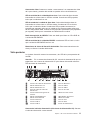 25
25
-
 26
26
-
 27
27
-
 28
28
-
 29
29
-
 30
30
-
 31
31
-
 32
32
-
 33
33
-
 34
34
-
 35
35
-
 36
36
-
 37
37
-
 38
38
-
 39
39
-
 40
40
-
 41
41
-
 42
42
-
 43
43
-
 44
44
-
 45
45
-
 46
46
-
 47
47
-
 48
48
-
 49
49
-
 50
50
-
 51
51
-
 52
52
-
 53
53
-
 54
54
-
 55
55
-
 56
56
-
 57
57
-
 58
58
-
 59
59
-
 60
60
-
 61
61
-
 62
62
-
 63
63
-
 64
64
-
 65
65
-
 66
66
-
 67
67
-
 68
68
-
 69
69
-
 70
70
-
 71
71
-
 72
72
-
 73
73
-
 74
74
-
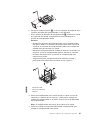 75
75
-
 76
76
-
 77
77
-
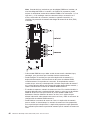 78
78
-
 79
79
-
 80
80
-
 81
81
-
 82
82
-
 83
83
-
 84
84
-
 85
85
-
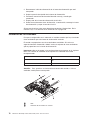 86
86
-
 87
87
-
 88
88
-
 89
89
-
 90
90
-
 91
91
-
 92
92
-
 93
93
-
 94
94
-
 95
95
-
 96
96
-
 97
97
-
 98
98
-
 99
99
-
 100
100
-
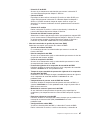 101
101
-
 102
102
-
 103
103
-
 104
104
-
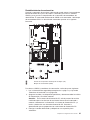 105
105
-
 106
106
-
 107
107
-
 108
108
-
 109
109
-
 110
110
-
 111
111
-
 112
112
-
 113
113
-
 114
114
-
 115
115
-
 116
116
-
 117
117
-
 118
118
-
 119
119
-
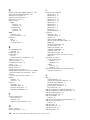 120
120
-
 121
121
-
 122
122
-
 123
123
-
 124
124
Lenovo ThinkServer RD120 Manual de usuario
- Tipo
- Manual de usuario
- Este manual también es adecuado para
Artículos relacionados
-
Lenovo ThinkServer RD120 Guía de instalación
-
Lenovo ThinkServer TD100 Guía de instalación
-
Lenovo ThinkServer TS100 Manual de usuario
-
Lenovo ThinkServer TD100 Manual de usuario
-
Lenovo ThinkServer TS100 Guía de instalación
-
Lenovo ThinkServer RS110 Guía de instalación
-
Lenovo ThinkServer RS110 Guías Del Usuario Manual
-
Lenovo ThinkServer TS200 Guía Del Usuario Y De Instalación Manual
-
Lenovo THINKSERVER TD200x 3823 Guia Del Usuario De Instalacion Manual
-
Lenovo ThinkServer 4010 Manual de usuario